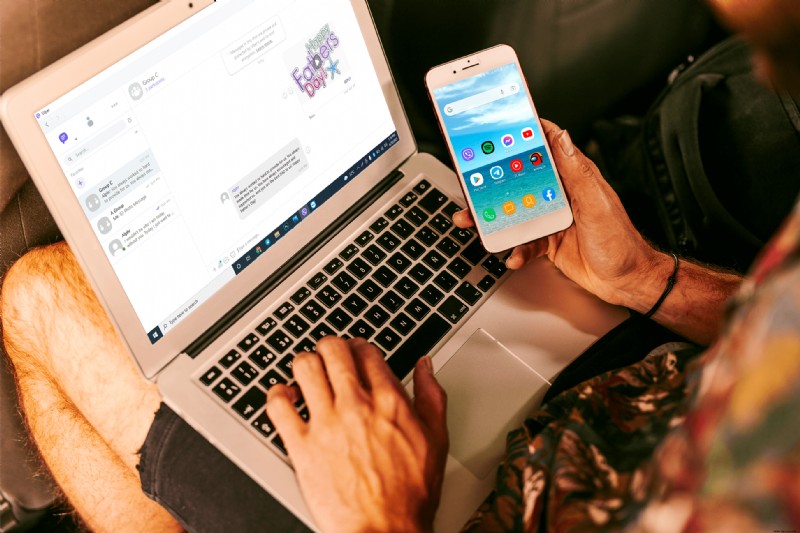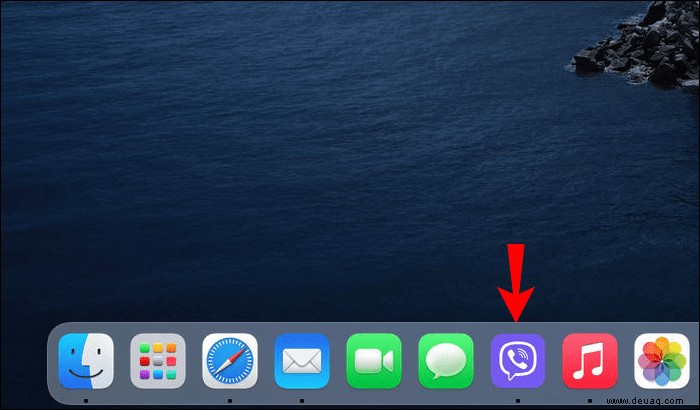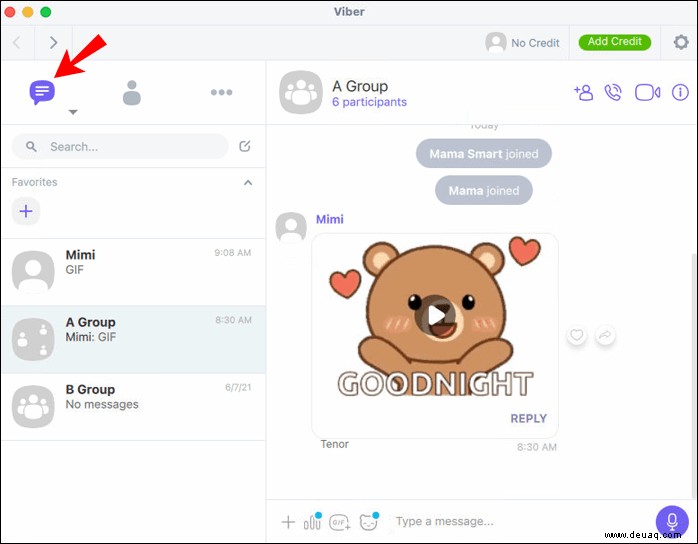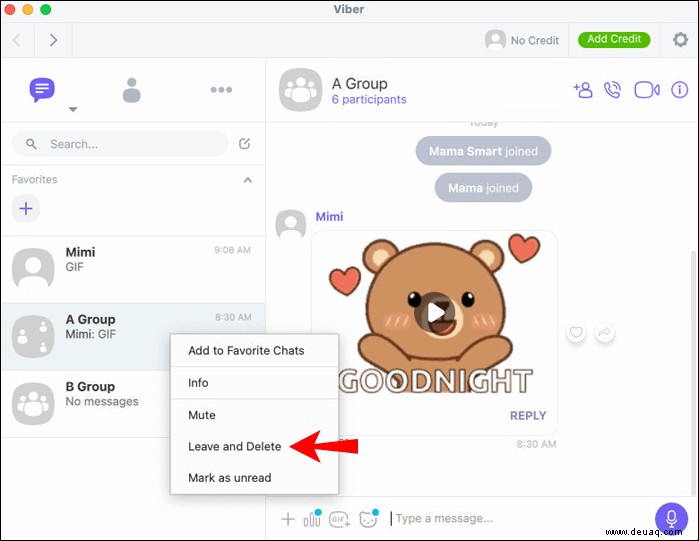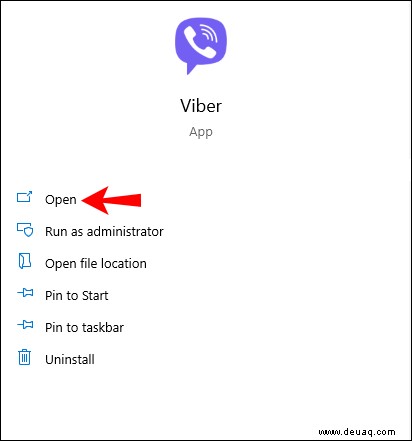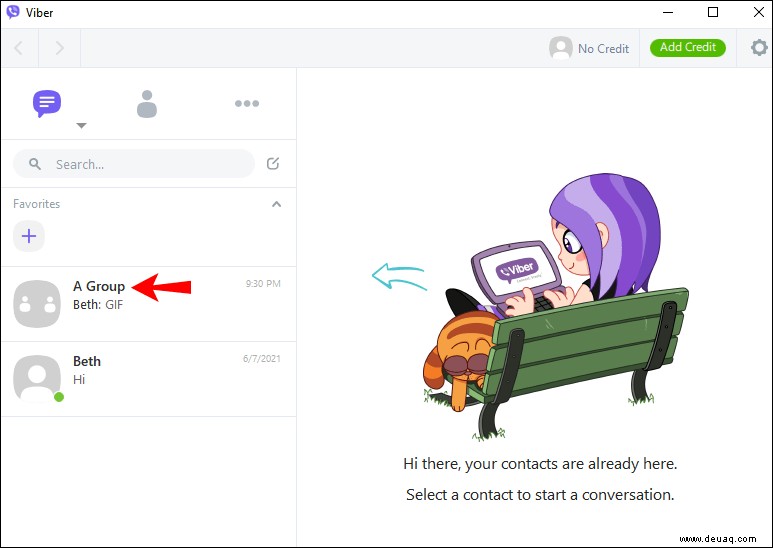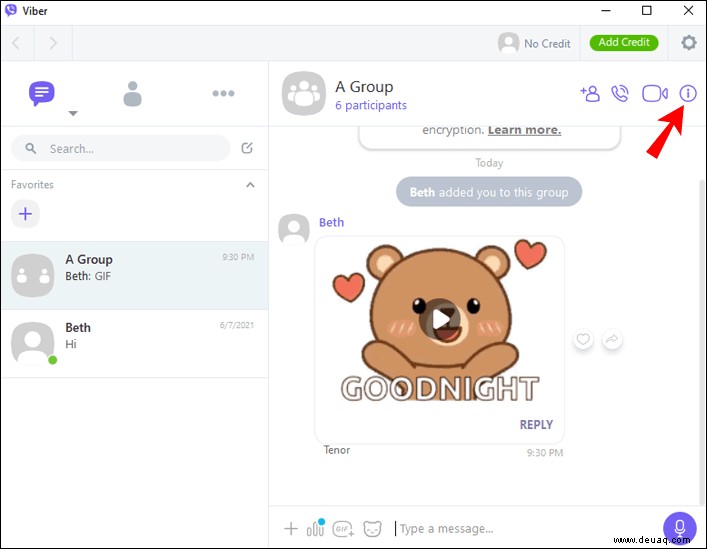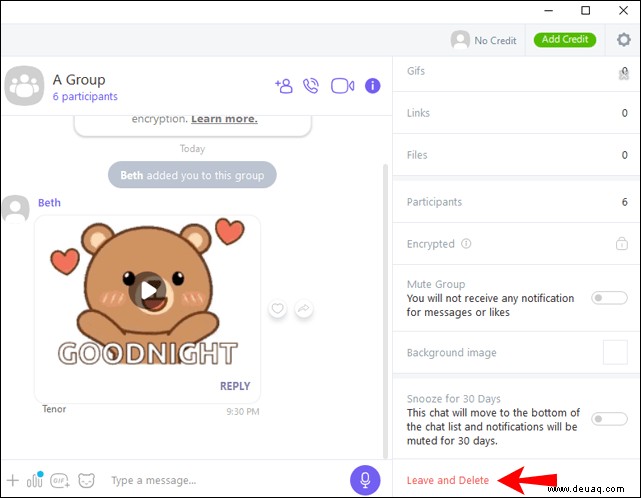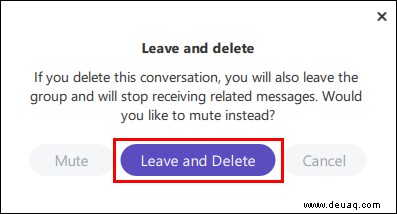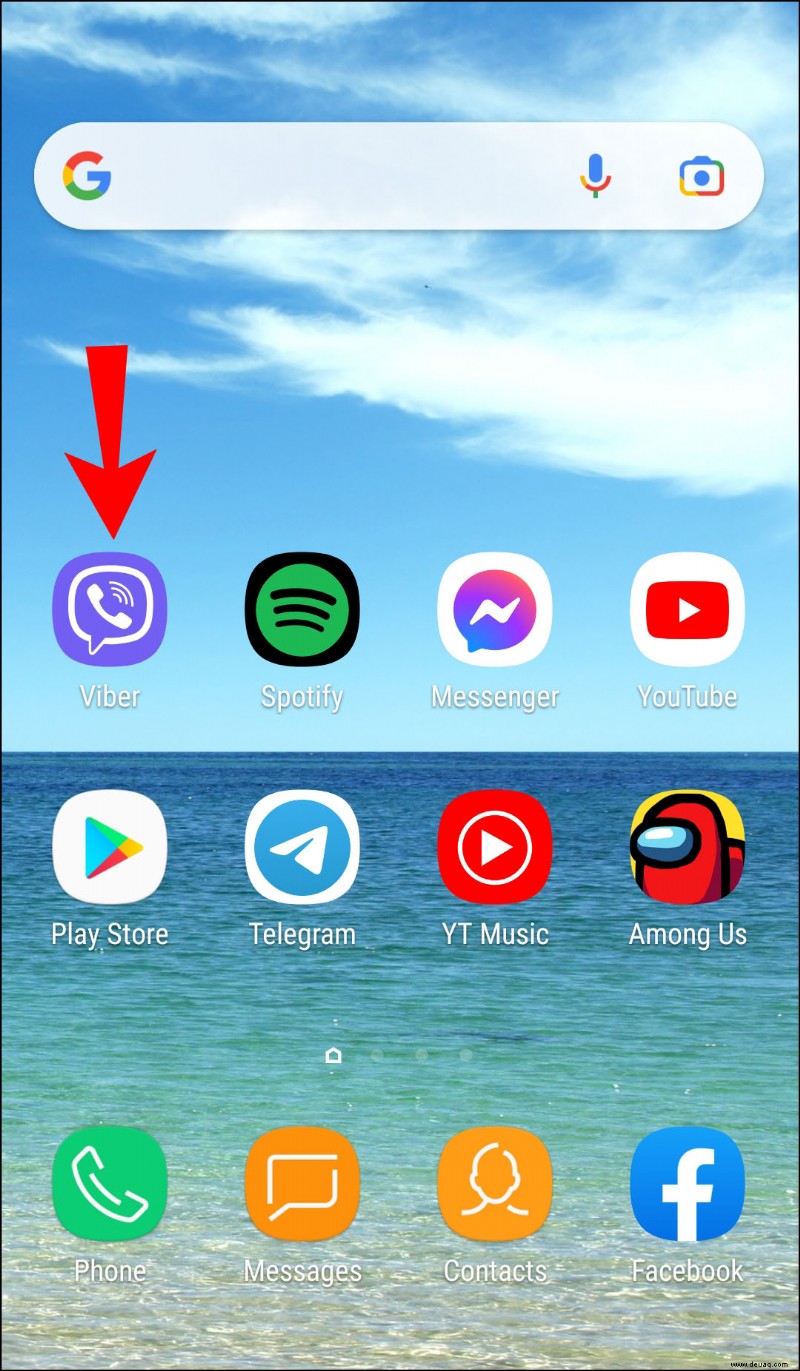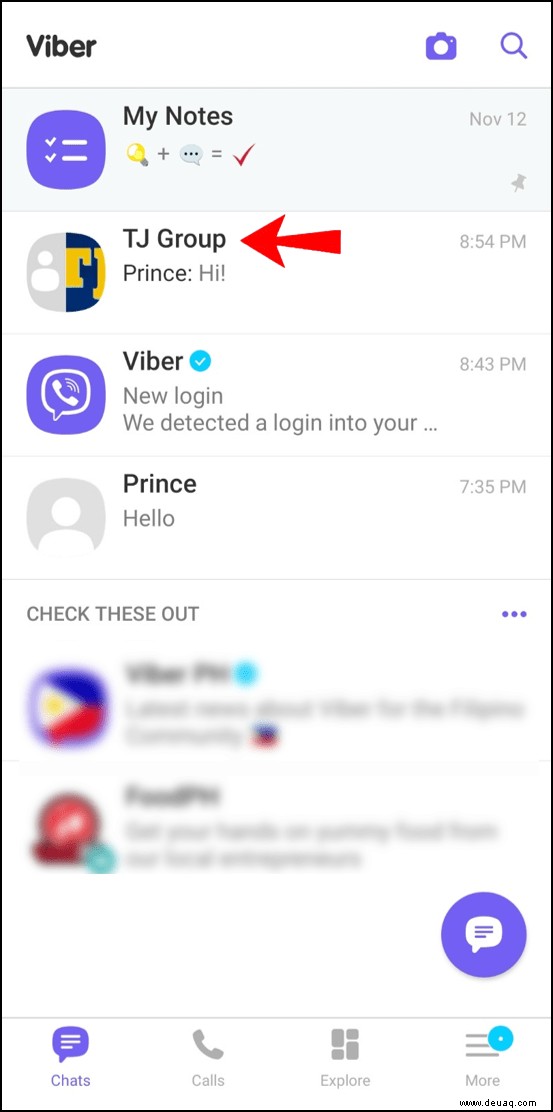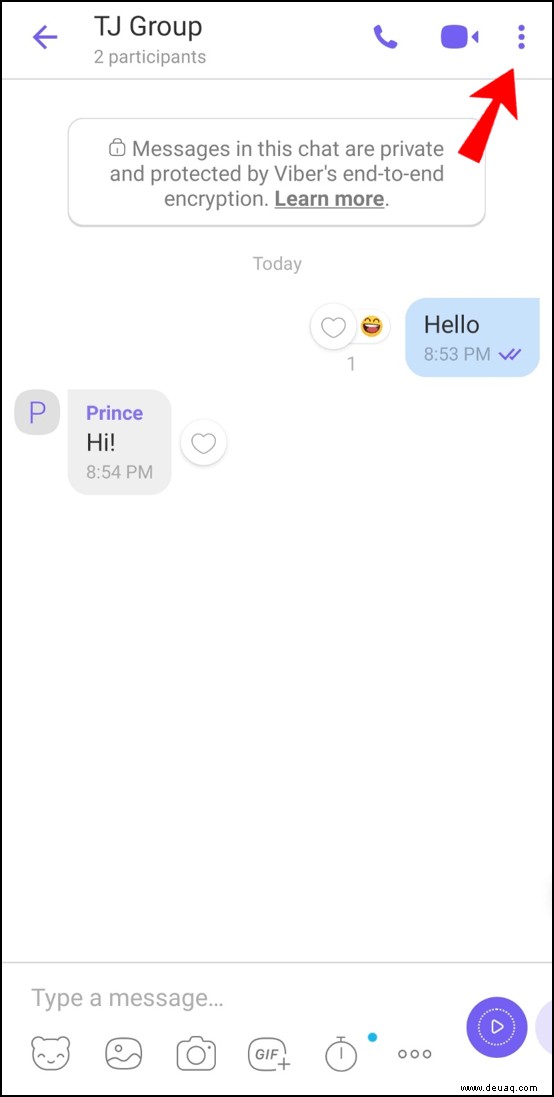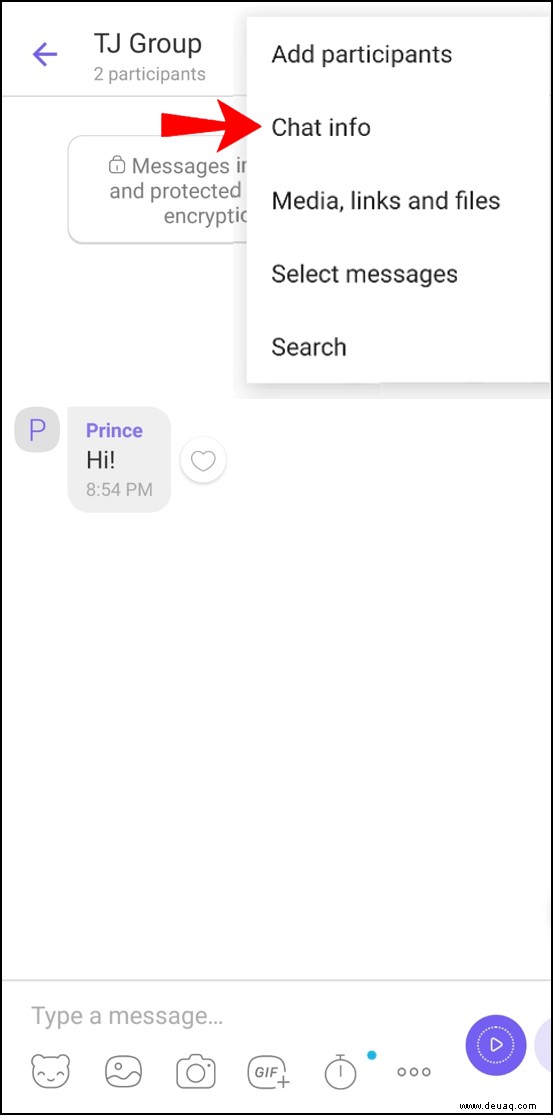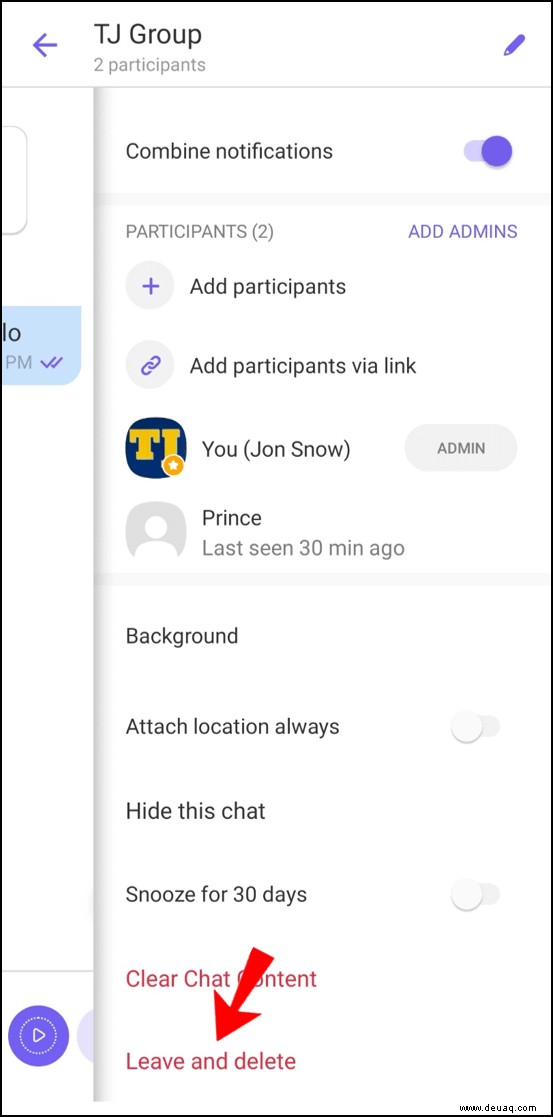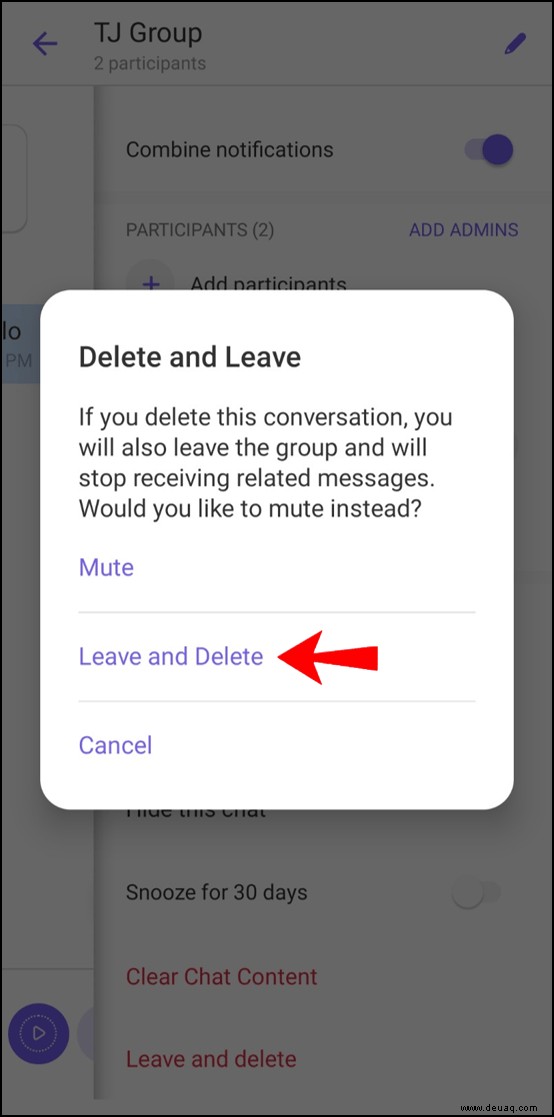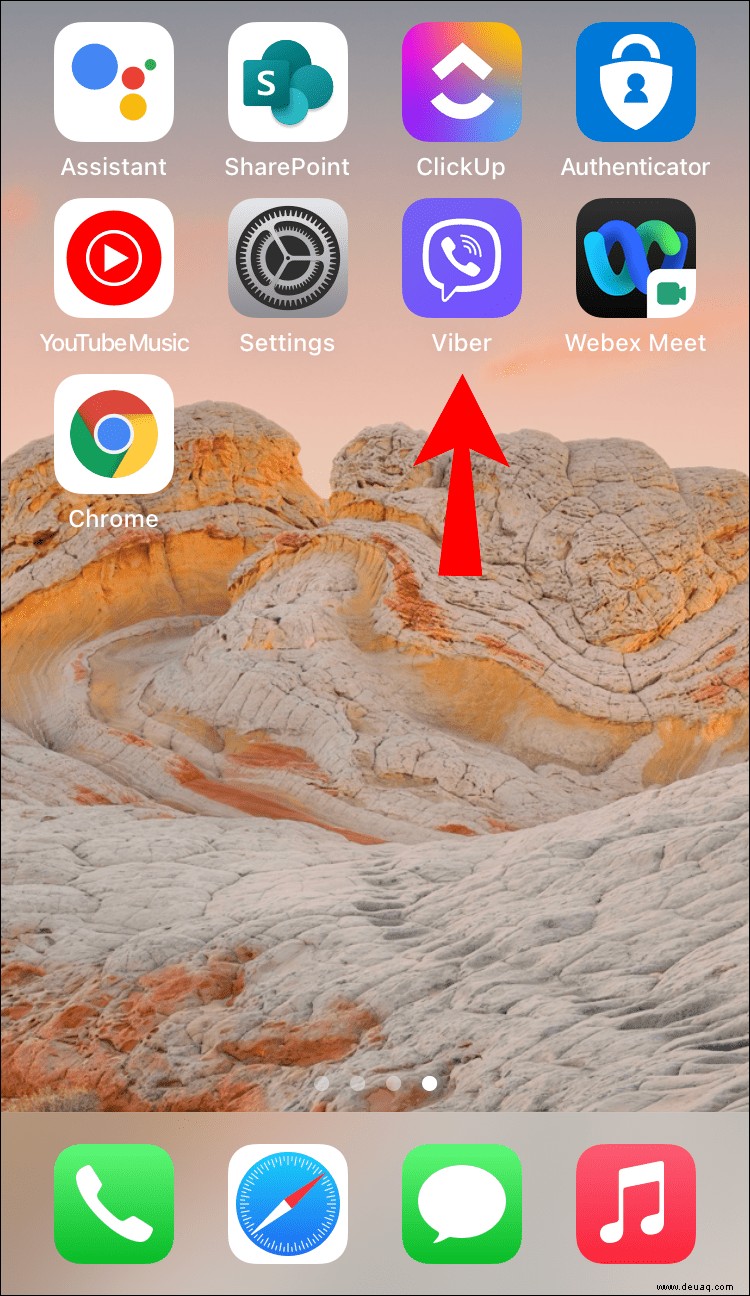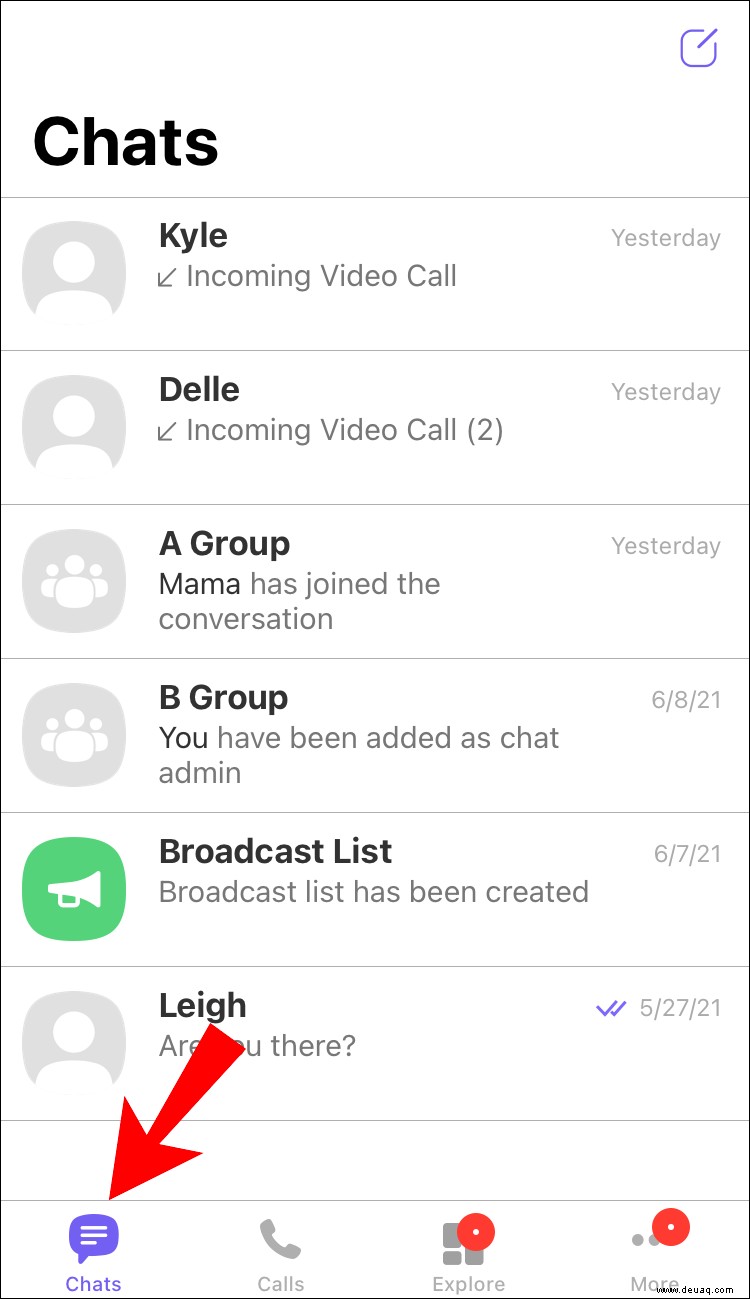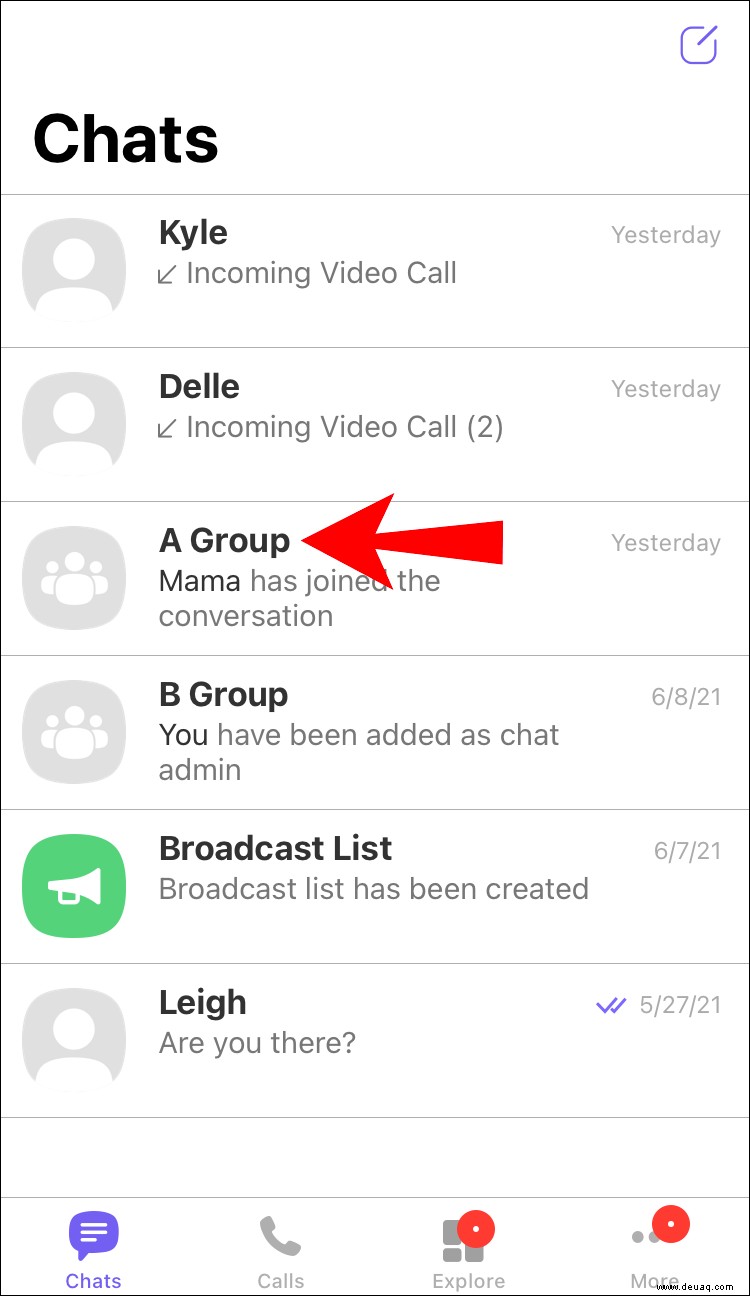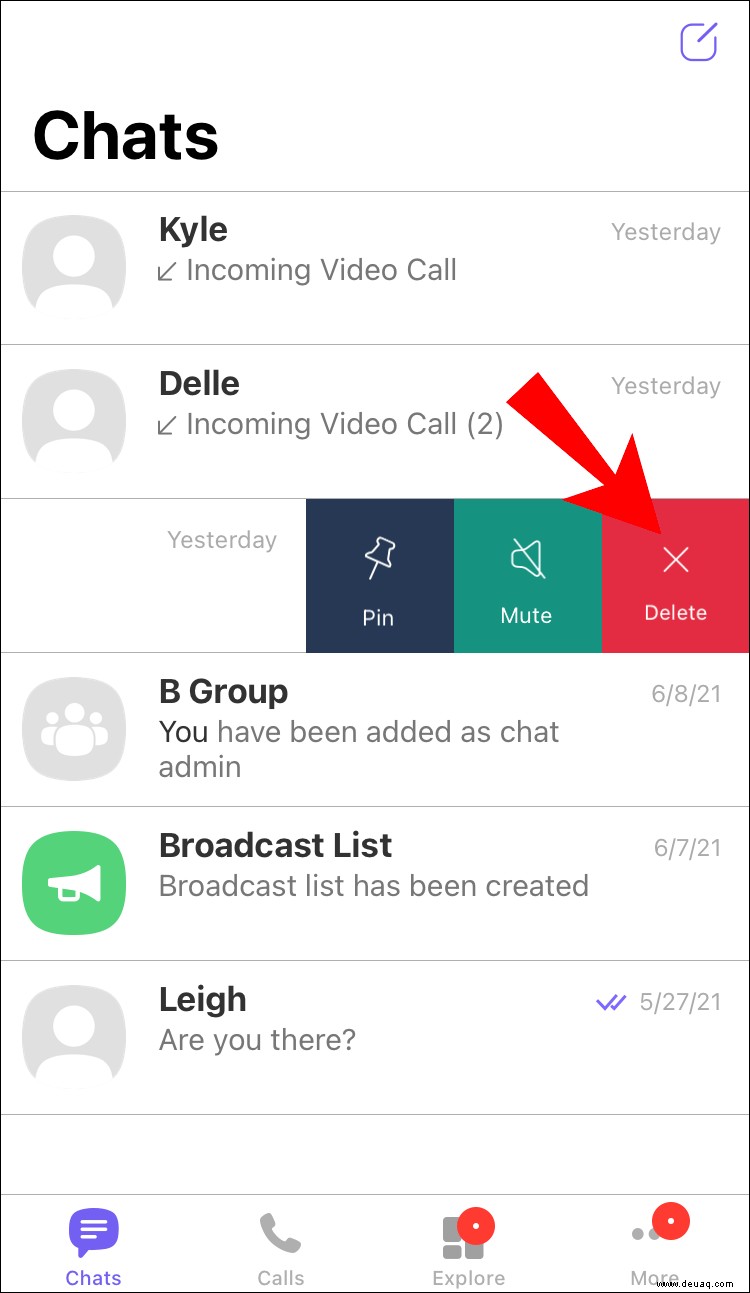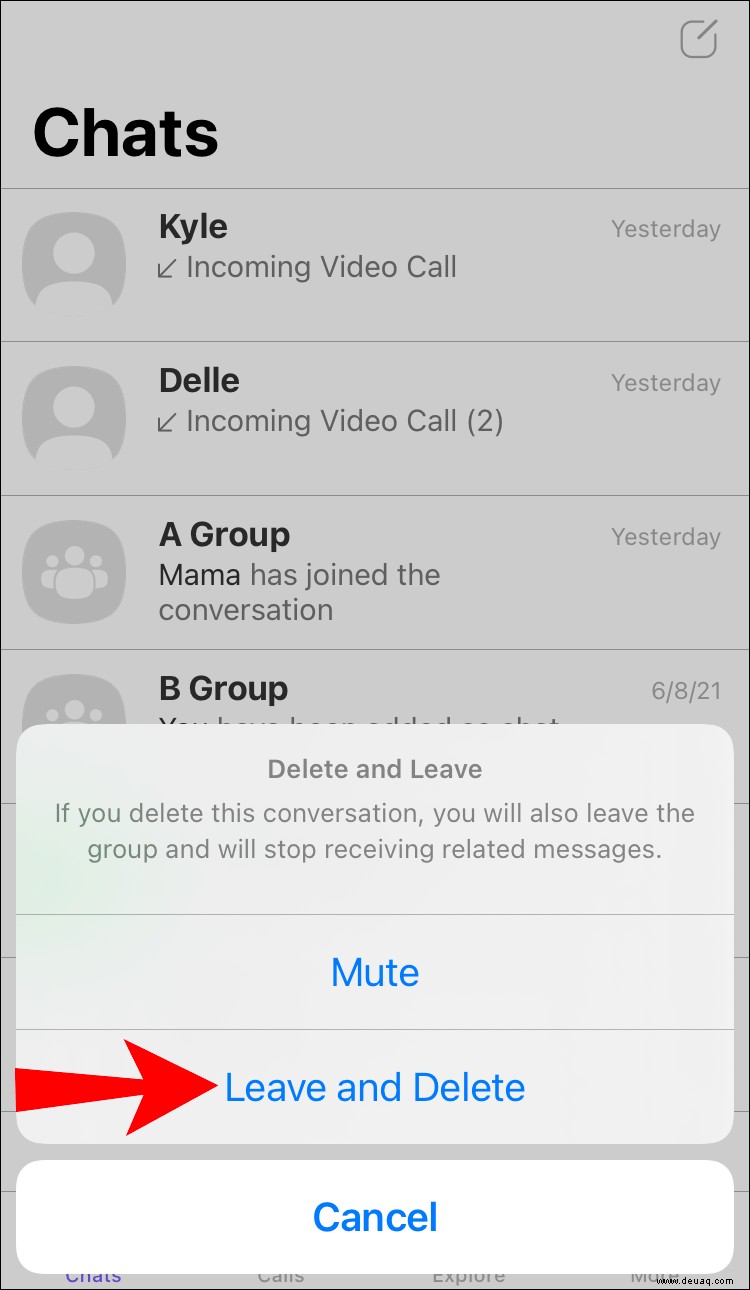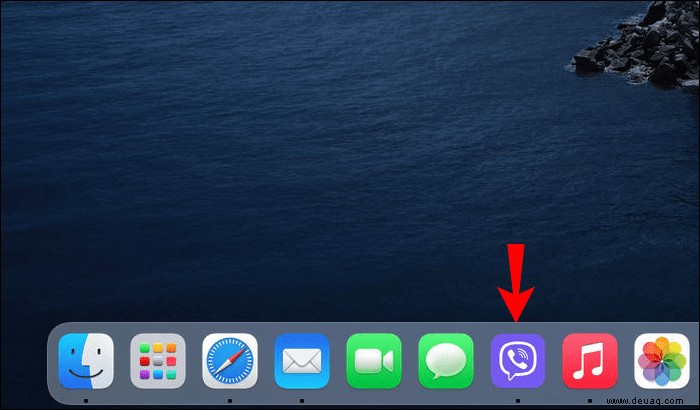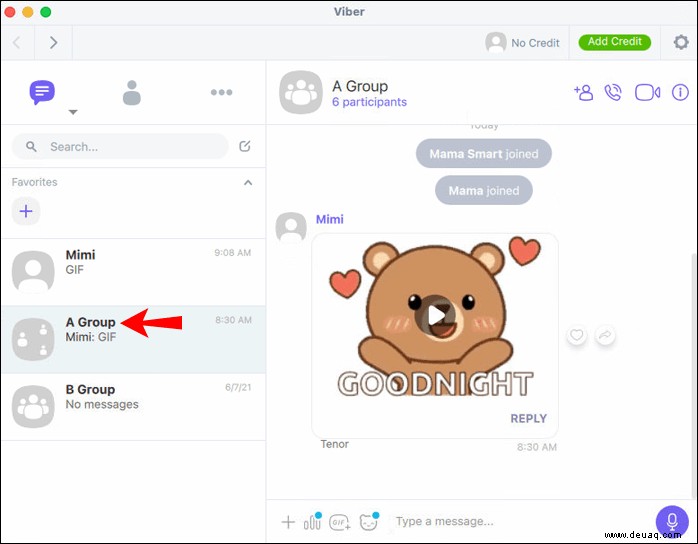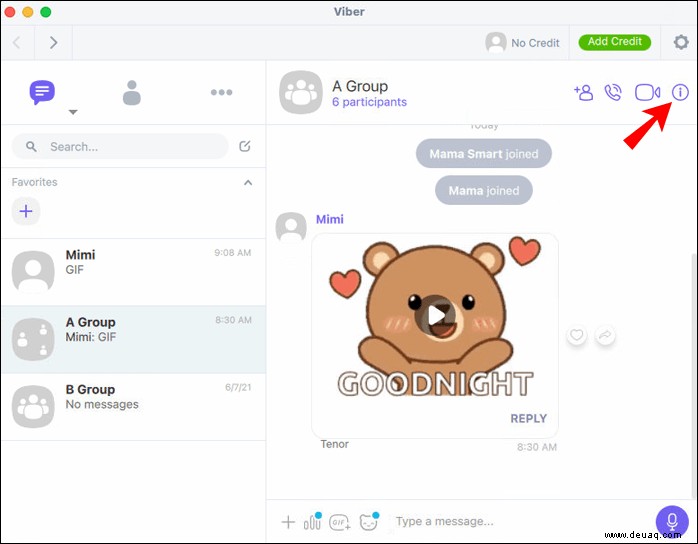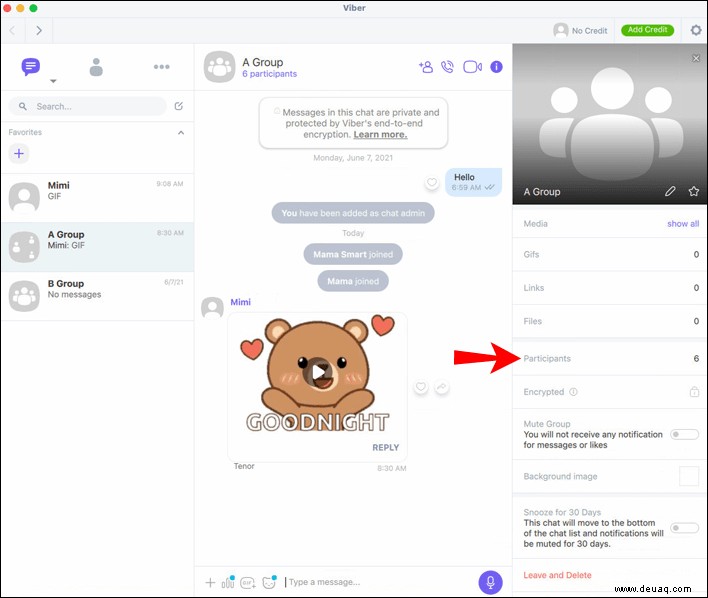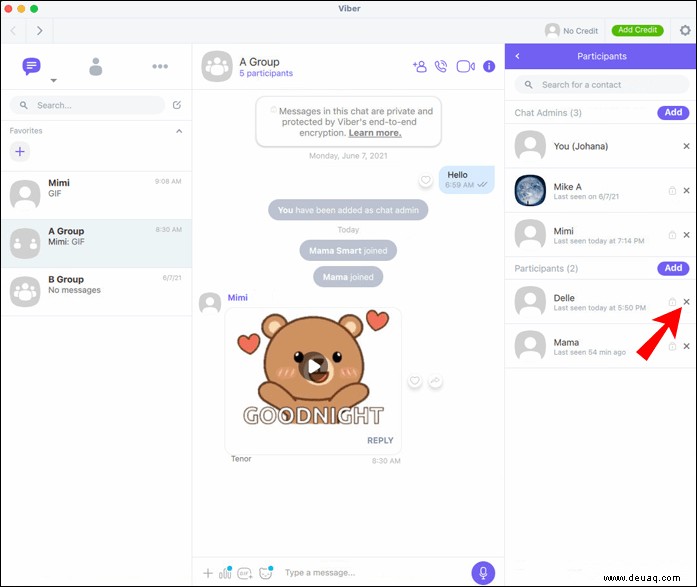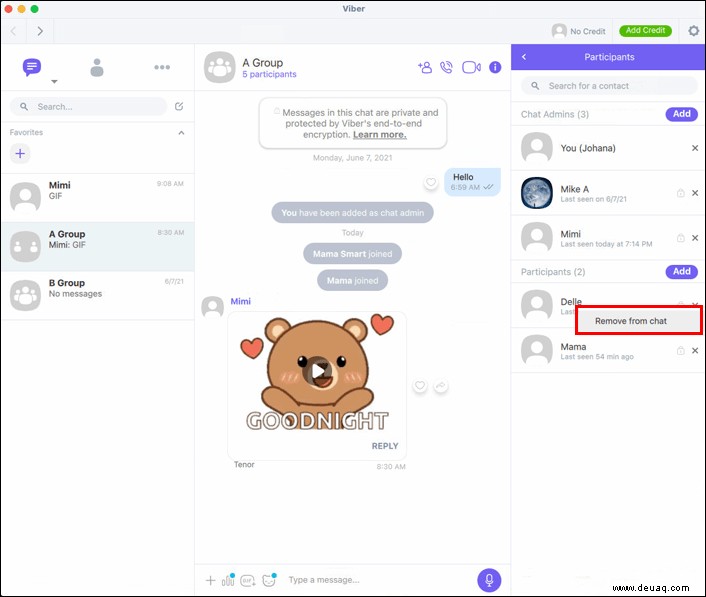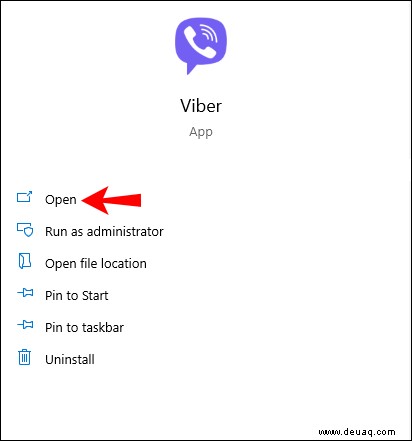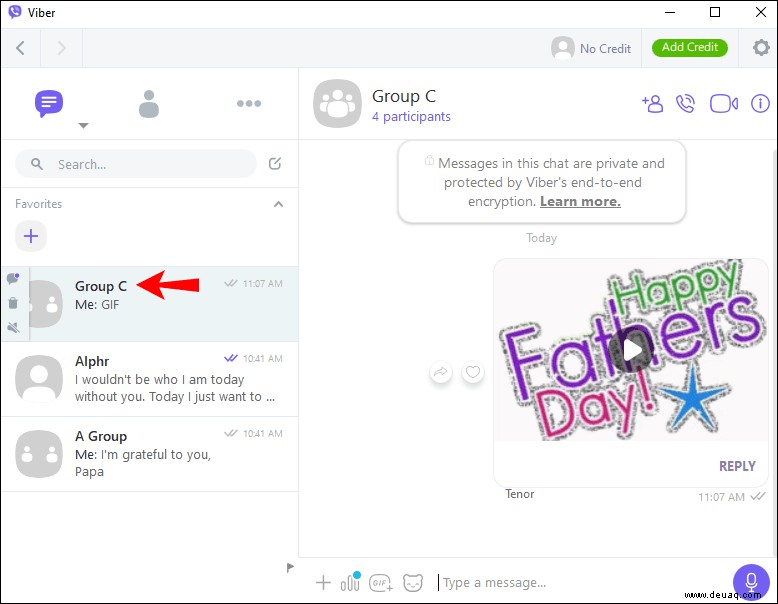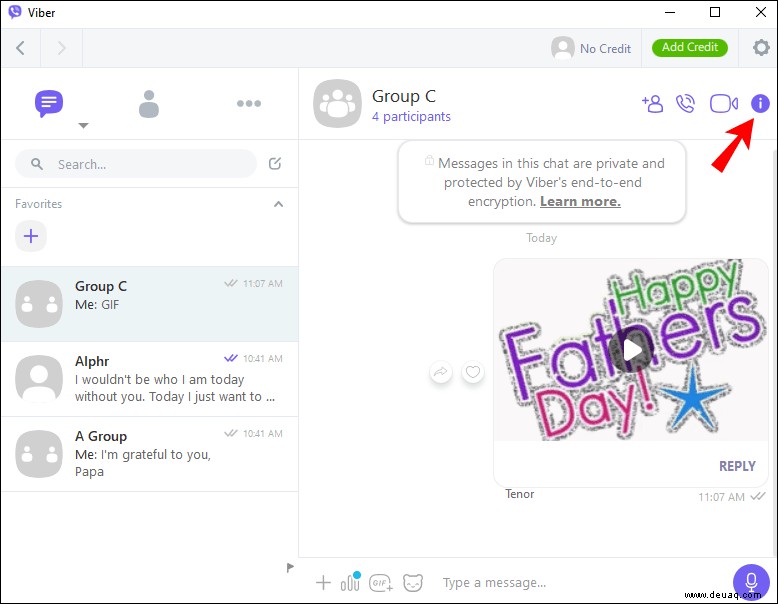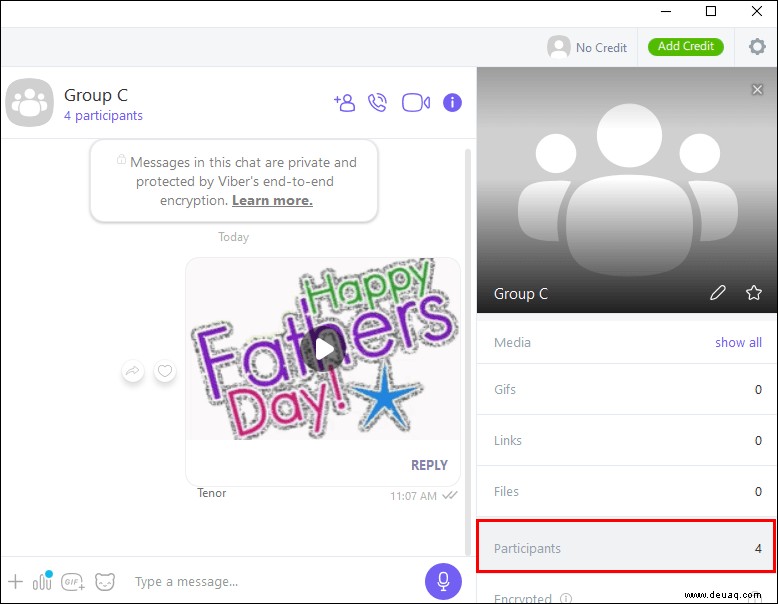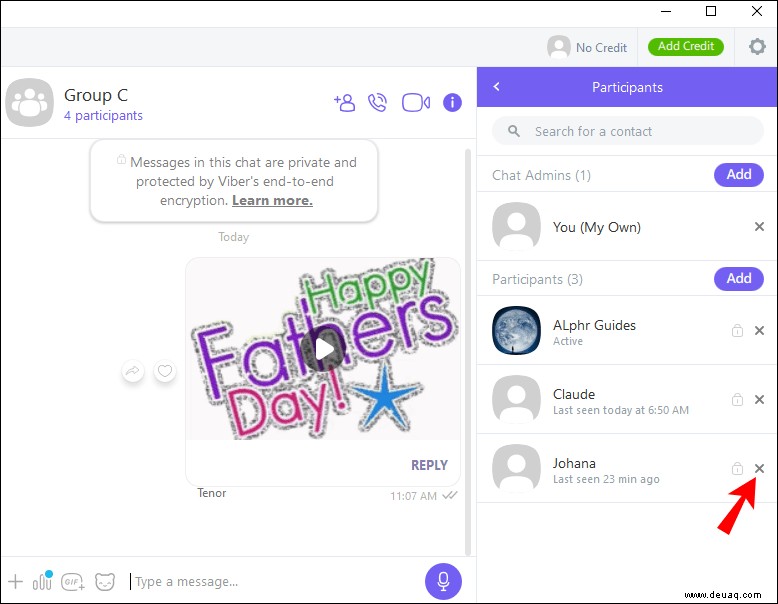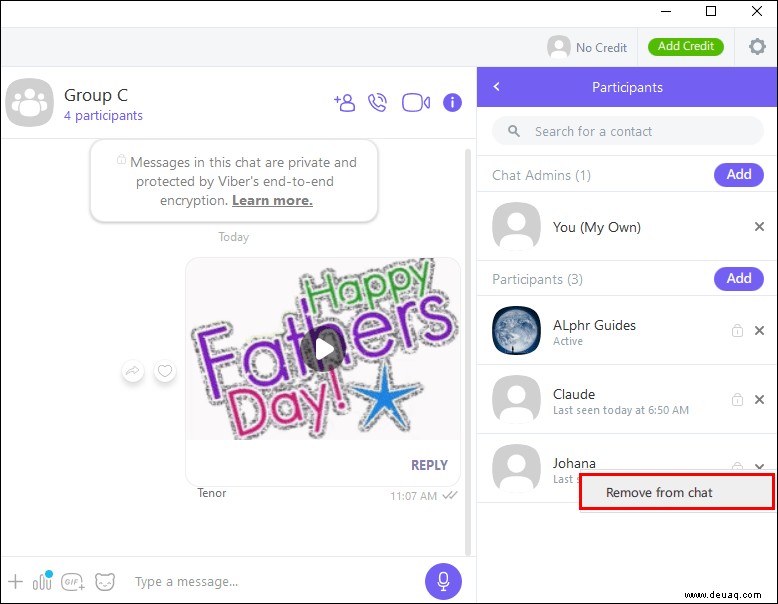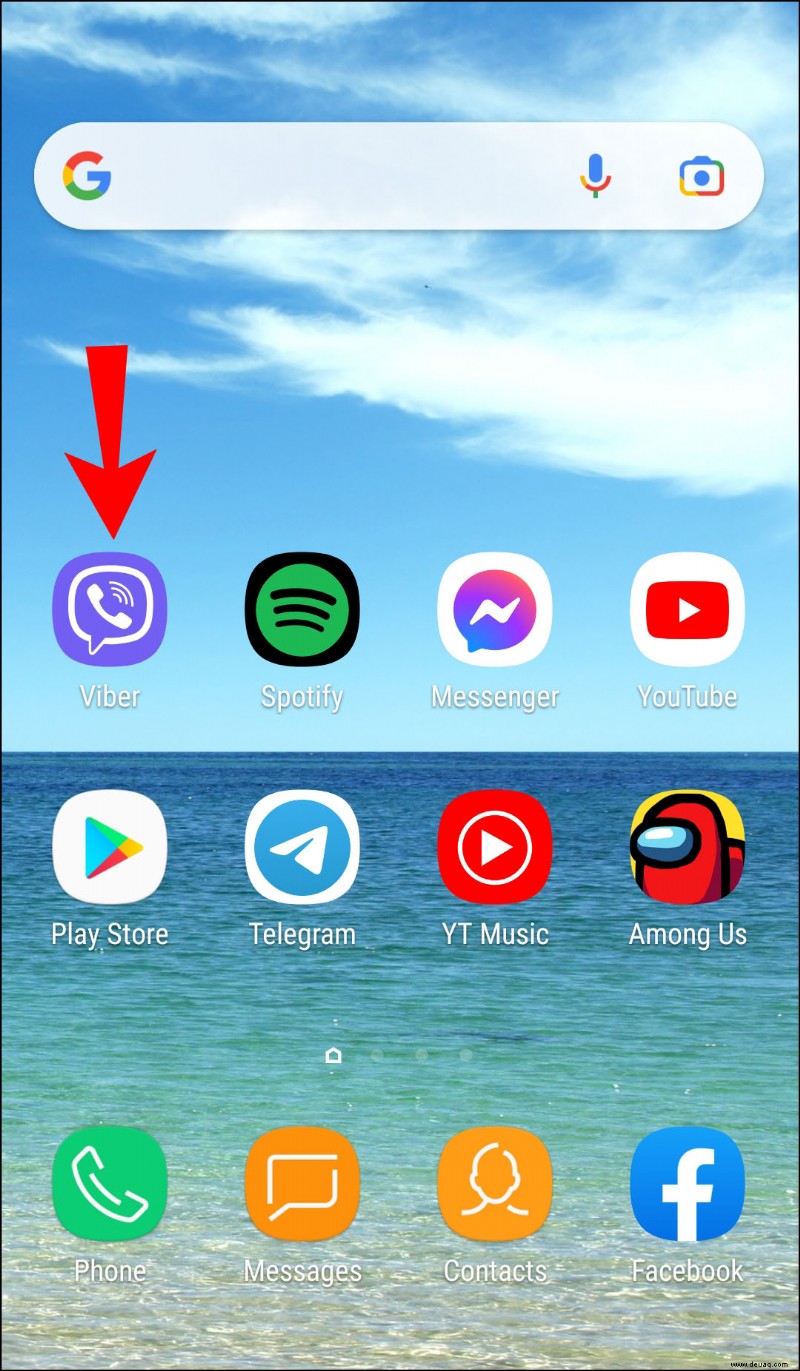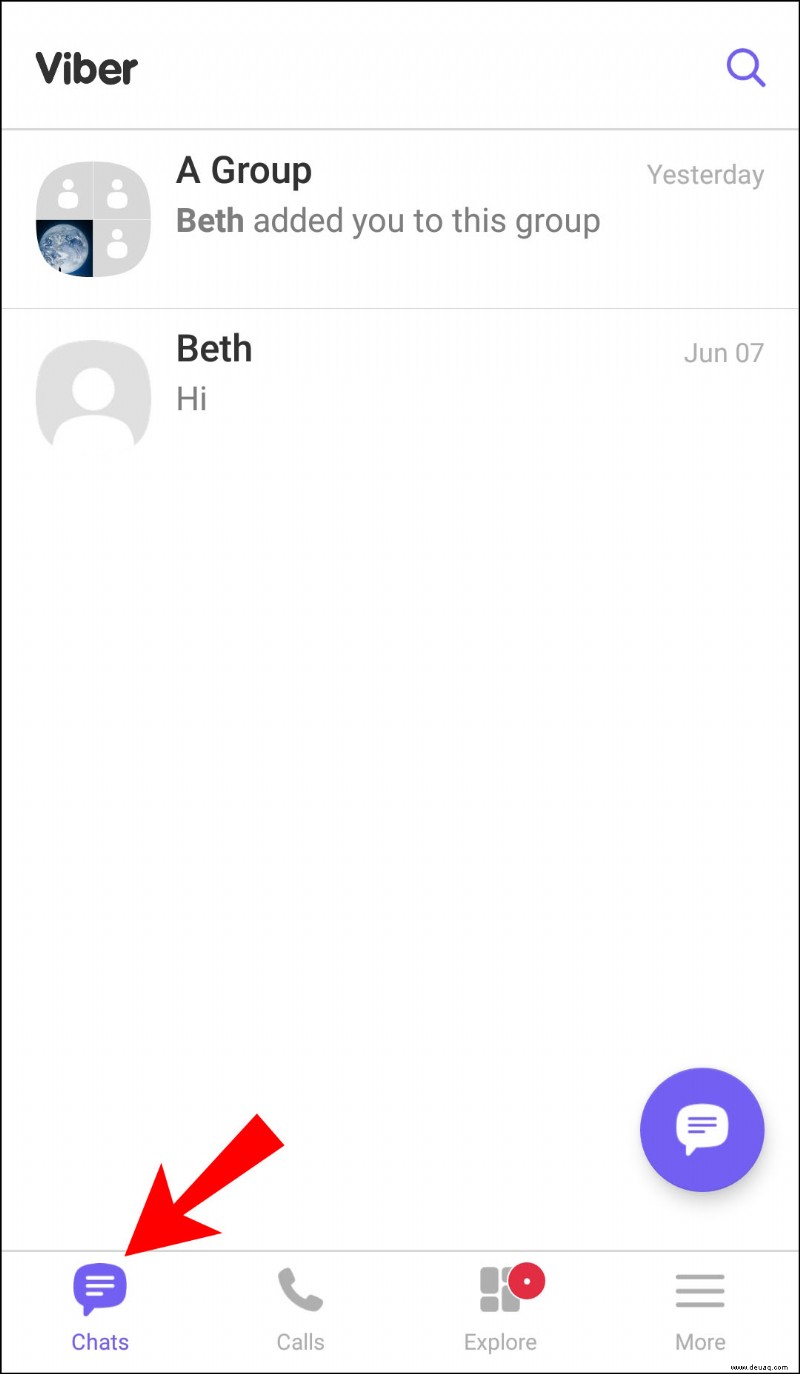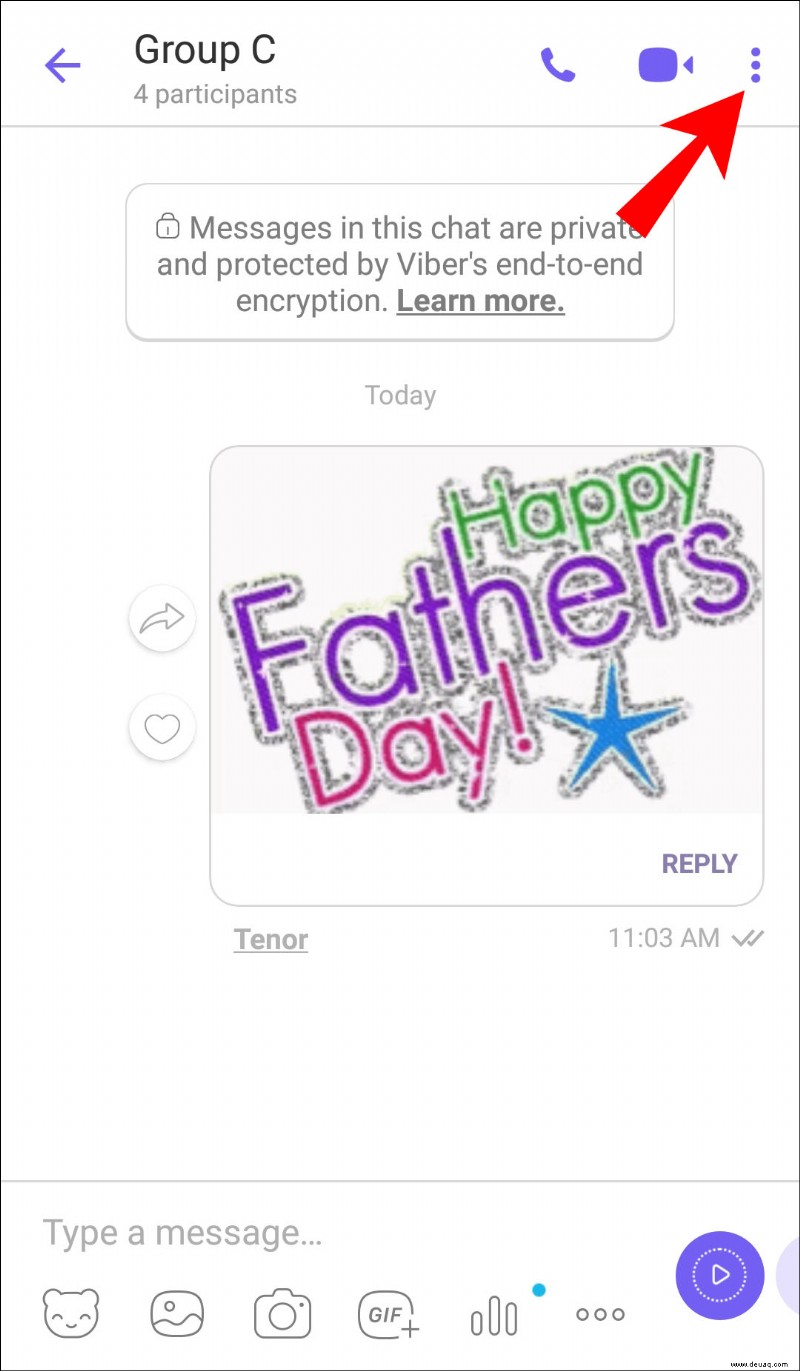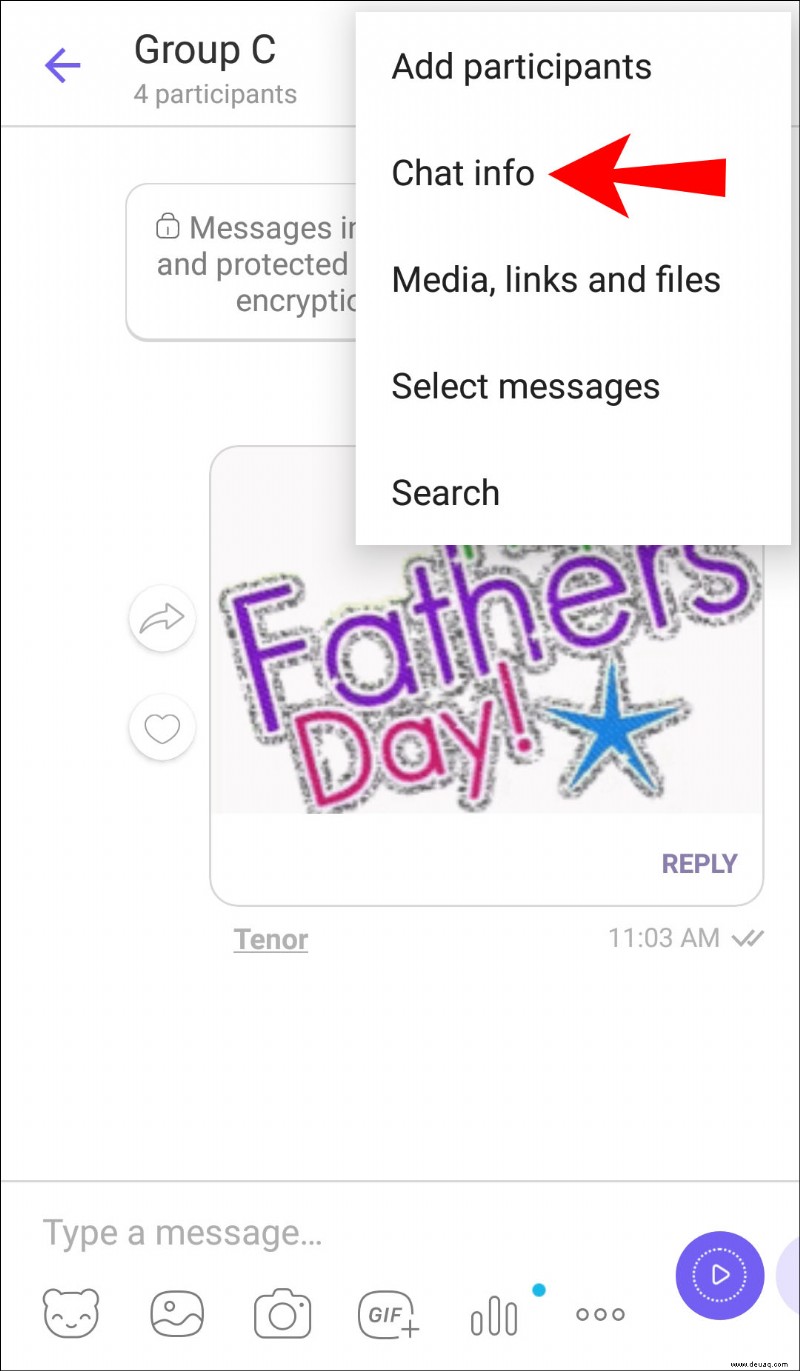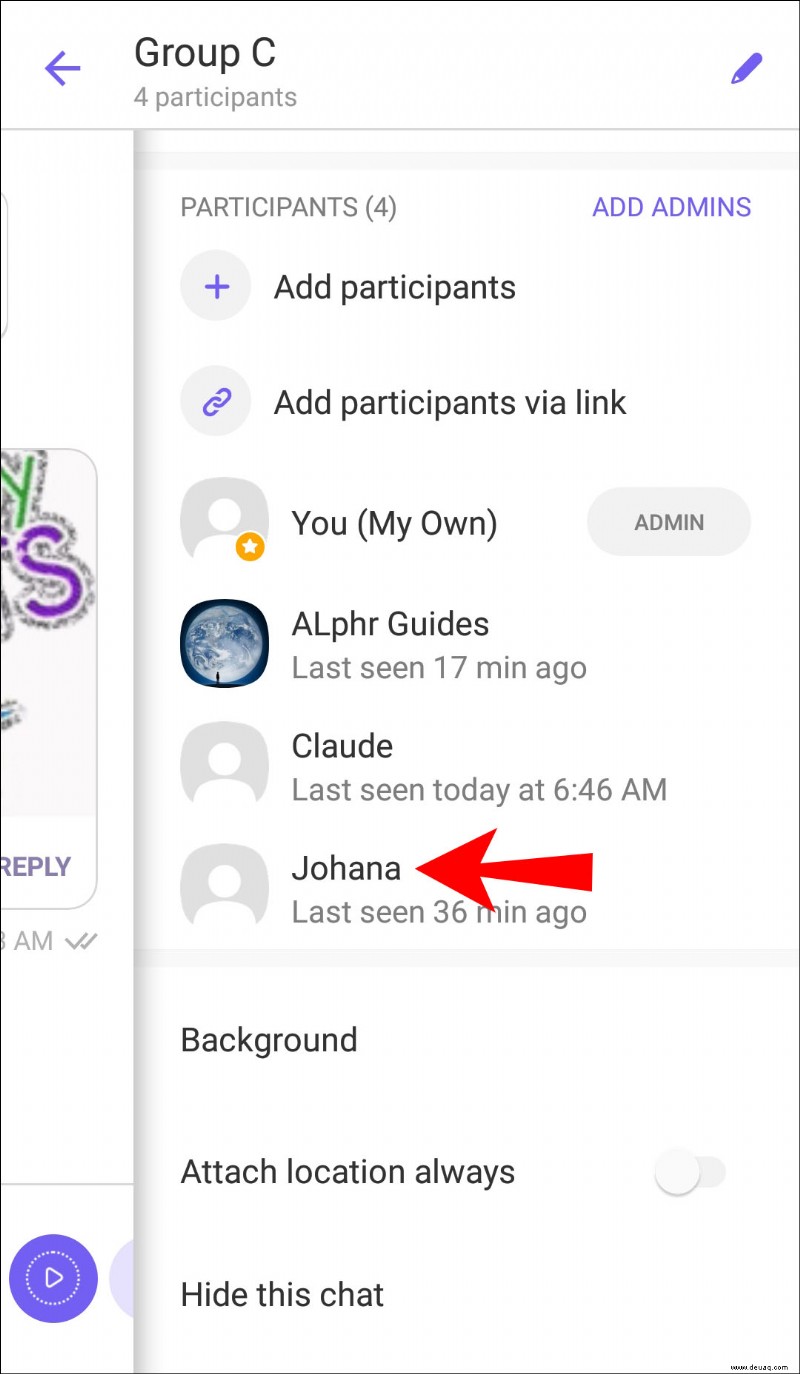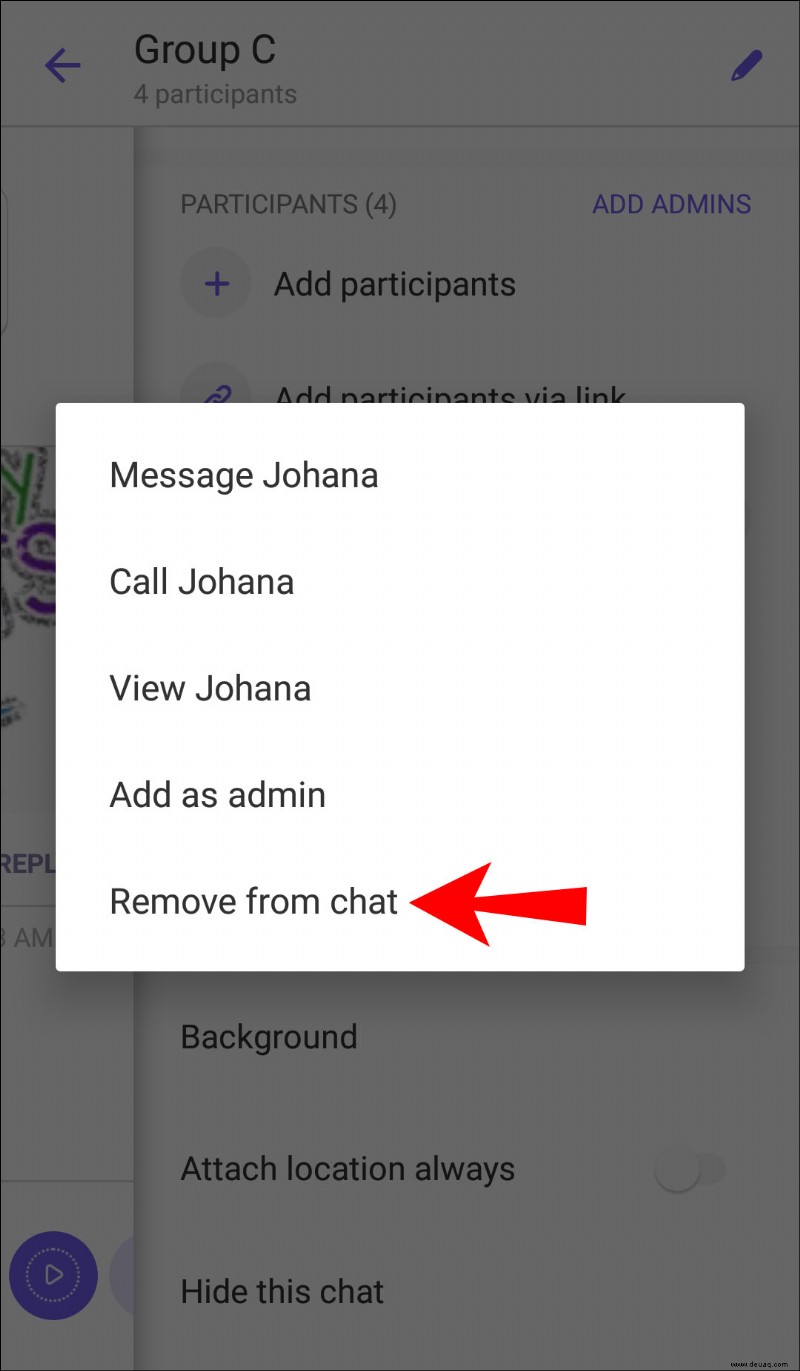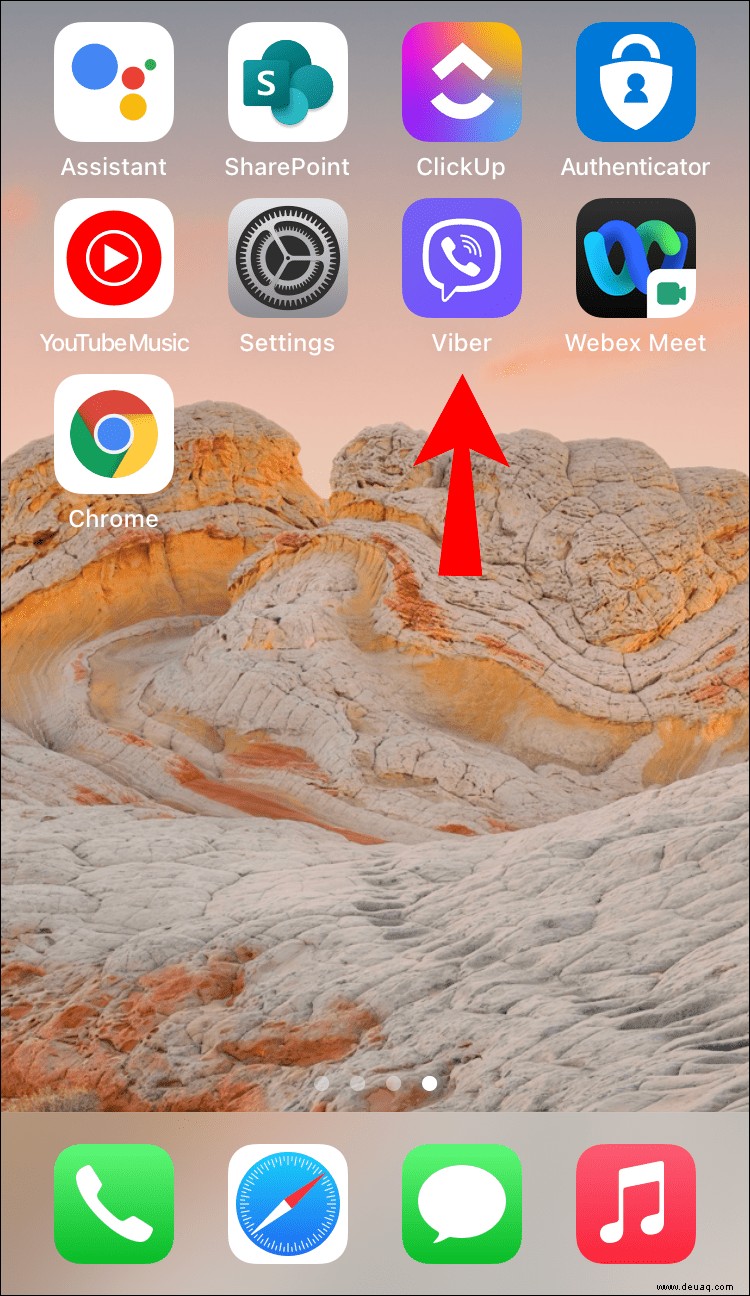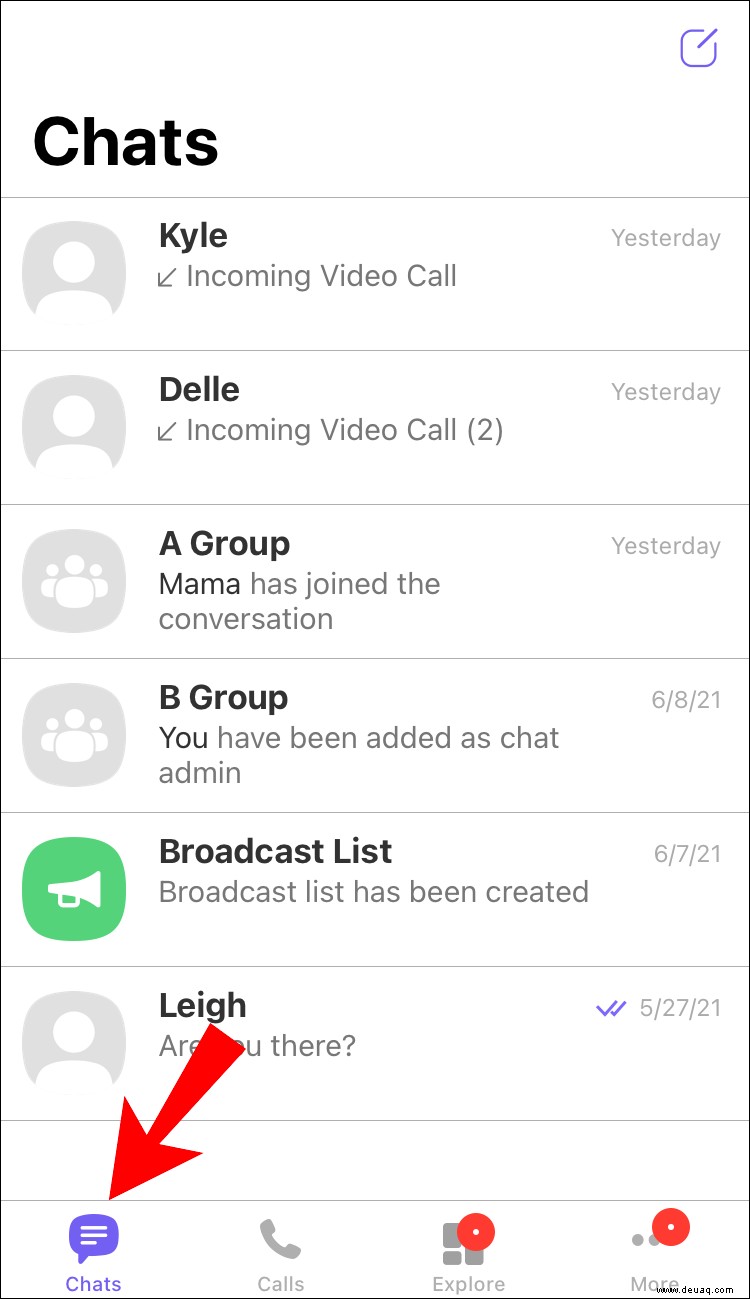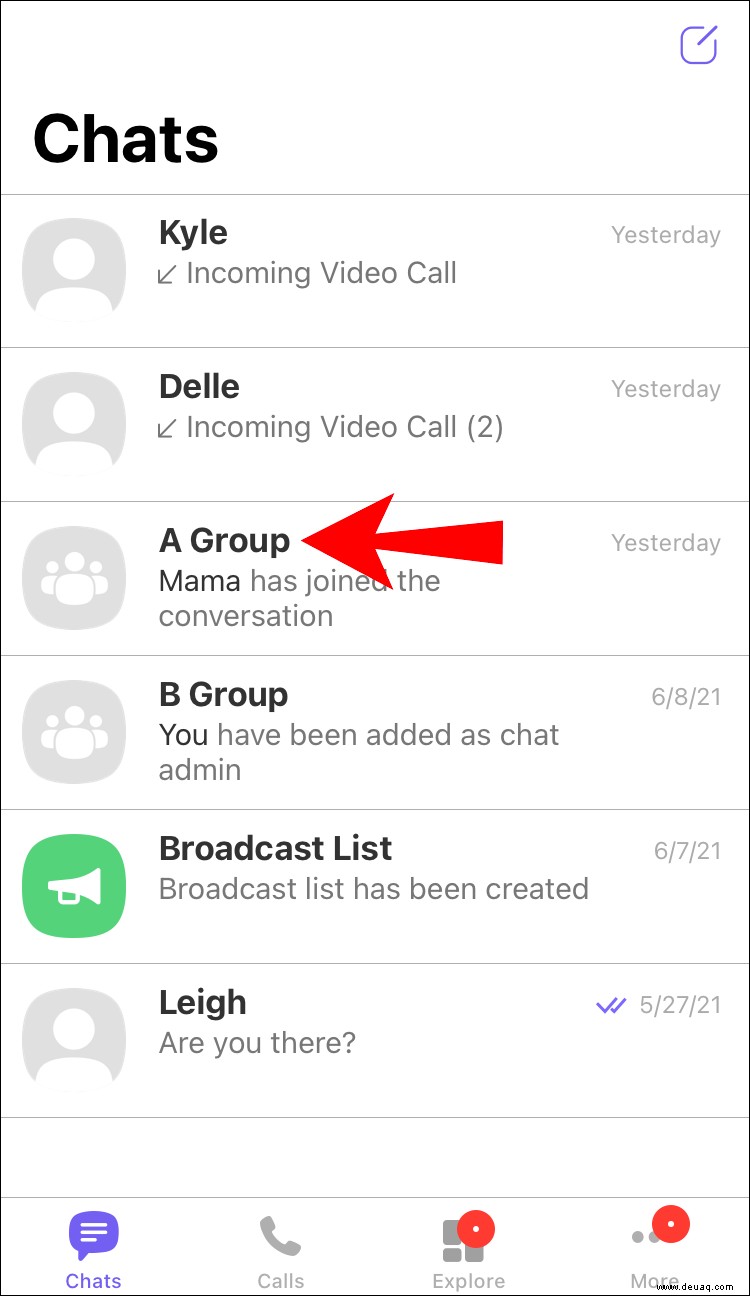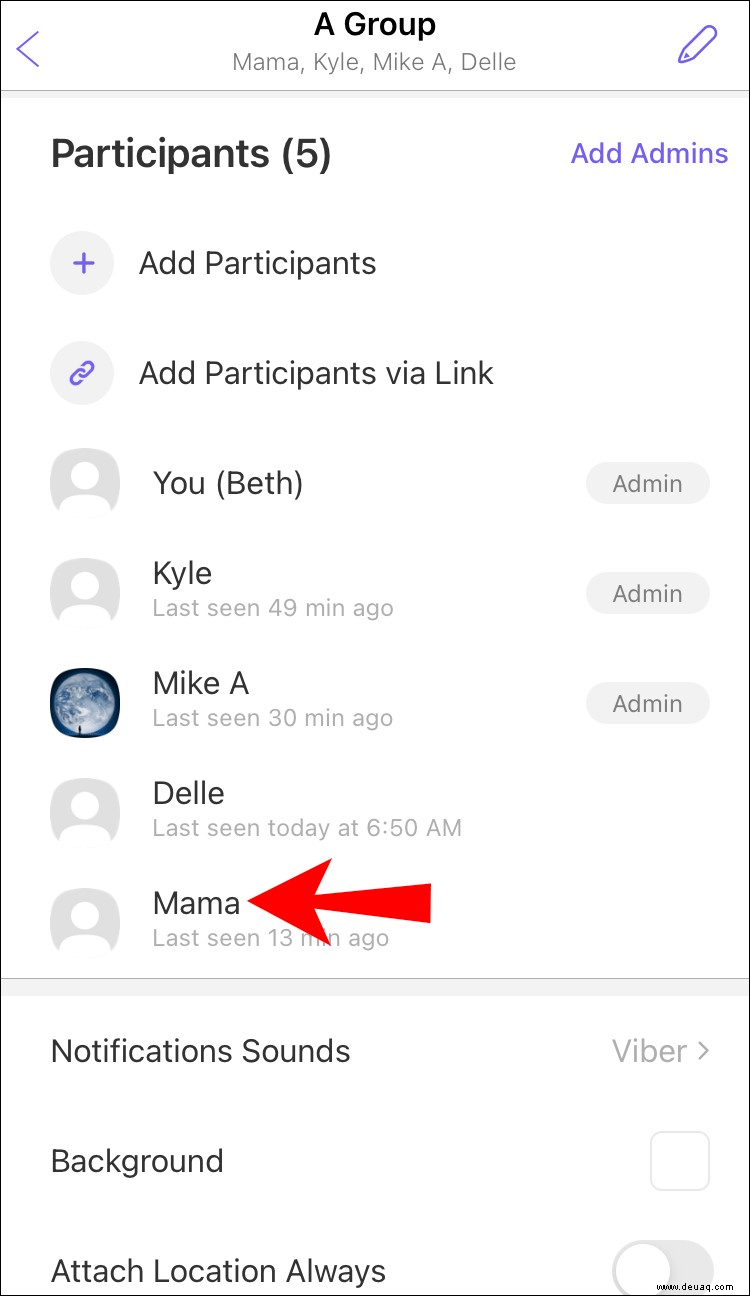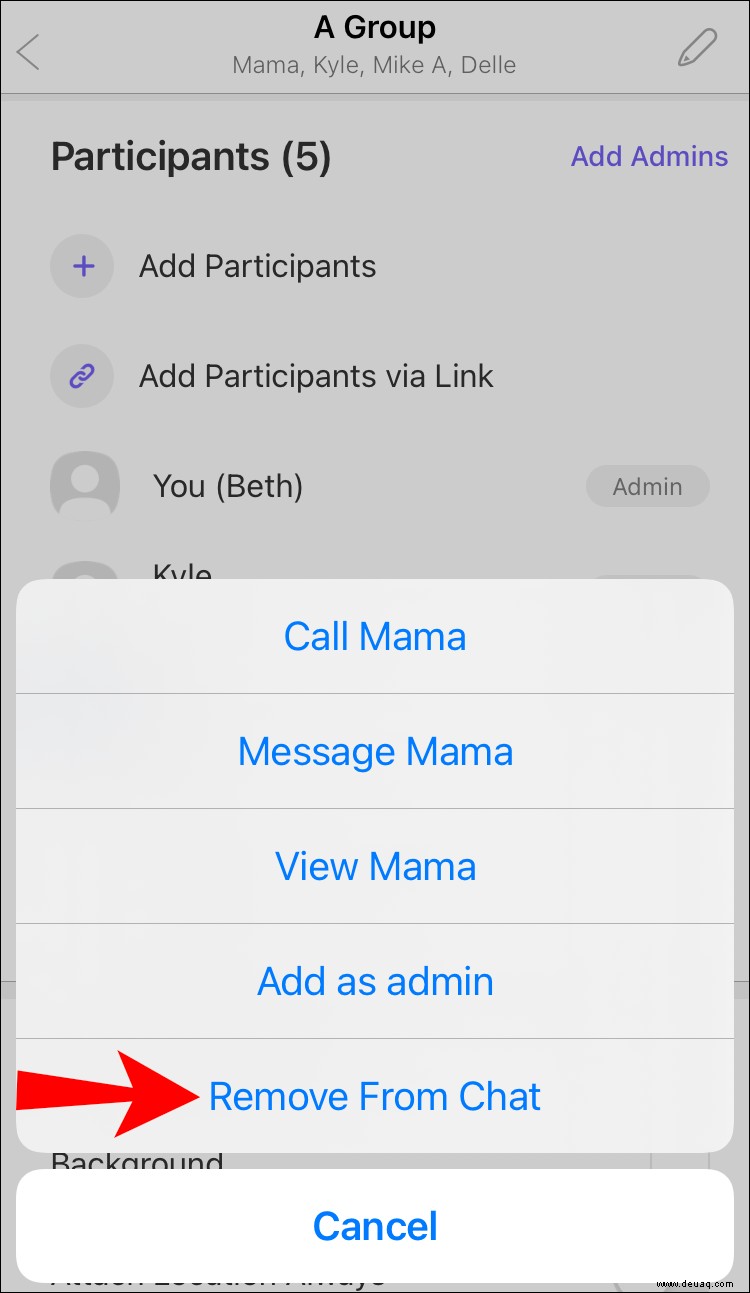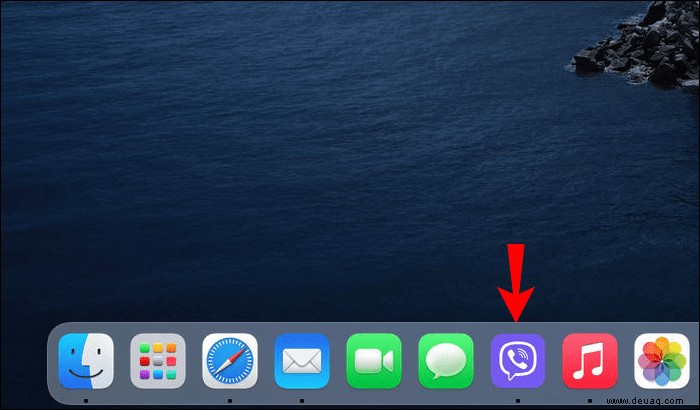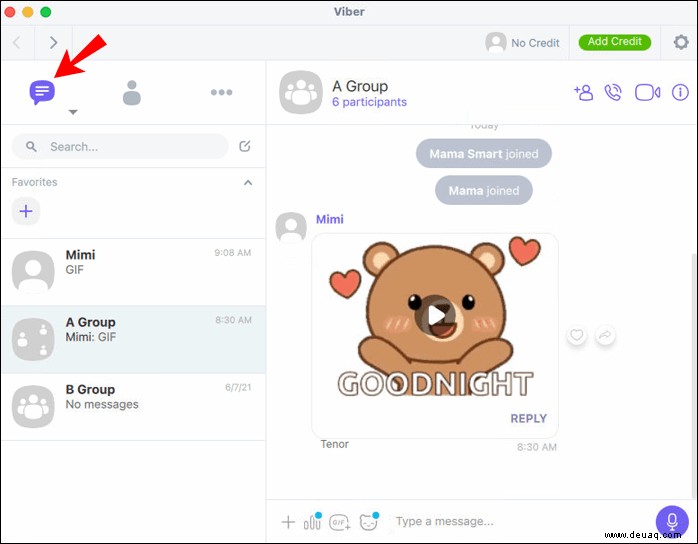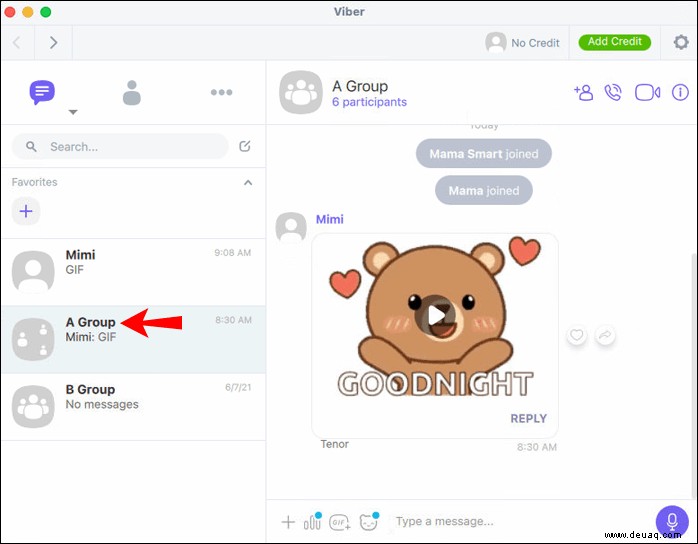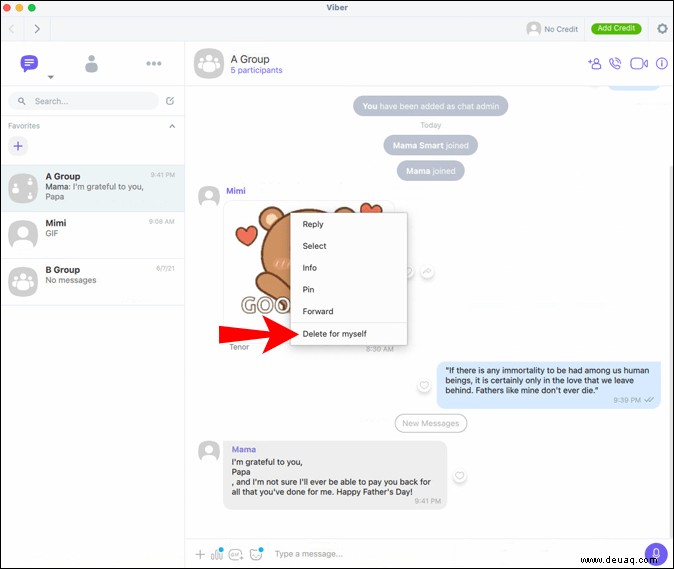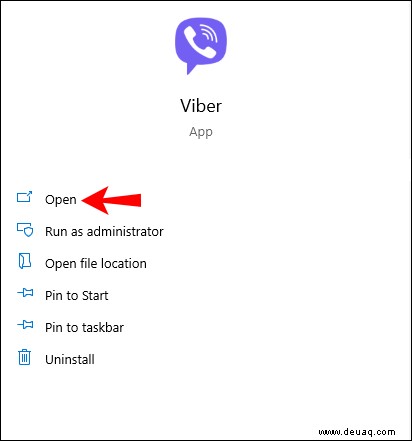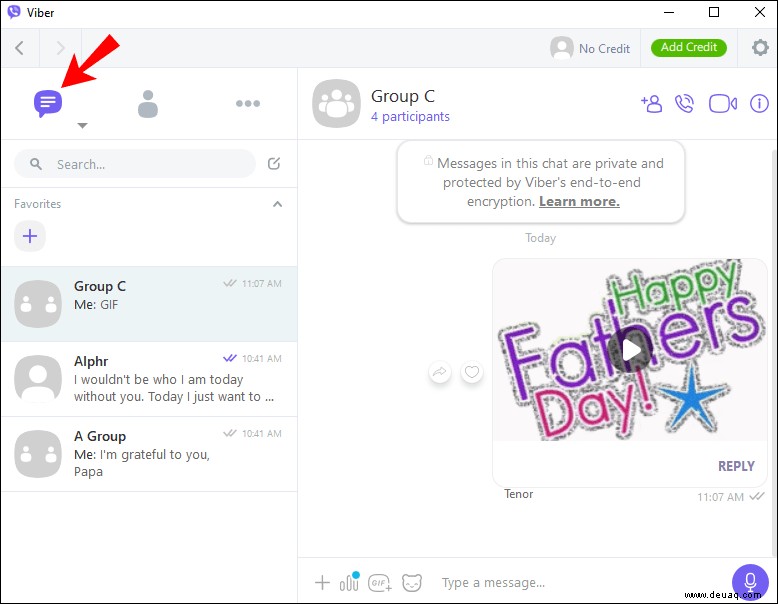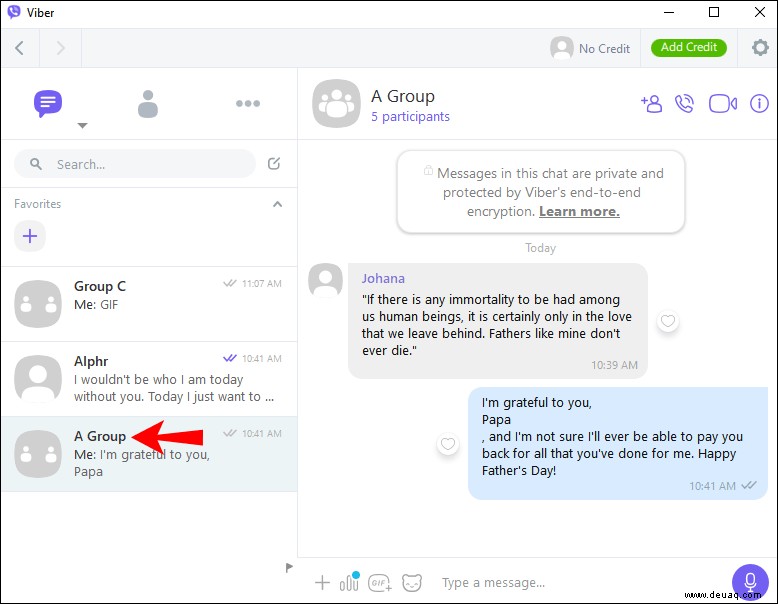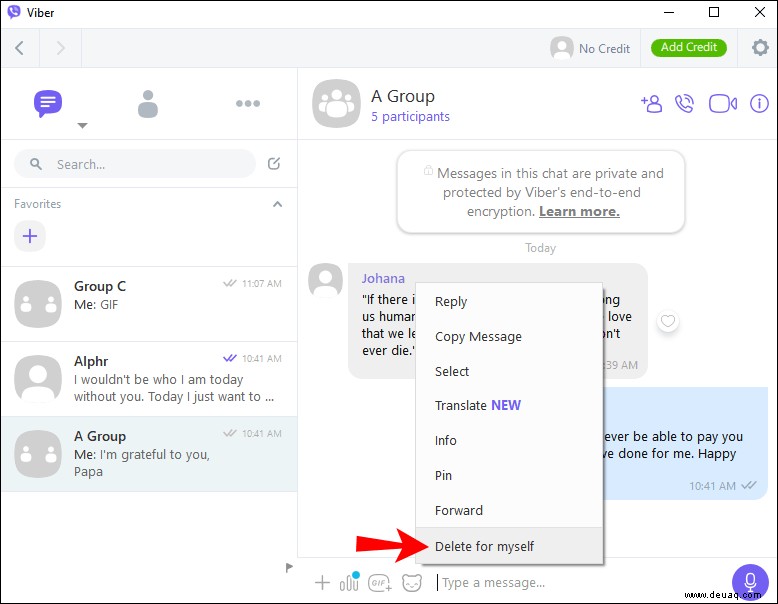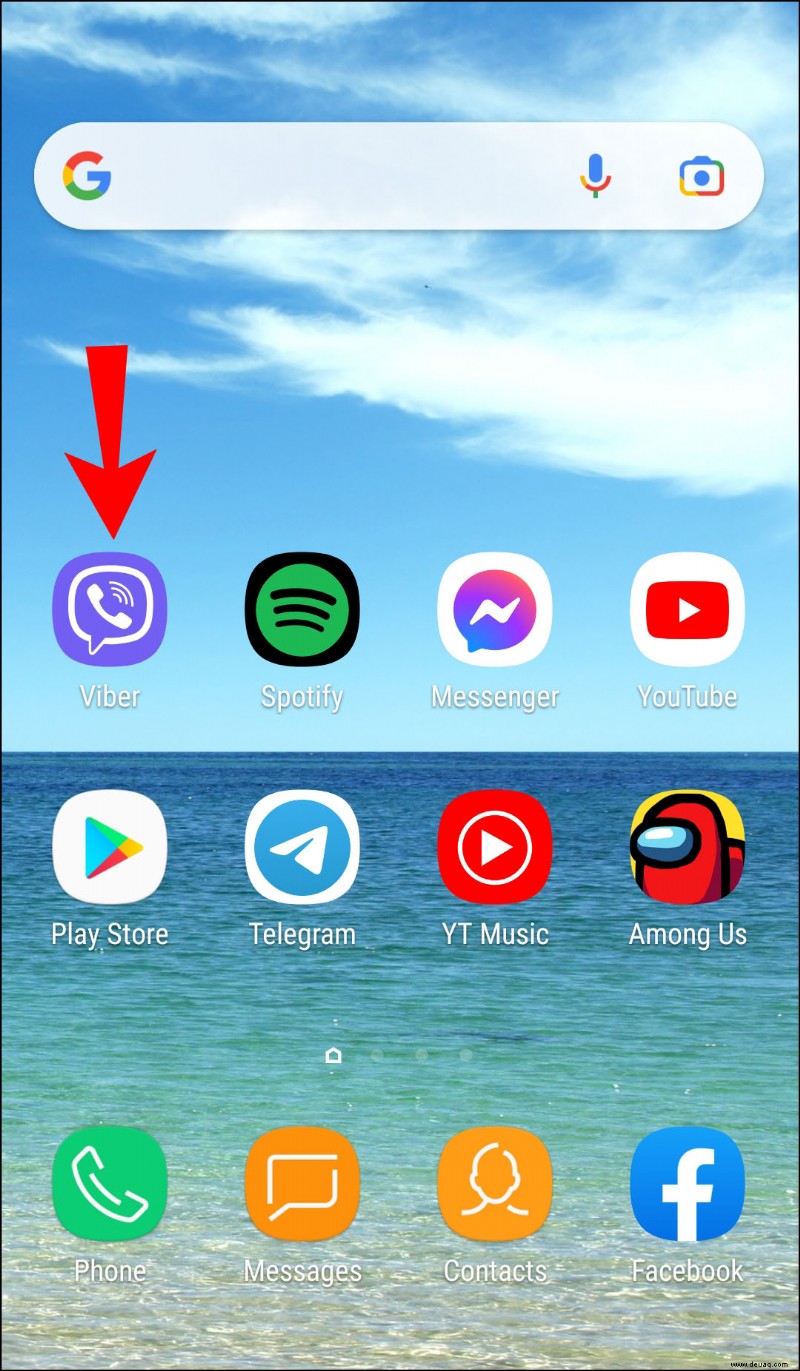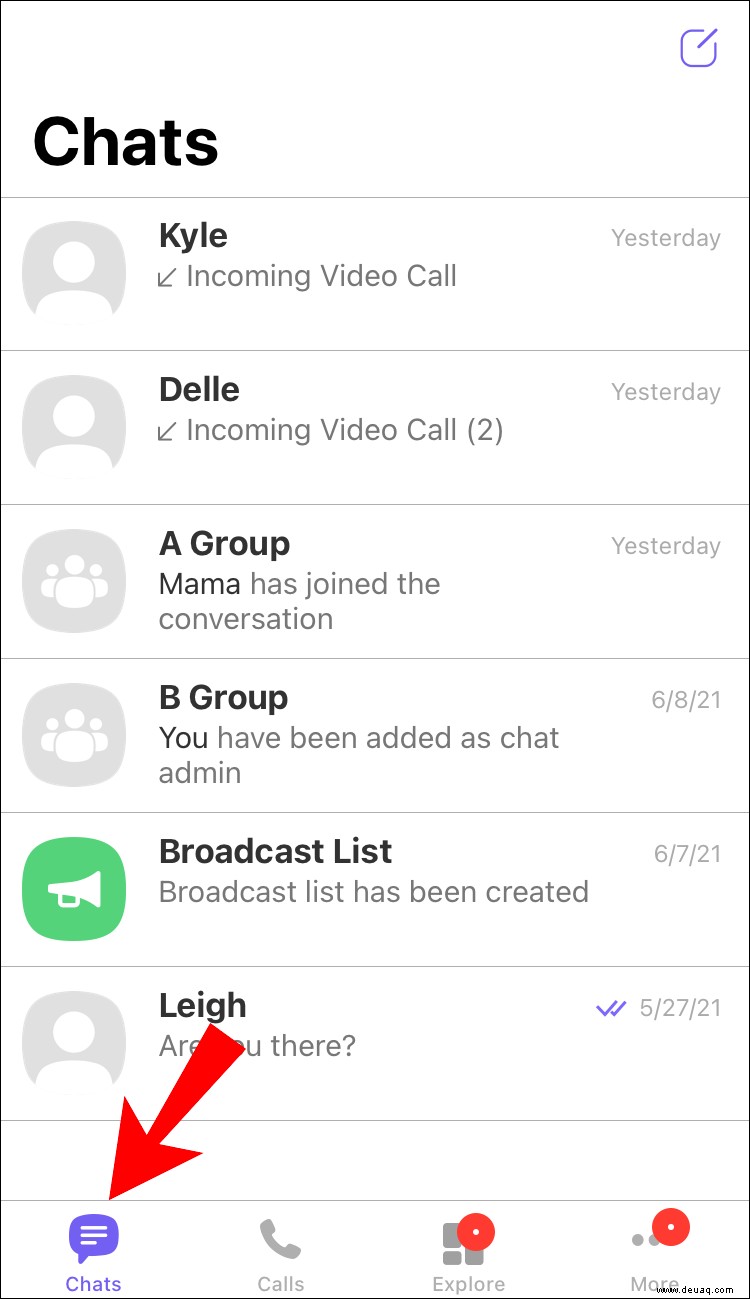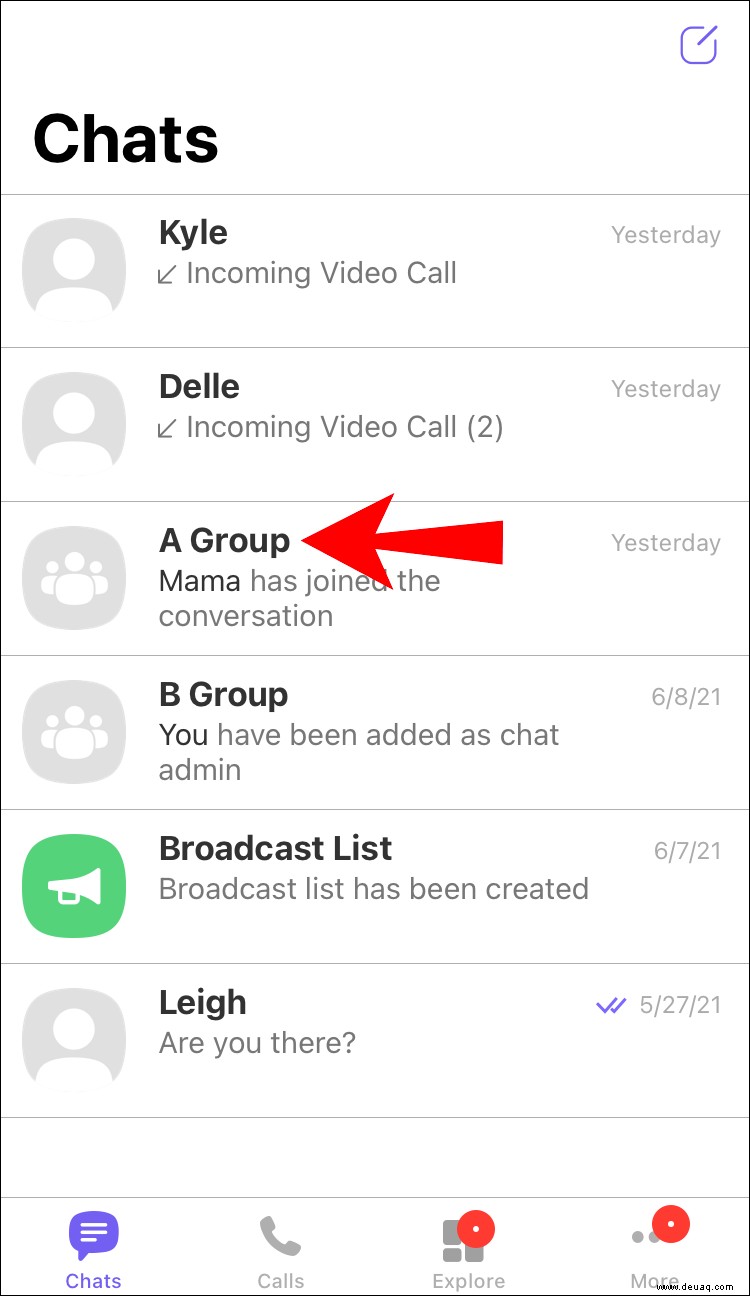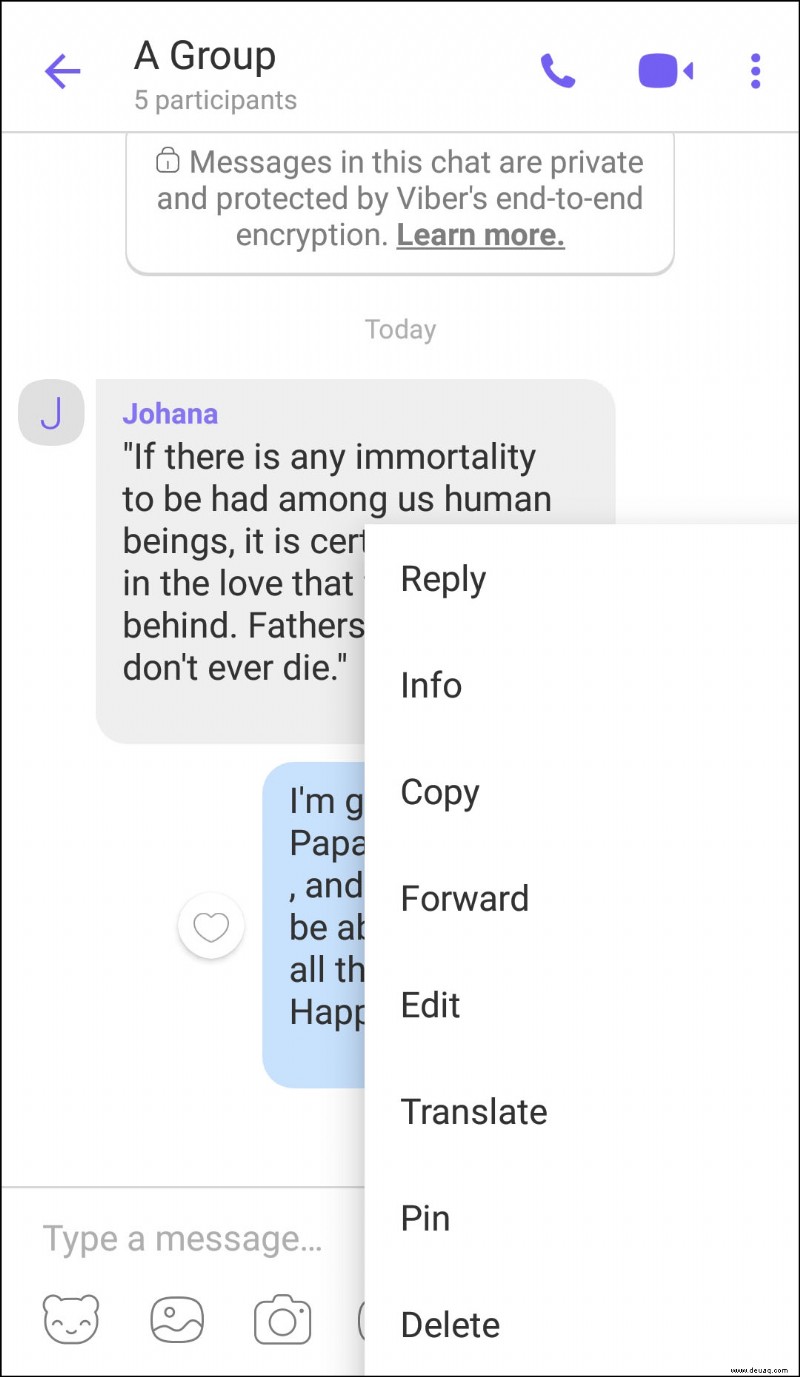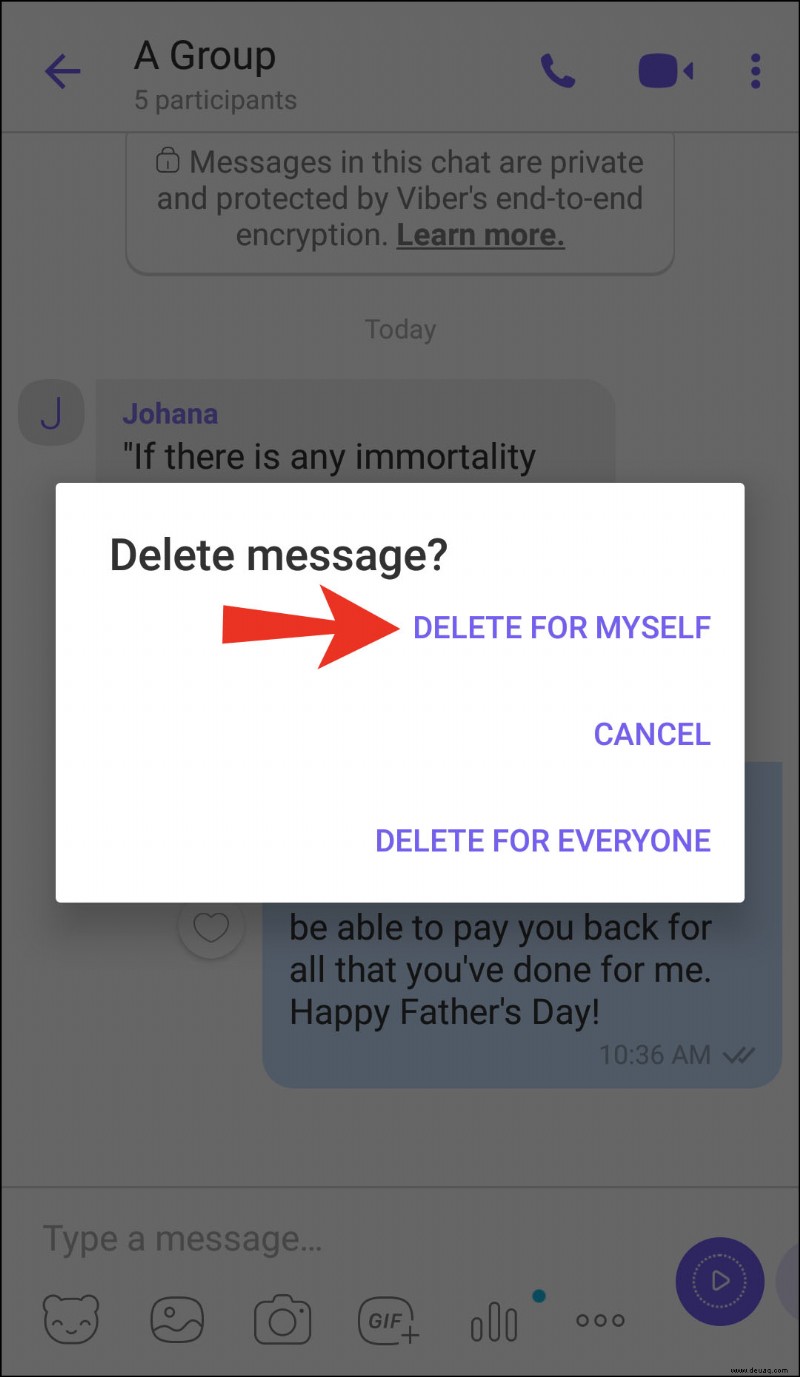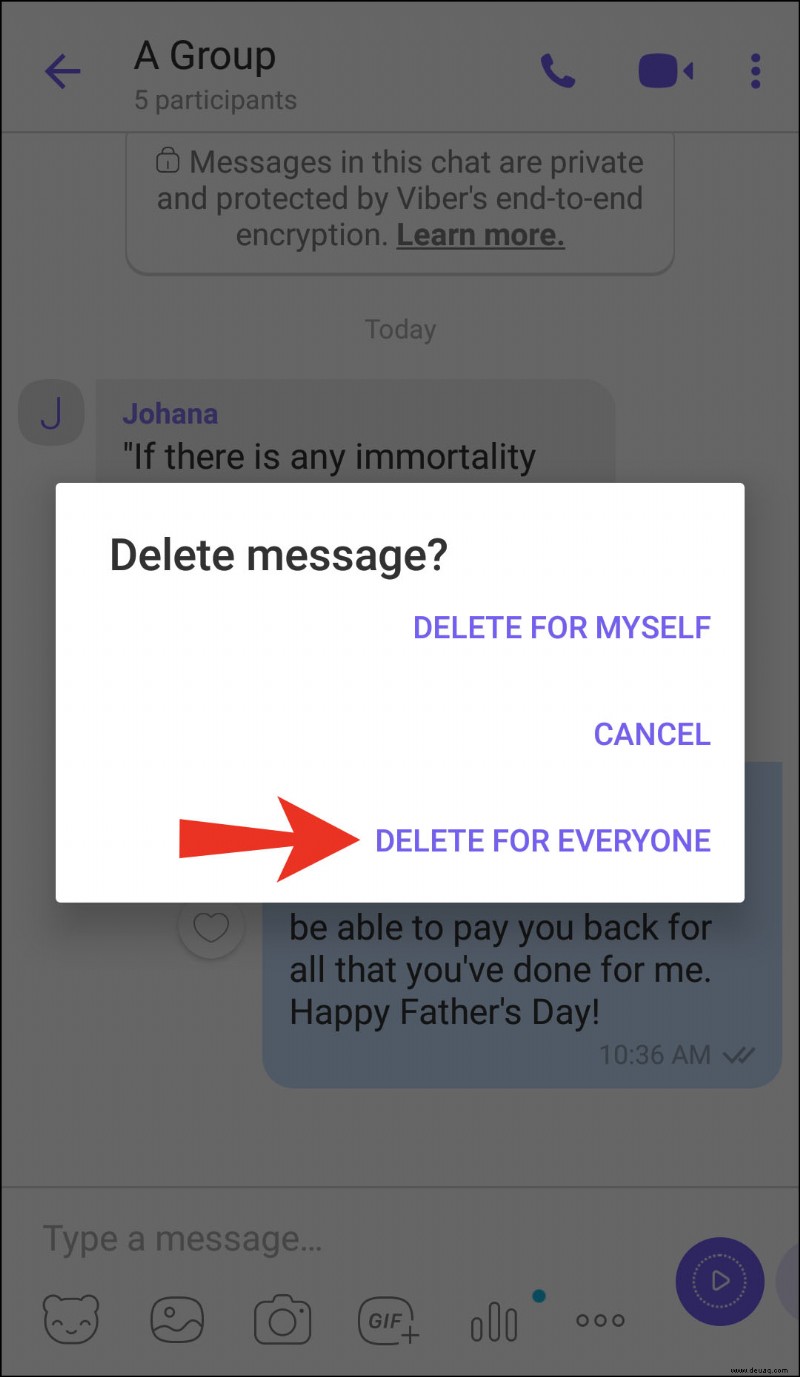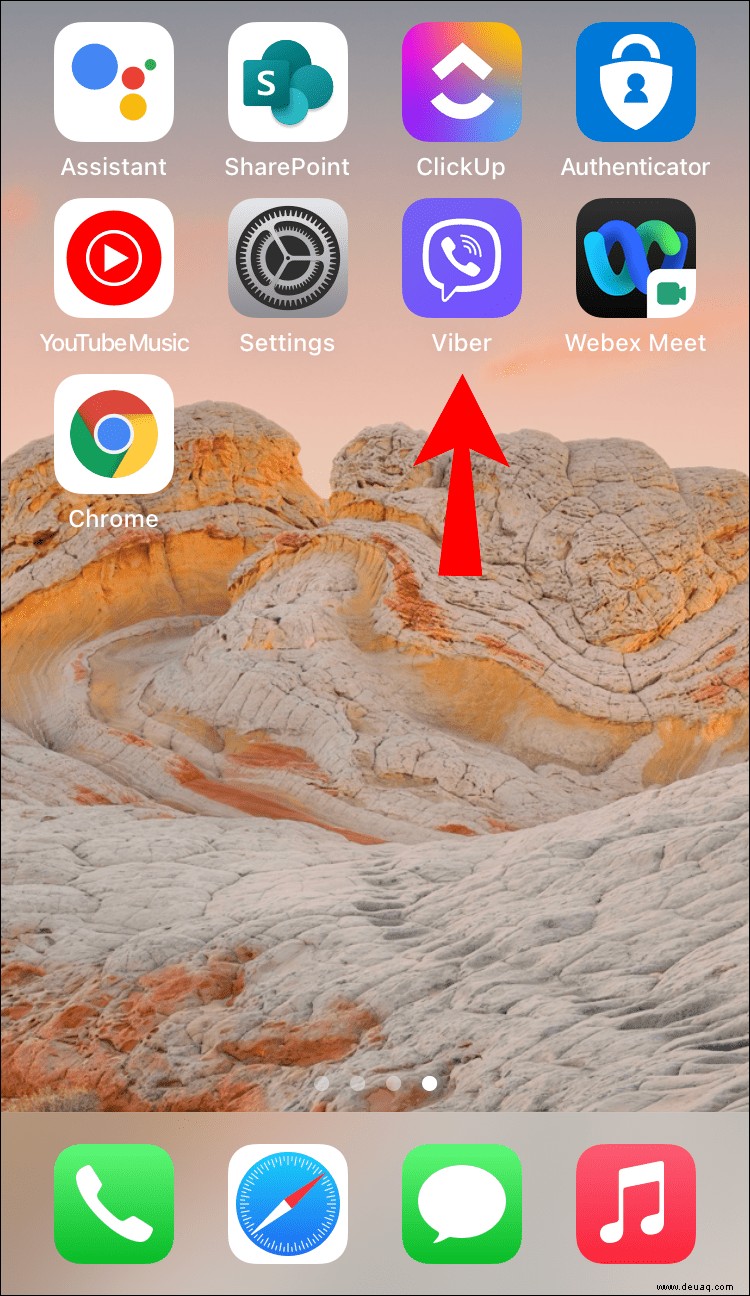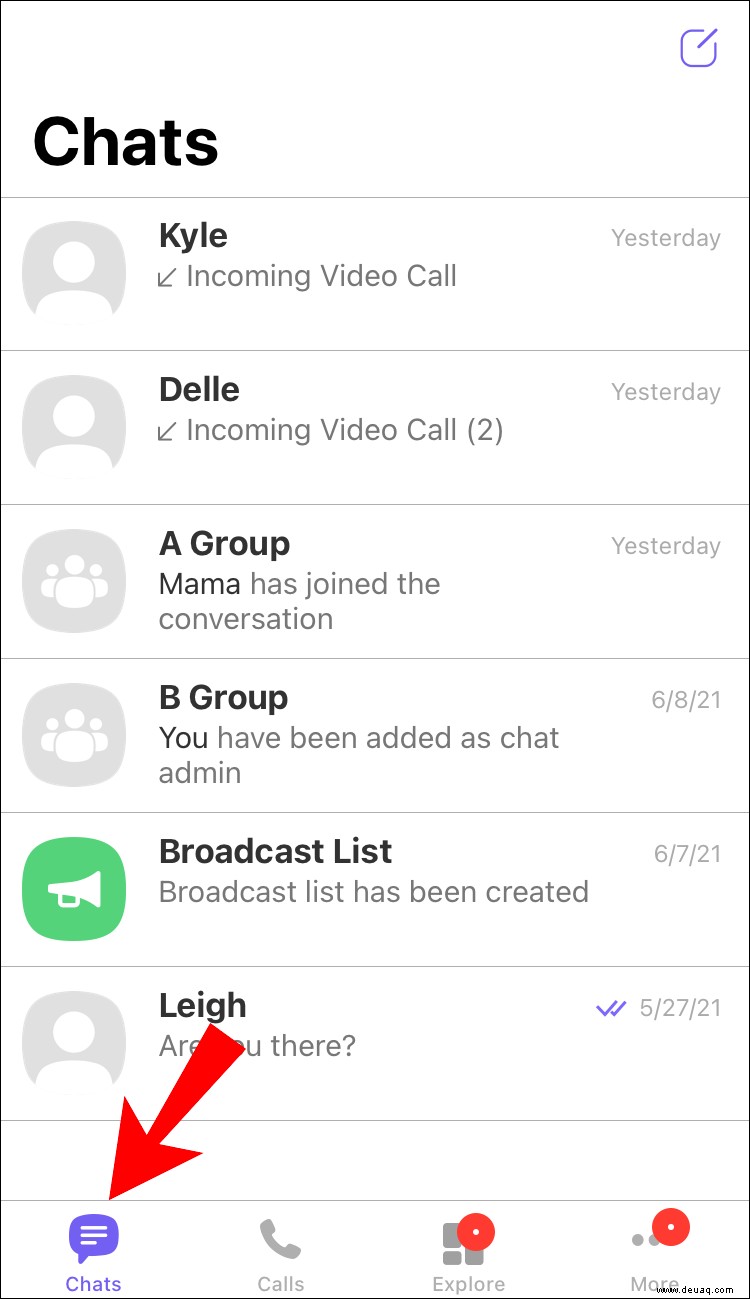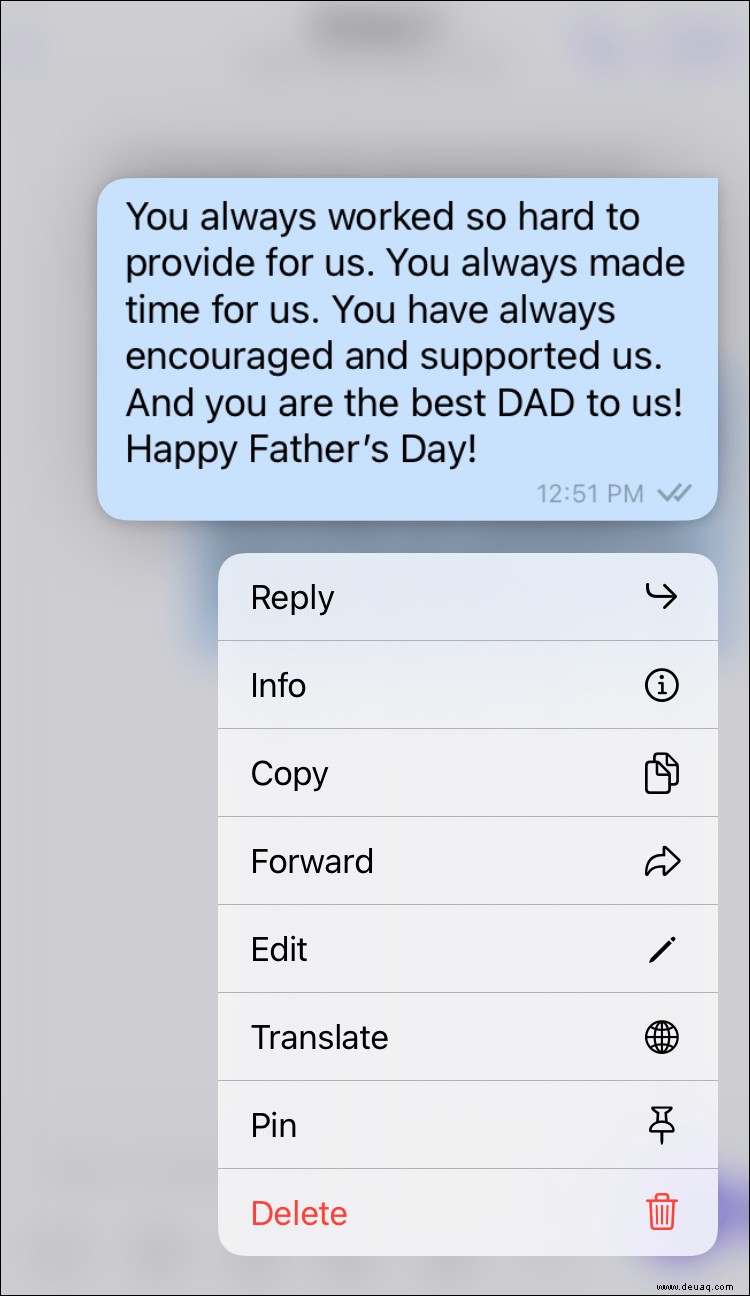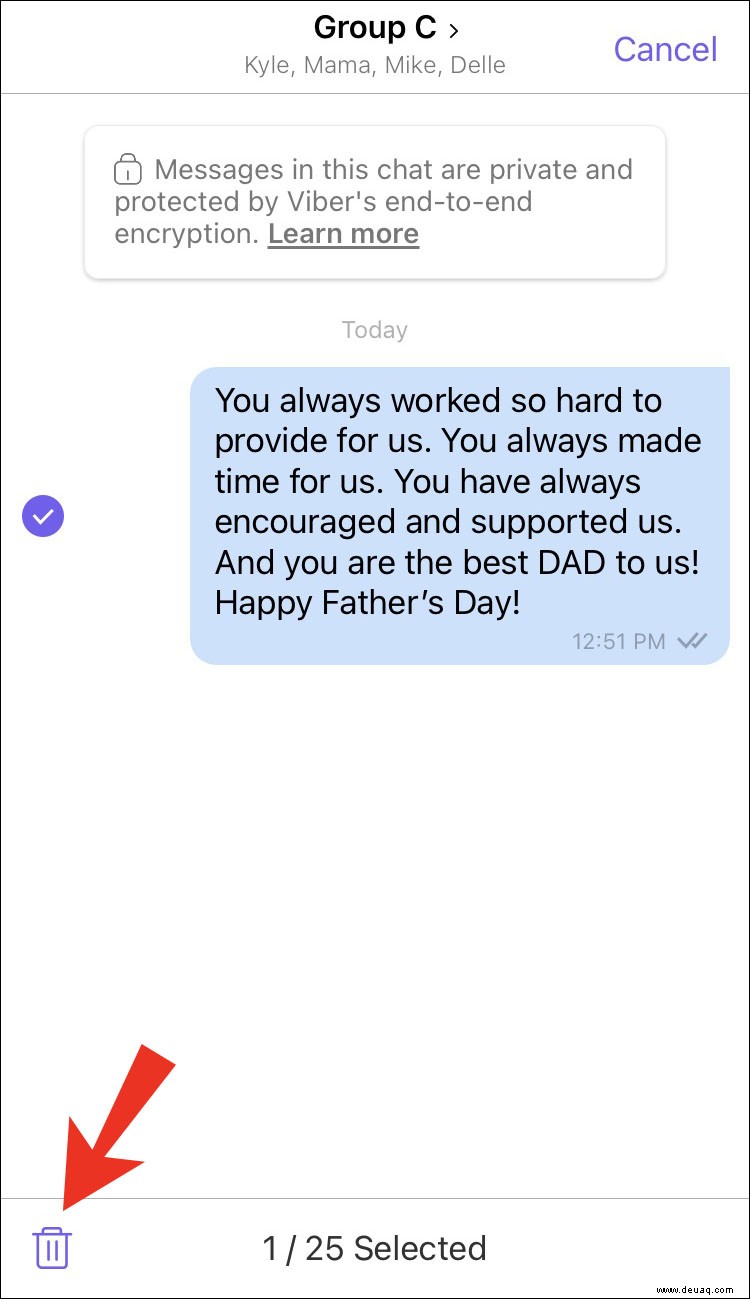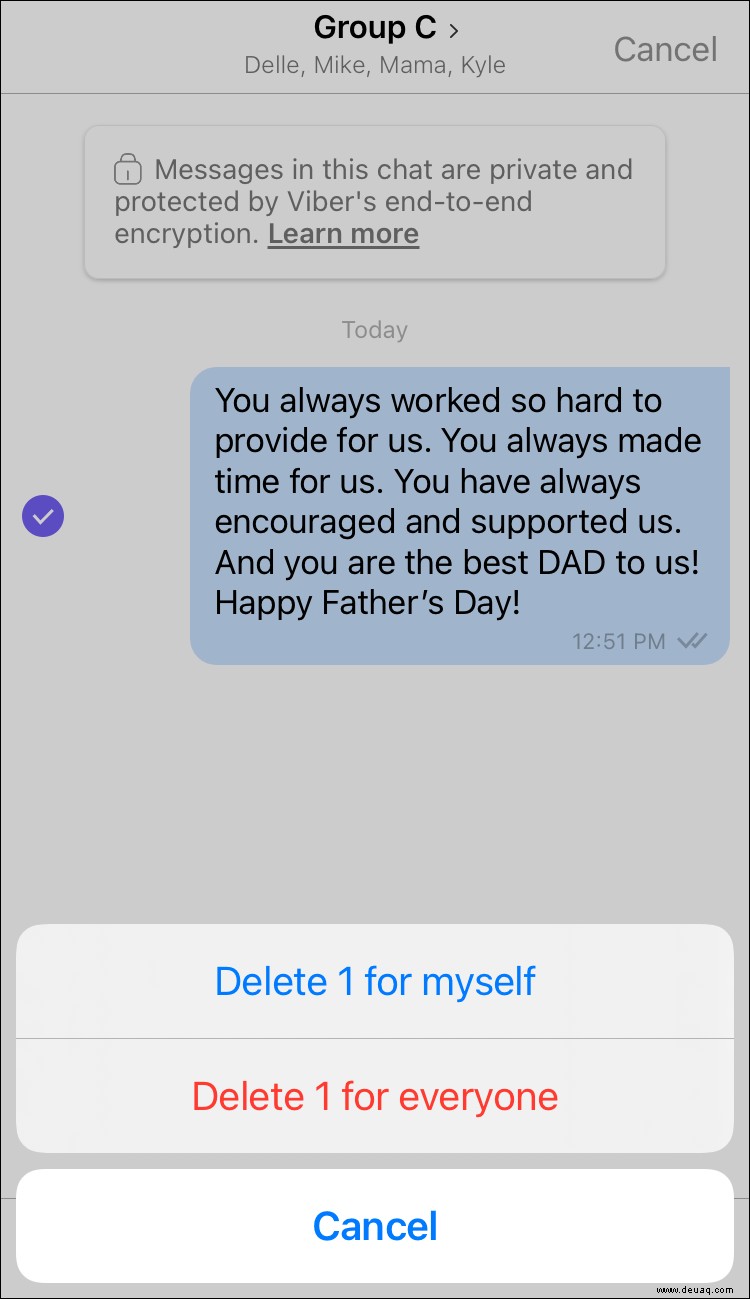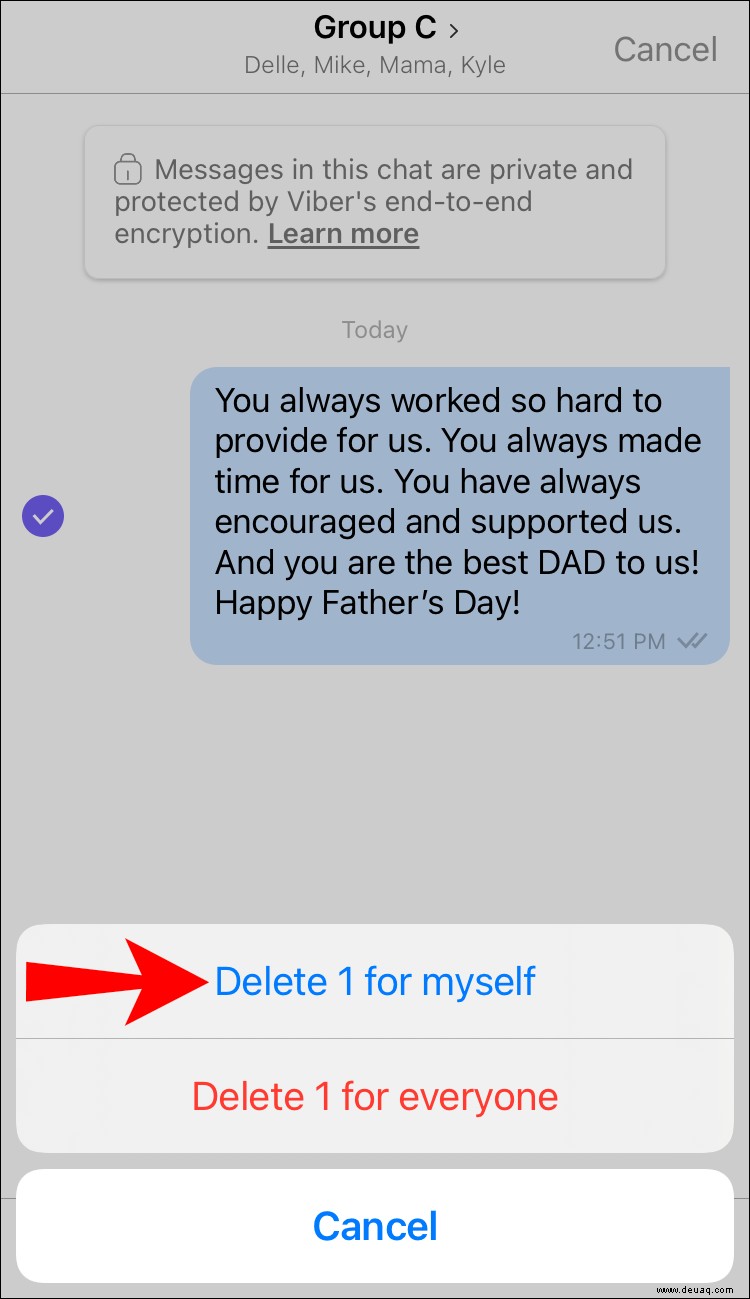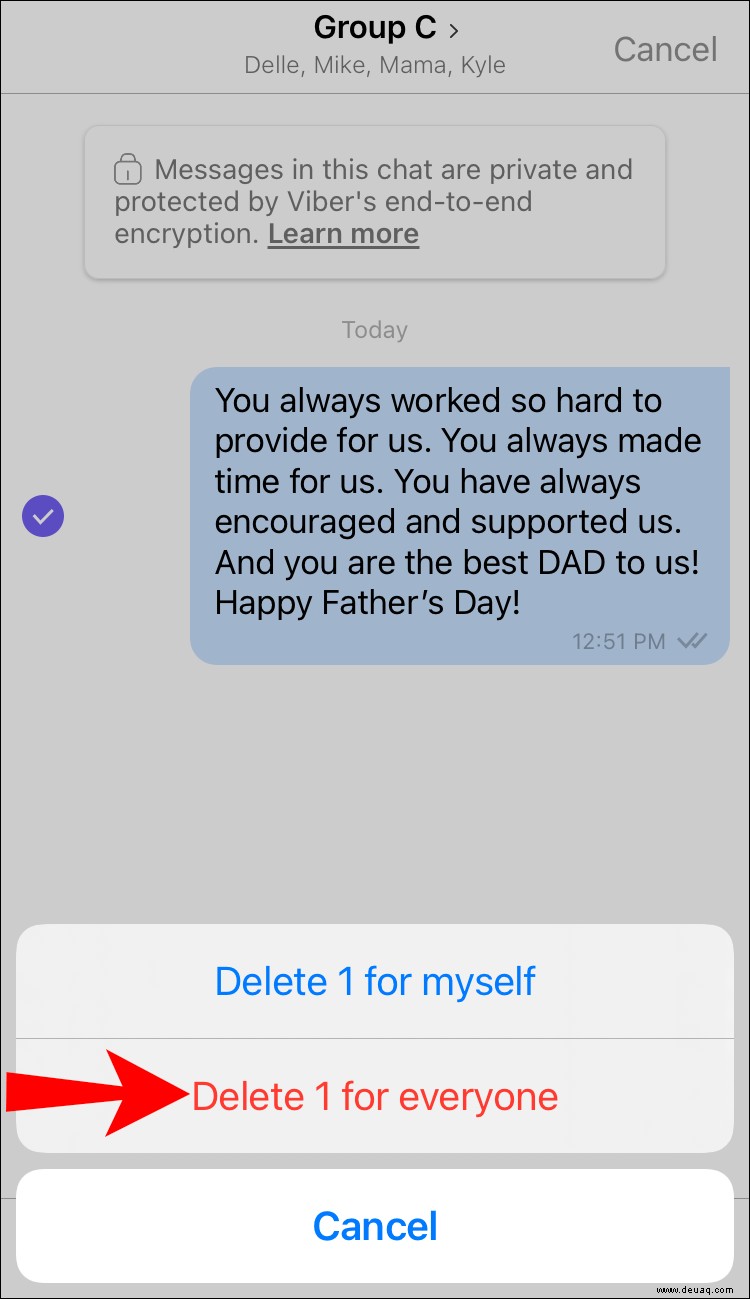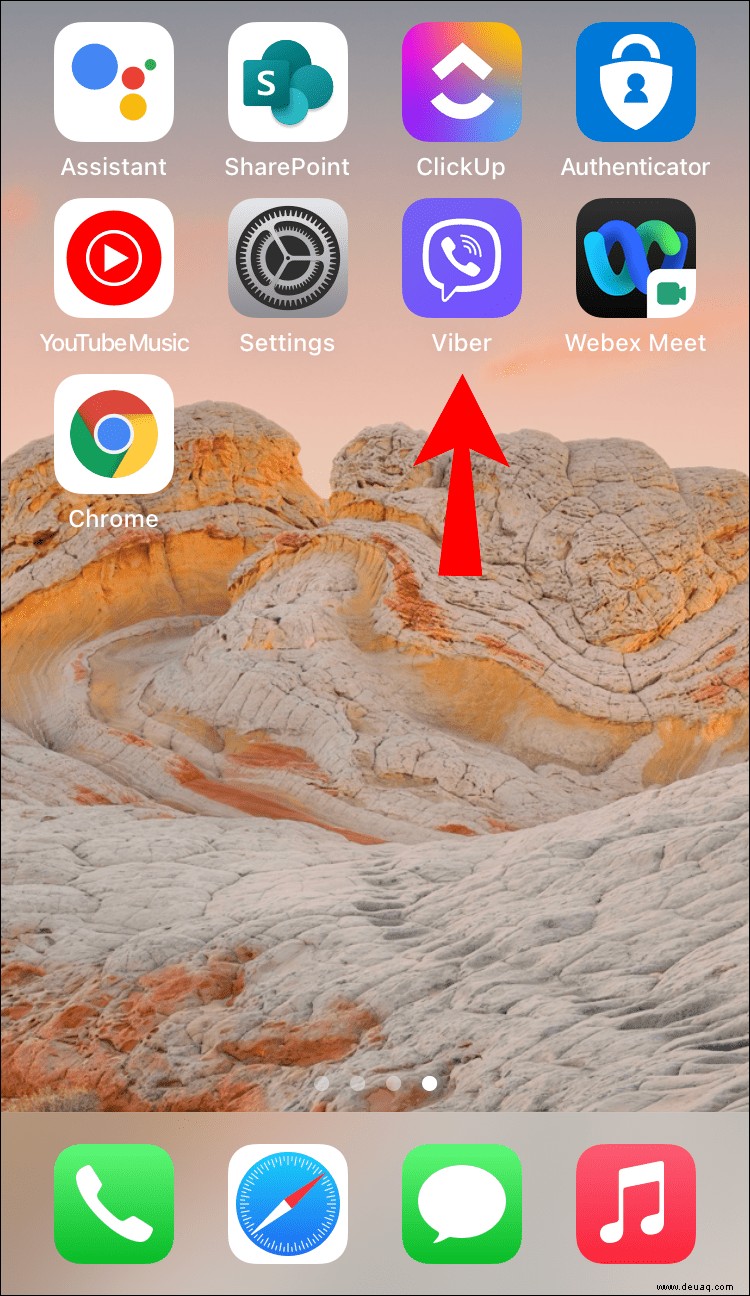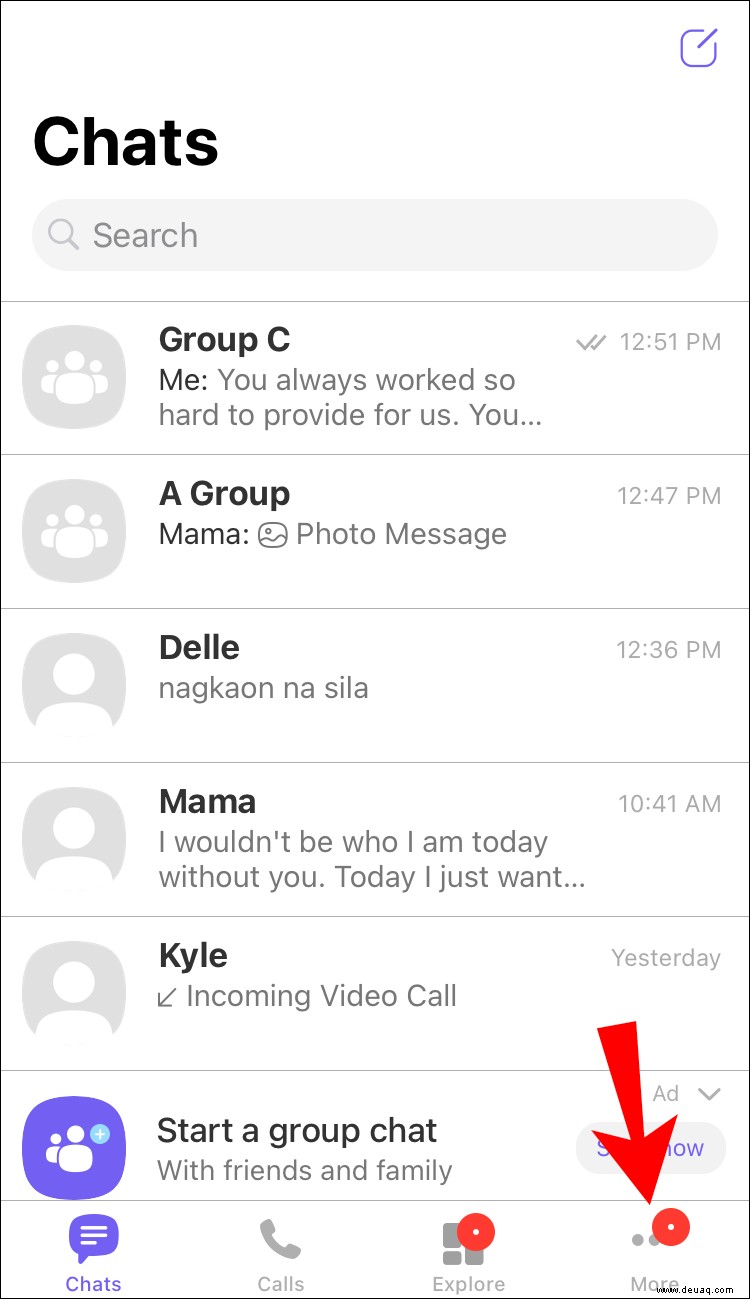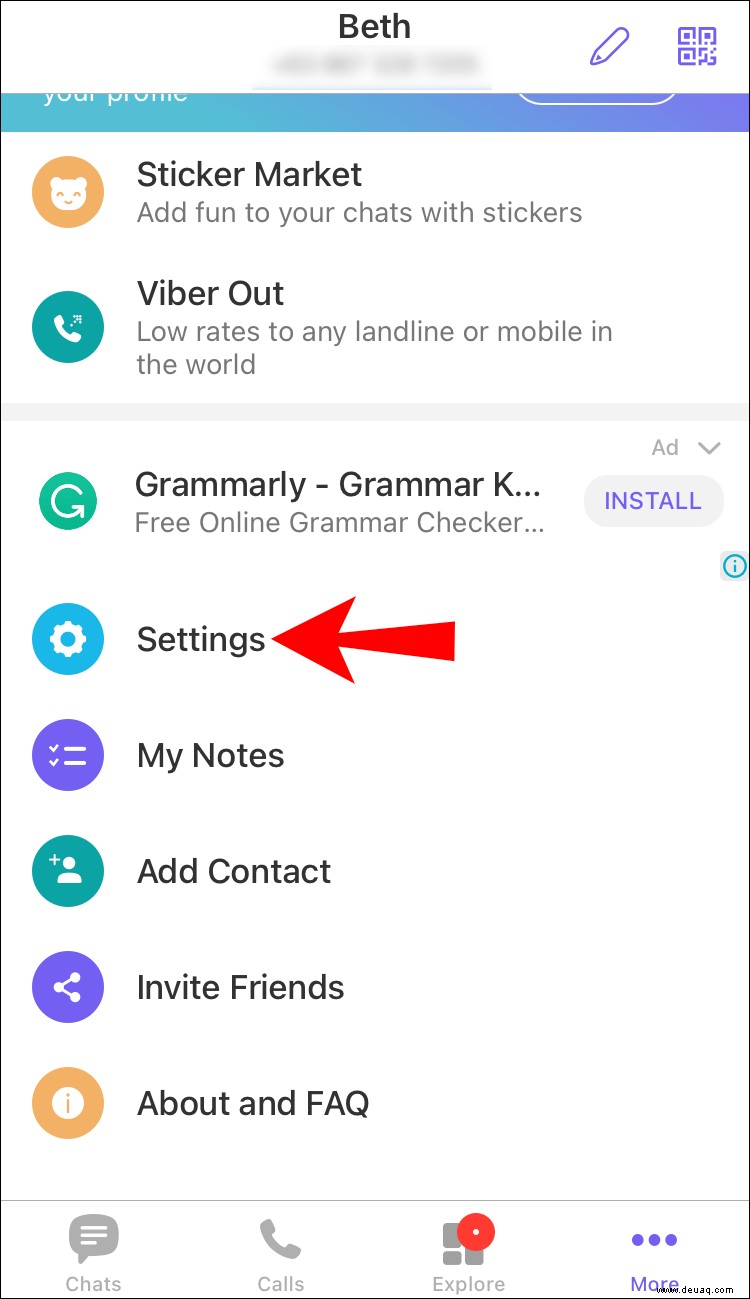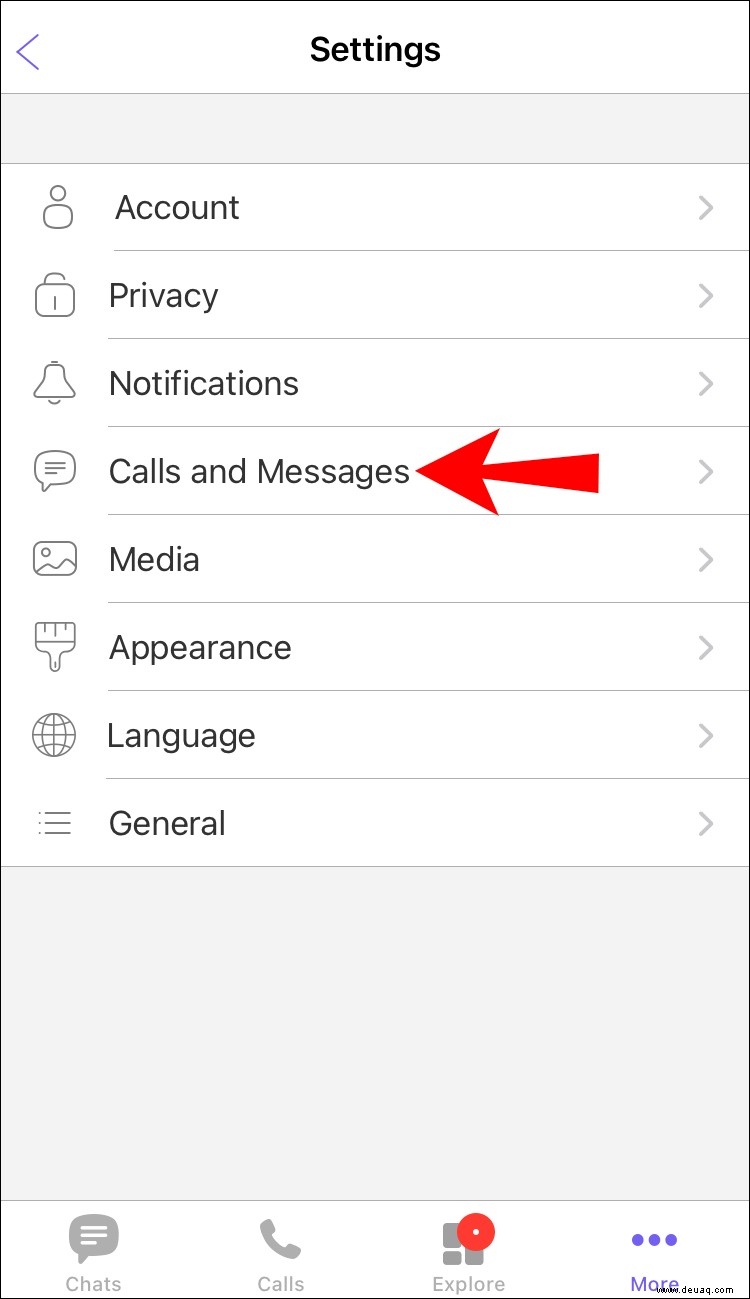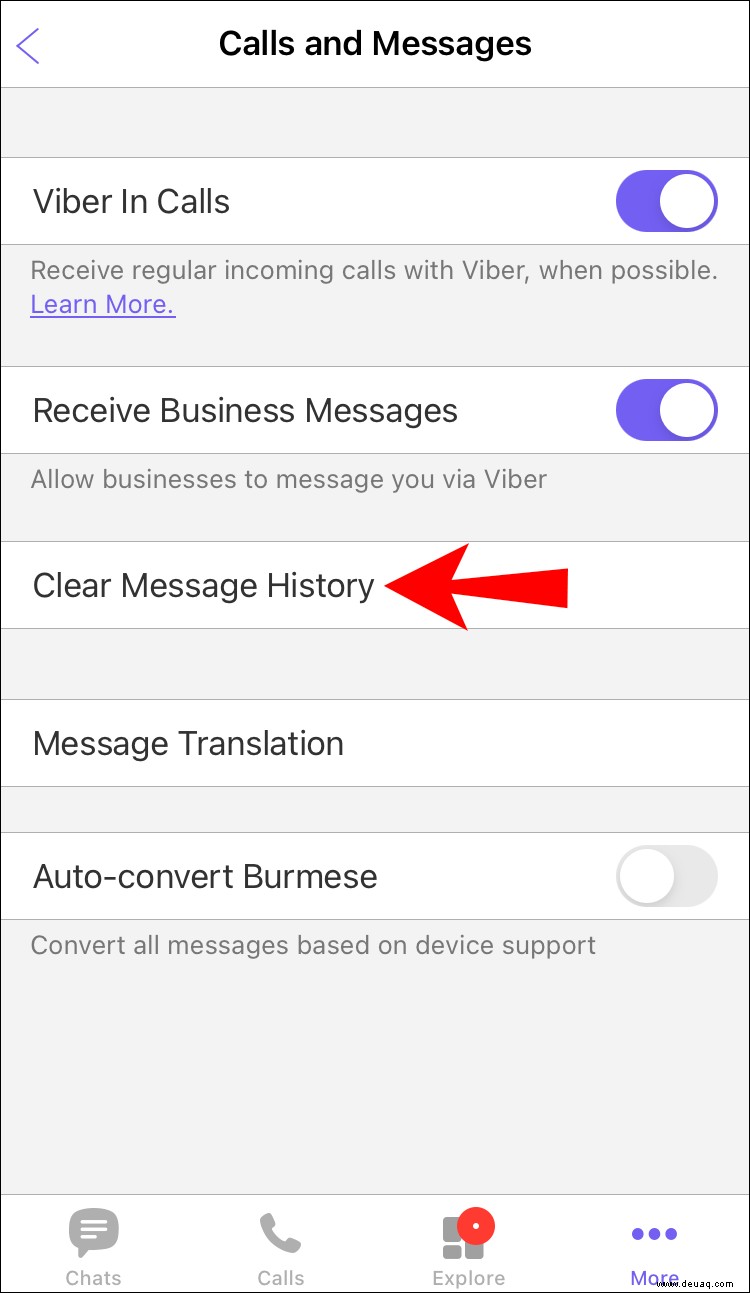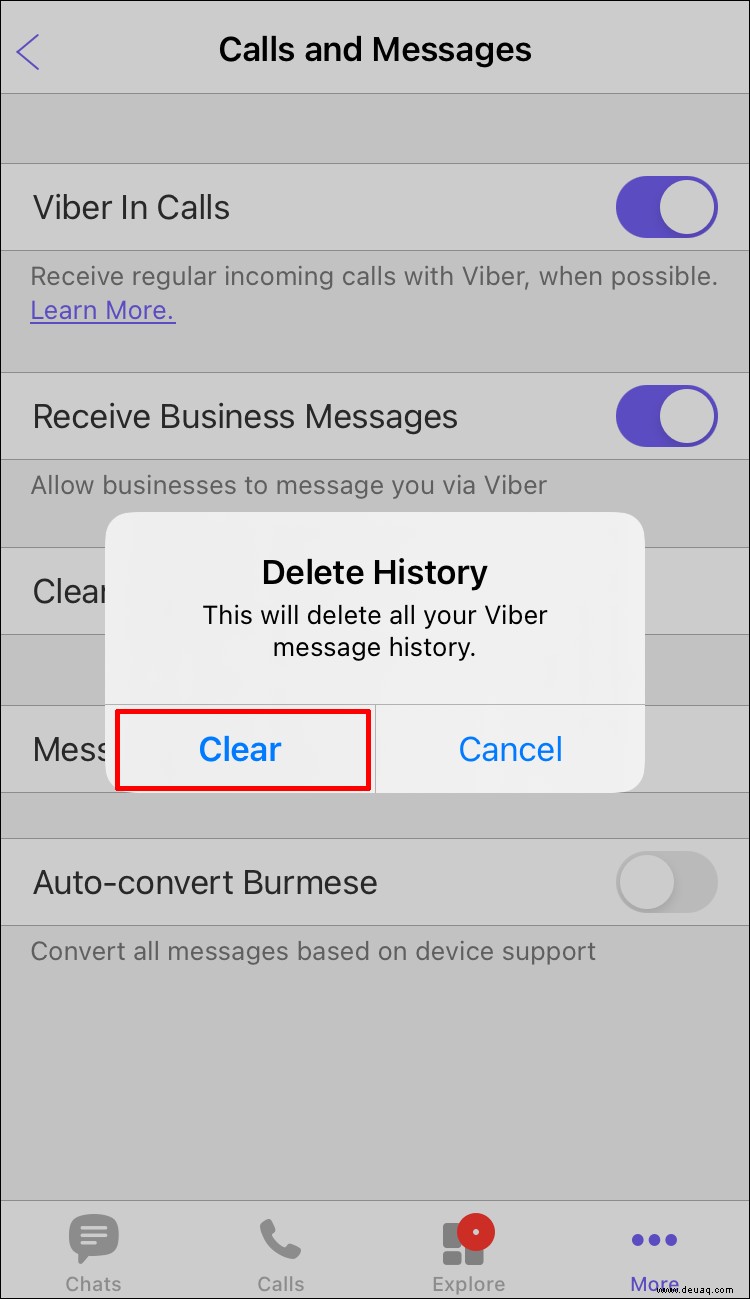Müssen Sie eine Gruppe auf Viber löschen oder sich von einem bestimmten Gruppenmitglied verabschieden? Dann sind Sie hier genau richtig.
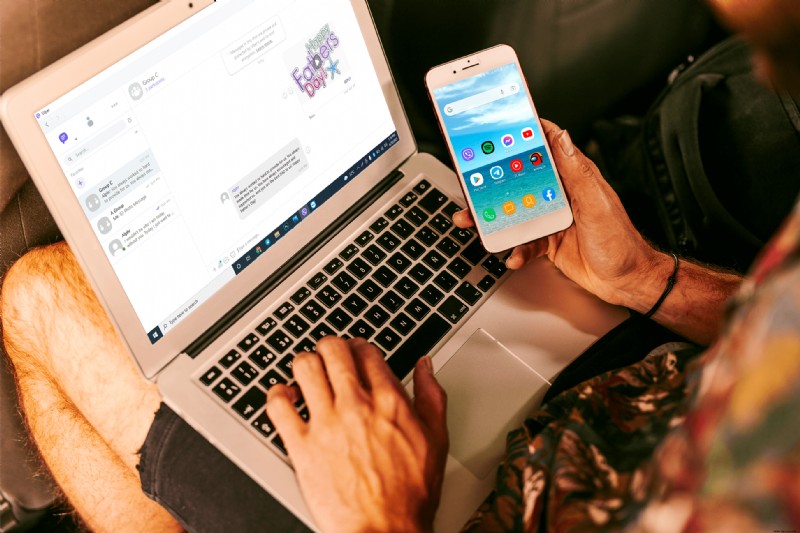
In diesem Artikel erklären wir, wie man beides macht und vieles mehr. Hier finden Sie Schritt-für-Schritt-Anleitungen für die beliebtesten Plattformen. Außerdem beantworten wir einige häufig gestellte Fragen rund um Viber.
Wie lösche ich eine Gruppe auf Viber?
Im Folgenden finden Sie die Schritte zum Löschen einer Gruppe auf Viber:
Wie lösche ich eine Viber-Gruppe auf dem Mac?
Öffnen Sie Viber auf Ihrem Mac.
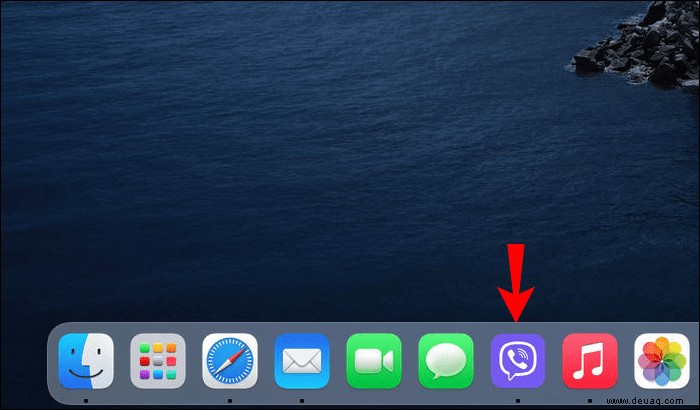 Gehen Sie zum Symbol „Chats“ in der oberen linken Ecke des Bildschirms.
Gehen Sie zum Symbol „Chats“ in der oberen linken Ecke des Bildschirms.
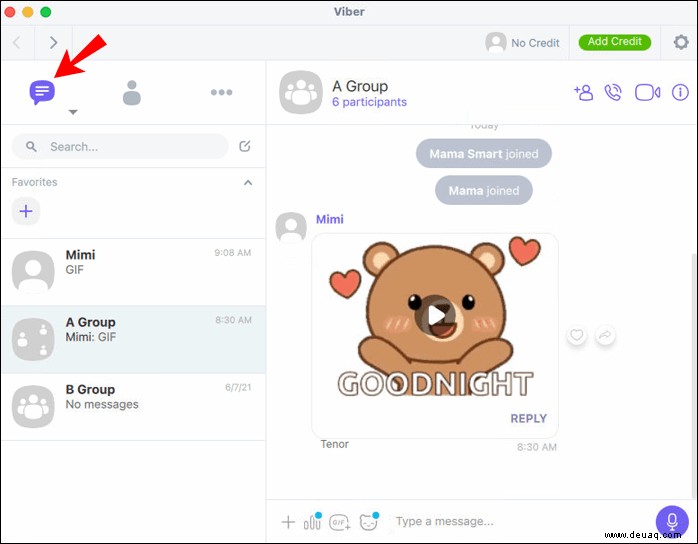 Wählen Sie einen Gruppenchat im Bereich auf der linken Seite aus und klicken Sie mit der rechten Maustaste darauf.
Klicken Sie im Optionsmenü mit der rechten Maustaste auf die Option „Verlassen und löschen“.
Wählen Sie einen Gruppenchat im Bereich auf der linken Seite aus und klicken Sie mit der rechten Maustaste darauf.
Klicken Sie im Optionsmenü mit der rechten Maustaste auf die Option „Verlassen und löschen“.
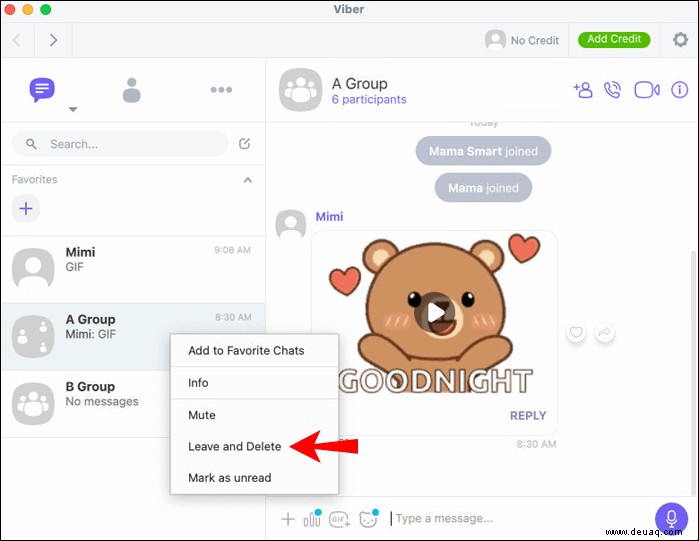
Wie lösche ich eine Viber-Gruppe auf dem Desktop/PC?
Öffnen Sie Viber auf Ihrem Desktop/PC.
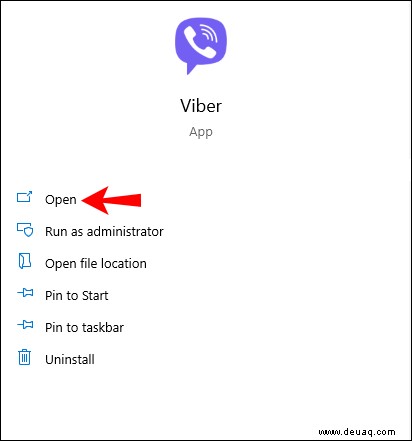 Wählen Sie die Gruppe aus, die Sie löschen möchten.
Wählen Sie die Gruppe aus, die Sie löschen möchten.
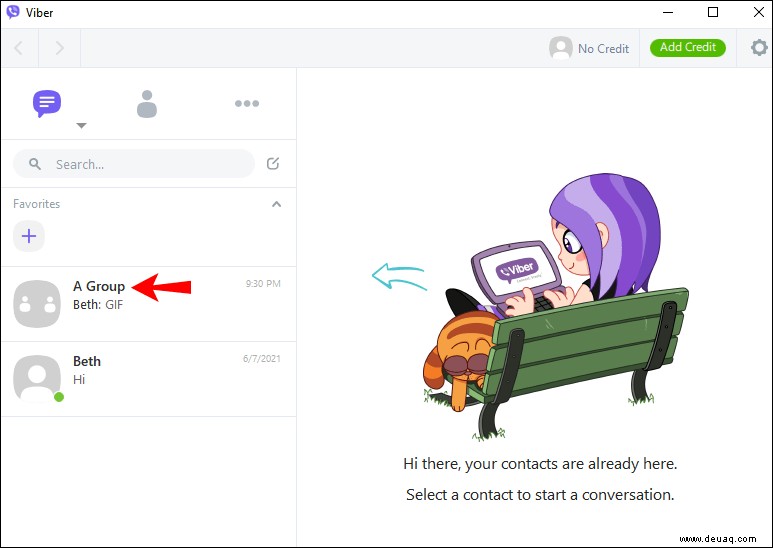 Gehen Sie zum „I“ – dem Informationssymbol.
Gehen Sie zum „I“ – dem Informationssymbol.
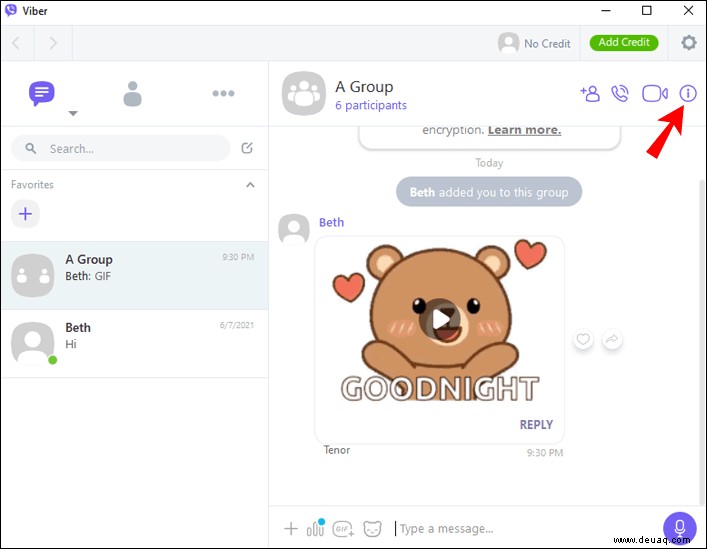 Wählen Sie die Option „Verlassen und löschen“ unten auf dem Bildschirm.
Wählen Sie die Option „Verlassen und löschen“ unten auf dem Bildschirm.
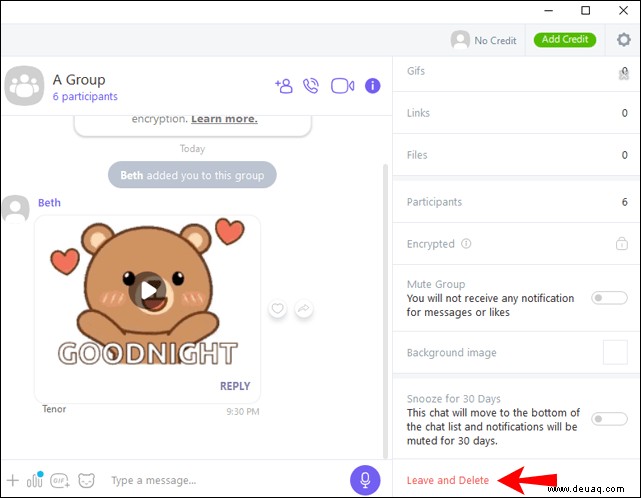 Klicken Sie auf „Verlassen und löschen“, um zu bestätigen, dass Sie löschen möchten.
Klicken Sie auf „Verlassen und löschen“, um zu bestätigen, dass Sie löschen möchten.
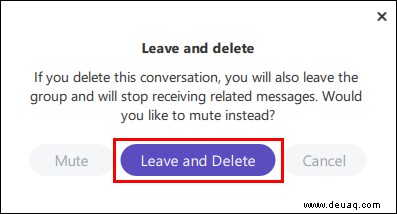
Wie lösche ich eine Viber-Gruppe auf Android?
Viber öffnen.
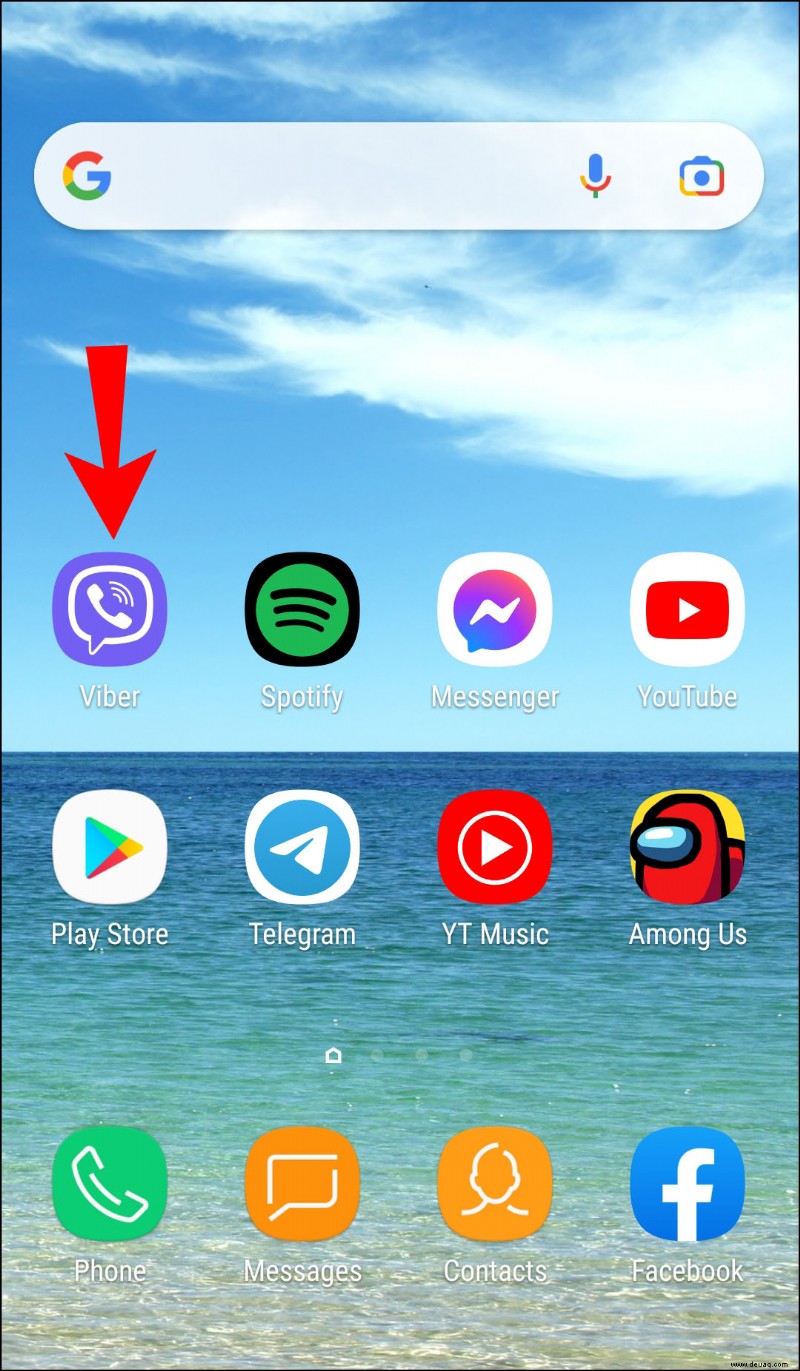 Wählen Sie die Gruppe aus, die Sie löschen möchten.
Wählen Sie die Gruppe aus, die Sie löschen möchten.
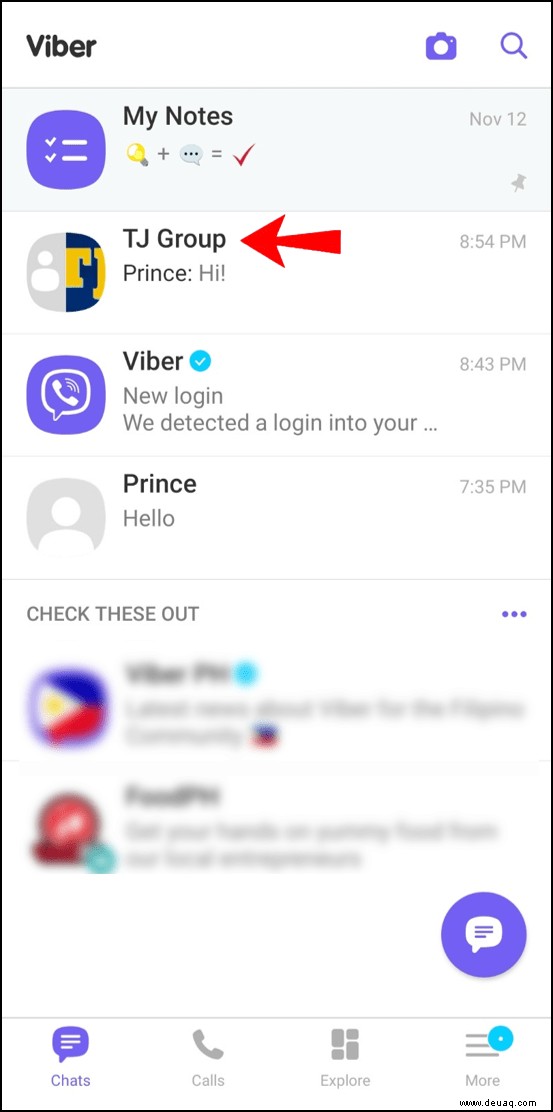 Tippen Sie oben rechts auf das Symbol mit den drei Punkten.
Tippen Sie oben rechts auf das Symbol mit den drei Punkten.
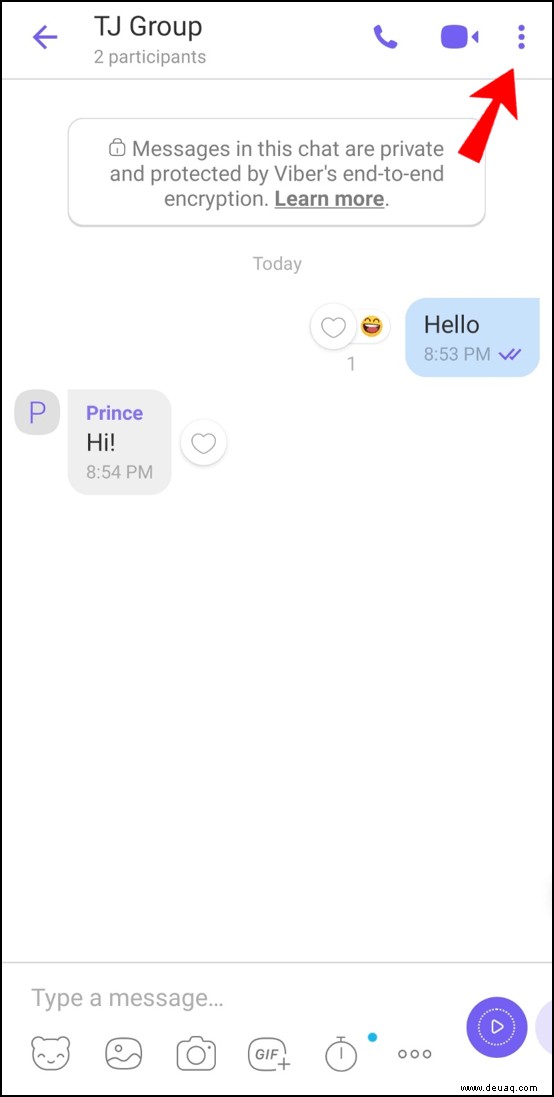 Tippen Sie auf „Chat-Info“.
Tippen Sie auf „Chat-Info“.
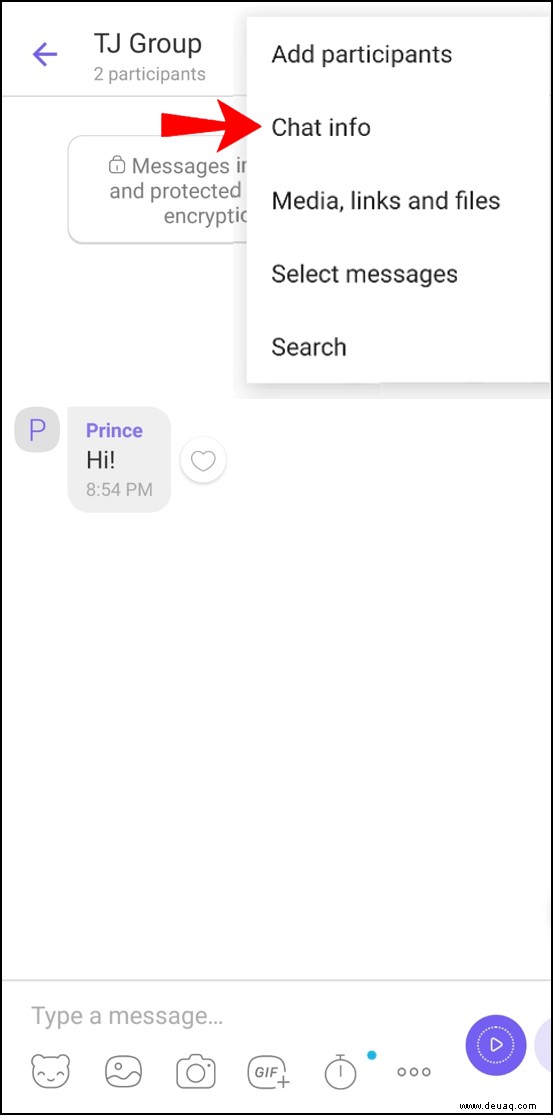 Wählen Sie unten „Verlassen und löschen“.
Wählen Sie unten „Verlassen und löschen“.
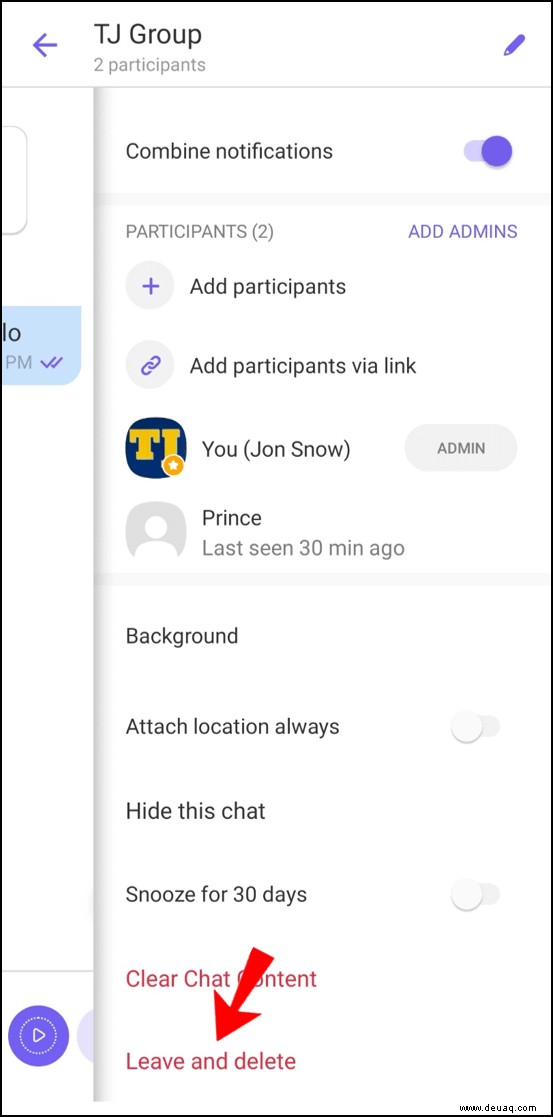 Wählen Sie zur Bestätigung „Verlassen und löschen“.
Wählen Sie zur Bestätigung „Verlassen und löschen“.
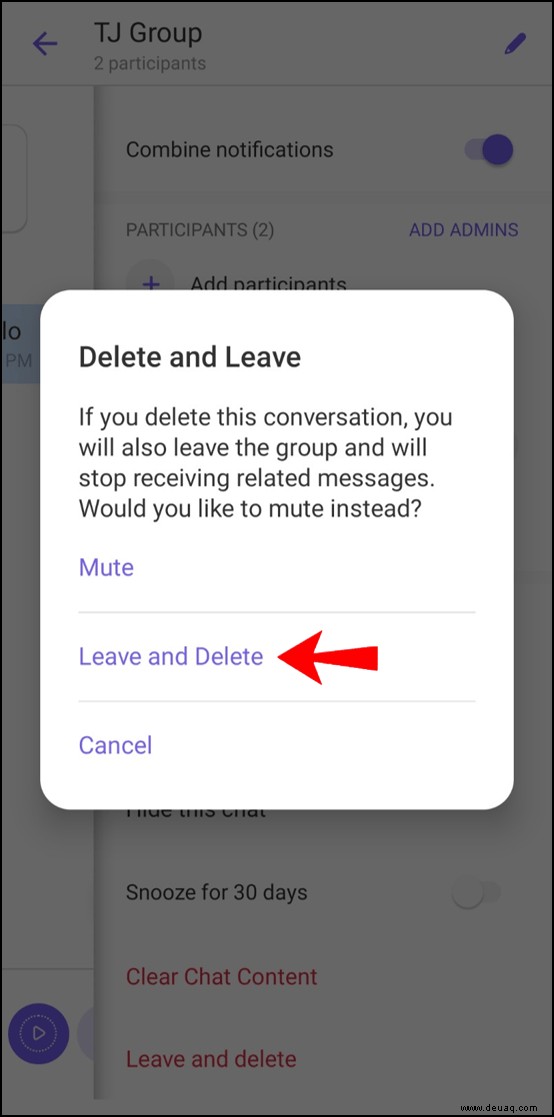
Wie lösche ich eine Viber-Gruppe auf dem iPhone?
Viber öffnen.
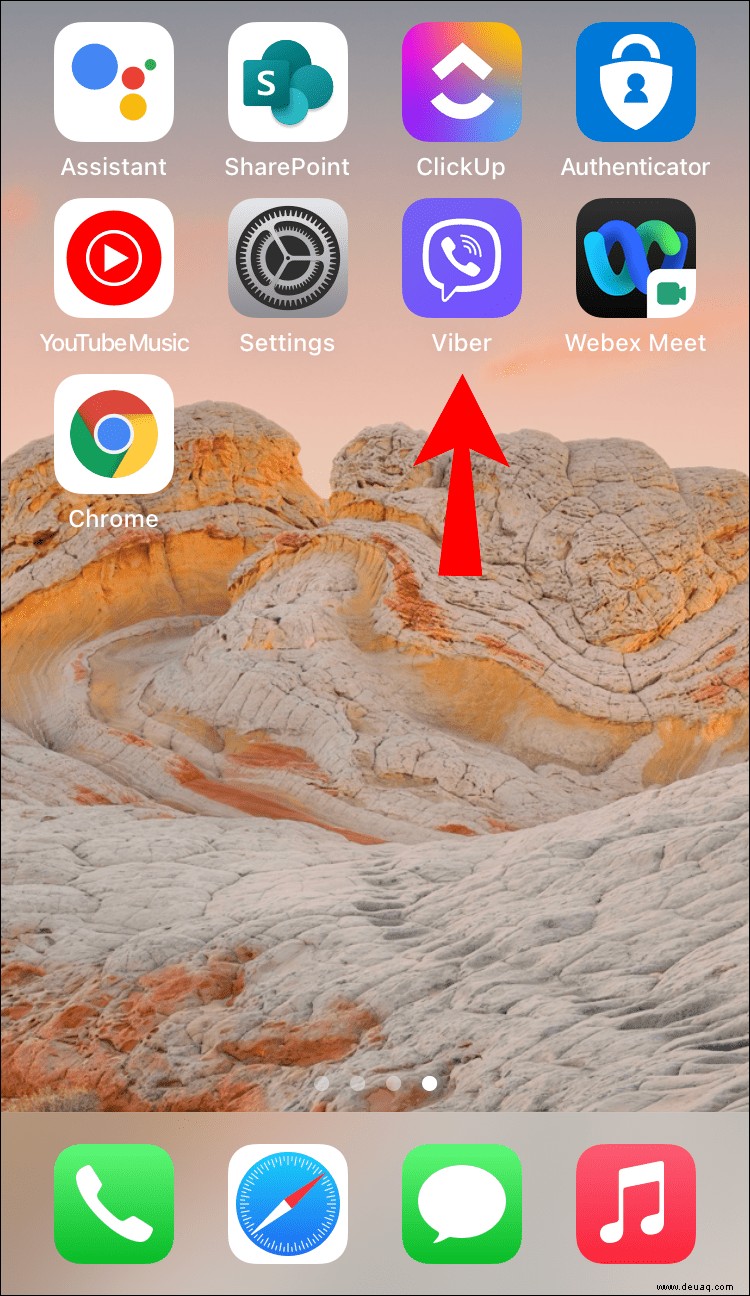 Klicken Sie unten links auf „Chats“. Dies zeigt Ihre Gruppen und letzten Chats.
Klicken Sie unten links auf „Chats“. Dies zeigt Ihre Gruppen und letzten Chats.
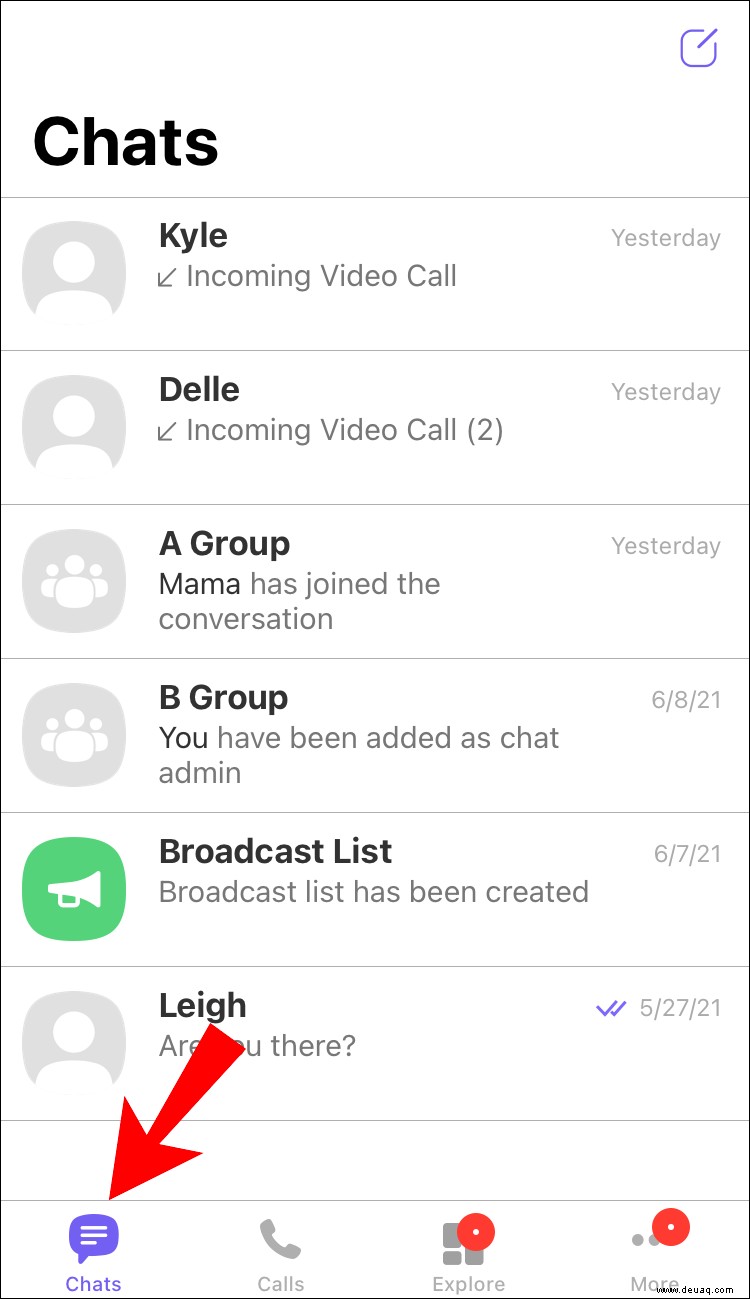 Tippen Sie auf den Gruppennamen, den Sie löschen möchten, und schieben Sie ihn nach links. Drei Optionen werden angezeigt.
Tippen Sie auf den Gruppennamen, den Sie löschen möchten, und schieben Sie ihn nach links. Drei Optionen werden angezeigt.
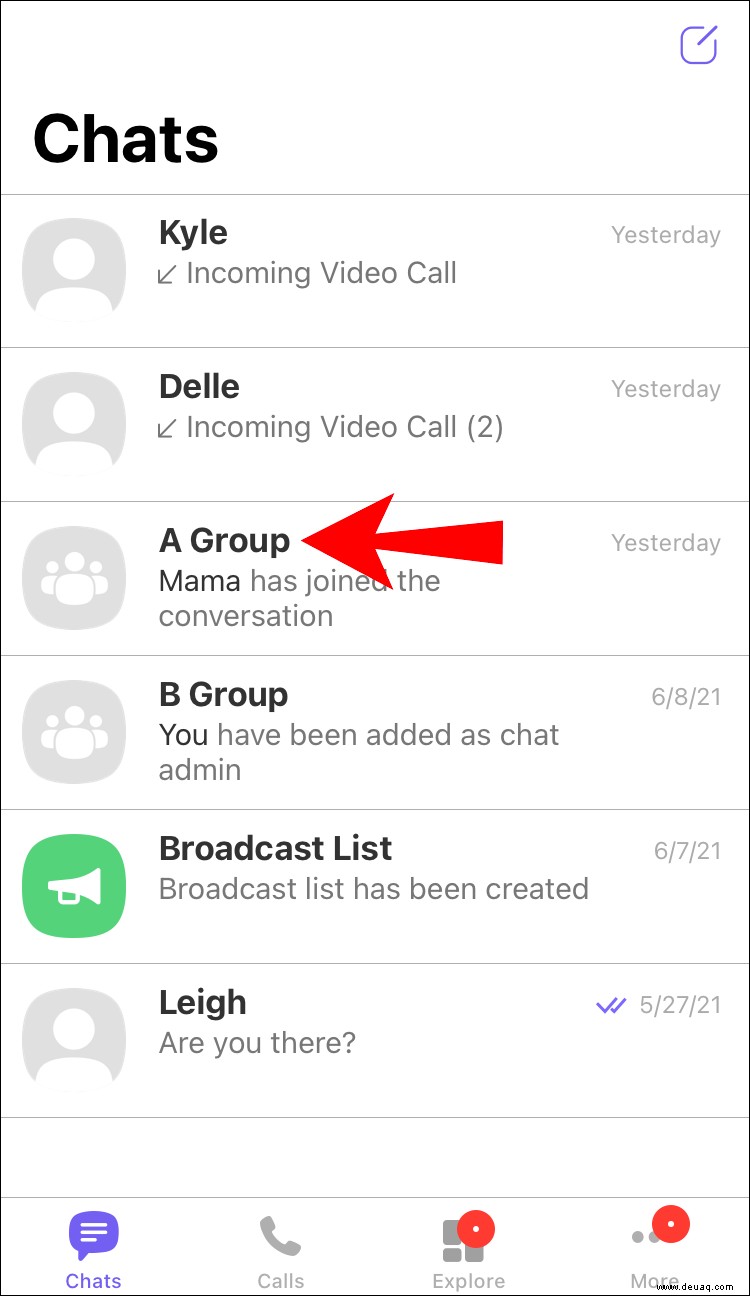 Wählen Sie die Option „Löschen“ – das rote „x“-Symbol rechts auf dem Bildschirm. Ein Popup-Fenster wird angezeigt.
Wählen Sie die Option „Löschen“ – das rote „x“-Symbol rechts auf dem Bildschirm. Ein Popup-Fenster wird angezeigt.
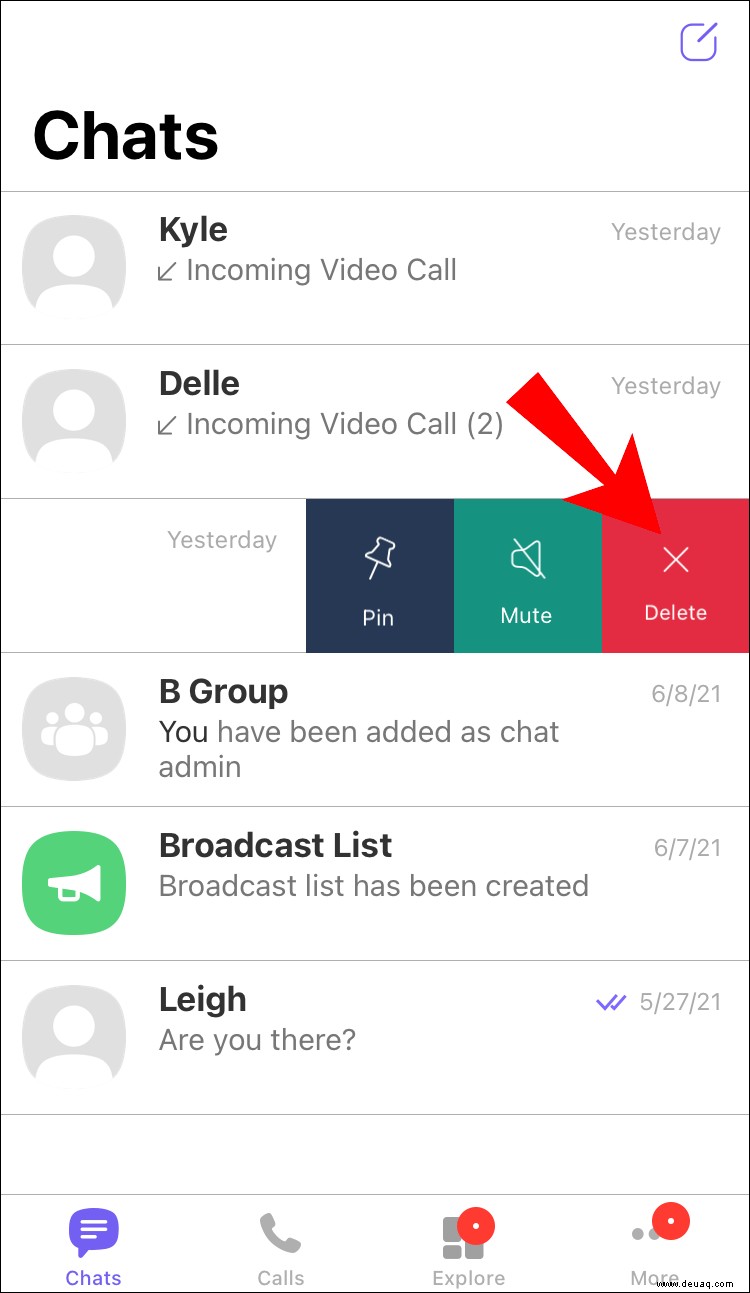 Wählen Sie „Verlassen und löschen“. Die Gruppe wurde nun gelöscht.
Wählen Sie „Verlassen und löschen“. Die Gruppe wurde nun gelöscht.
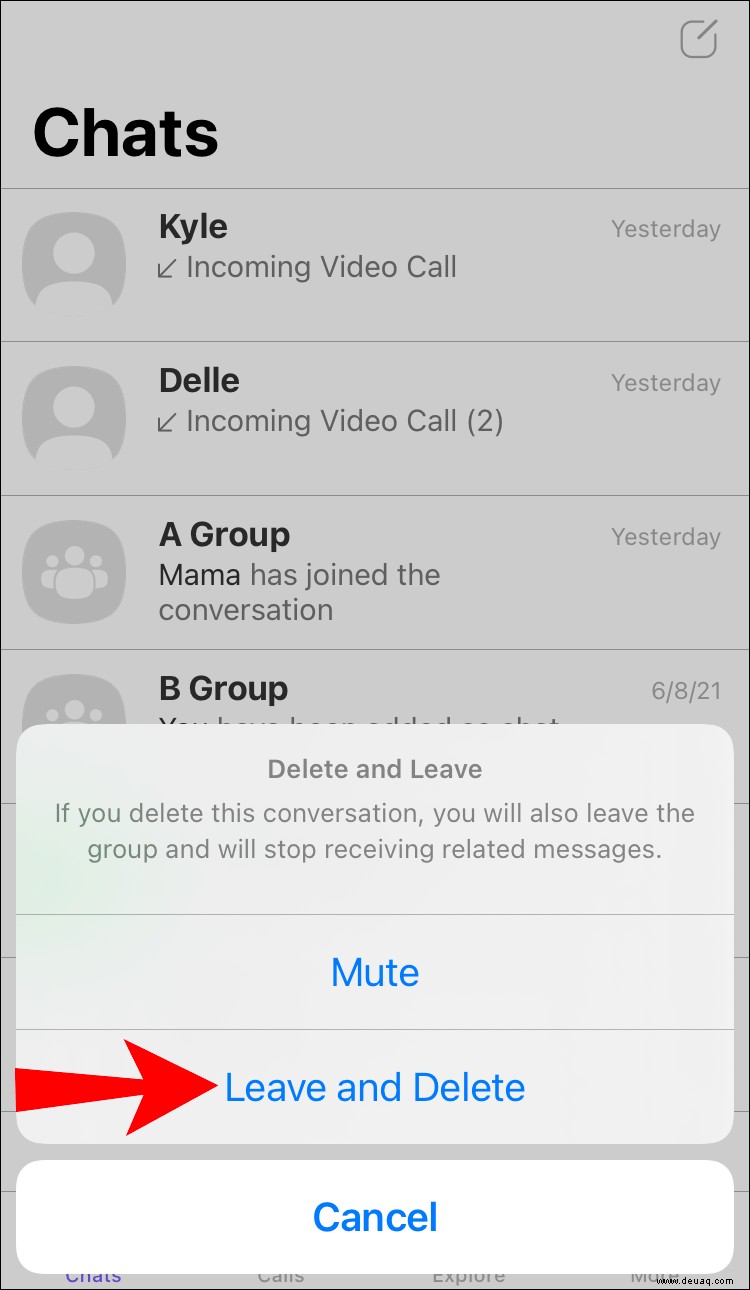
Wie entferne ich Personen aus einer Viber-Gruppe?
Nachfolgend finden Sie die Schritte zum Entfernen eines Mitglieds aus einem Viber-Gruppenchat für die vier gängigen Plattformen.
Wie entferne ich ein Viber-Gruppenmitglied auf dem Mac?
Öffnen Sie Viber auf Ihrem Mac.
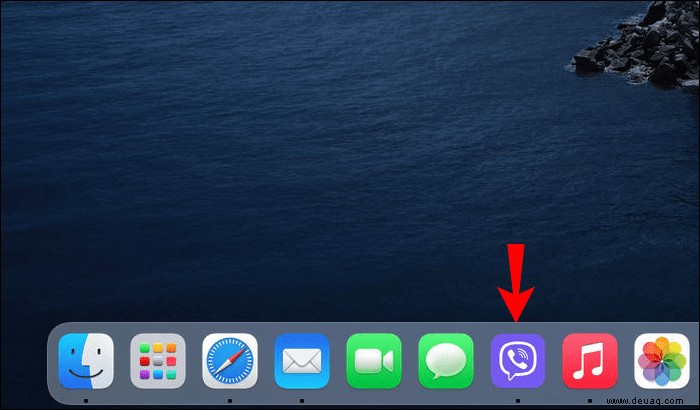 Wählen Sie die Gruppe, aus der Sie den Kontakt entfernen möchten.
Wählen Sie die Gruppe, aus der Sie den Kontakt entfernen möchten.
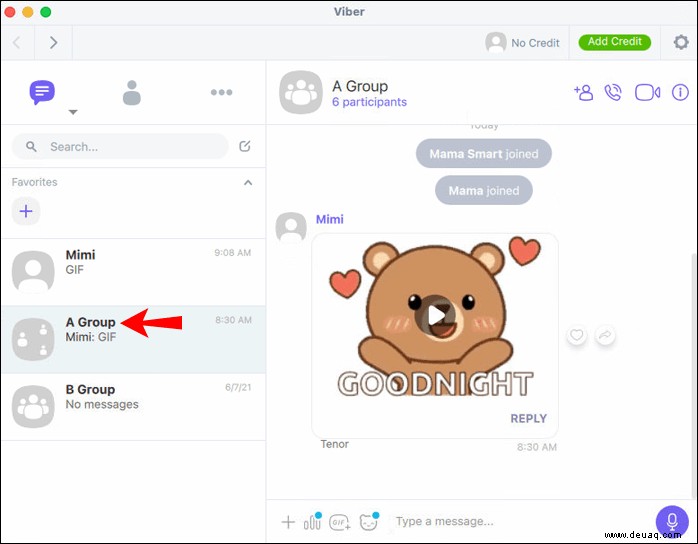 Tippen Sie auf das Info-Symbol.
Tippen Sie auf das Info-Symbol.
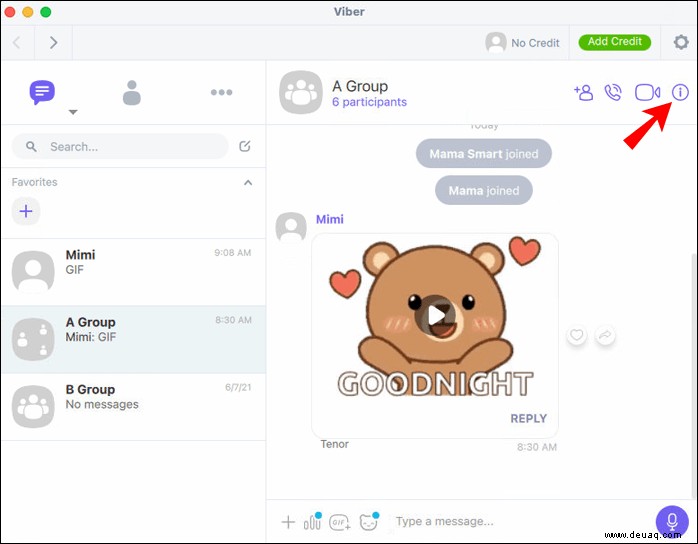 Klicken Sie auf Teilnehmer.
Klicken Sie auf Teilnehmer.
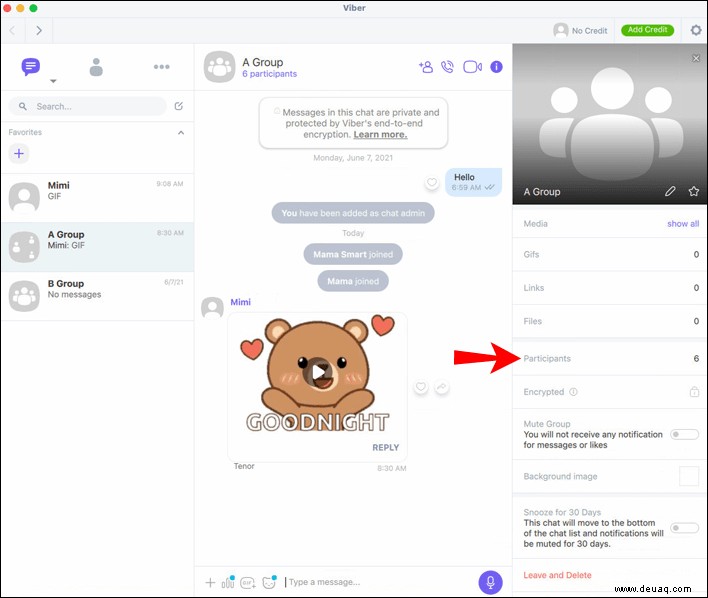 Tippen Sie auf das „X“-Symbol neben dem Namen des Mitglieds, das gelöscht werden soll.
Tippen Sie auf das „X“-Symbol neben dem Namen des Mitglieds, das gelöscht werden soll.
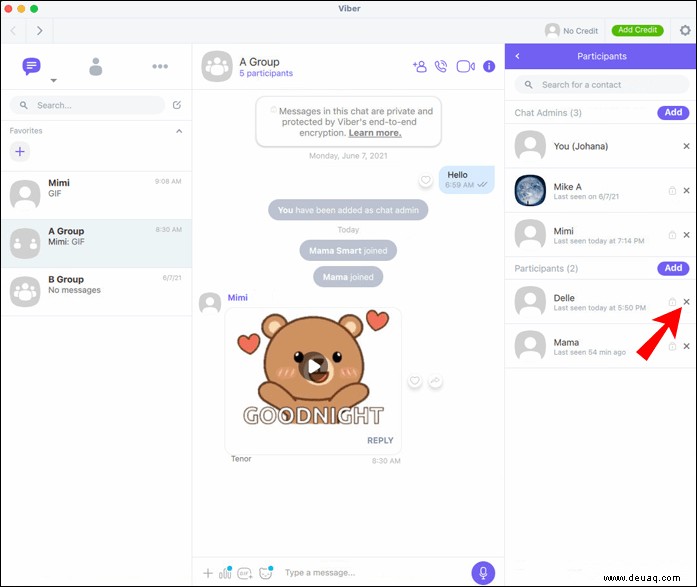 Klicken Sie auf die Option „Vom Chat entfernen“, um das Mitglied zu löschen.
Klicken Sie auf die Option „Vom Chat entfernen“, um das Mitglied zu löschen.
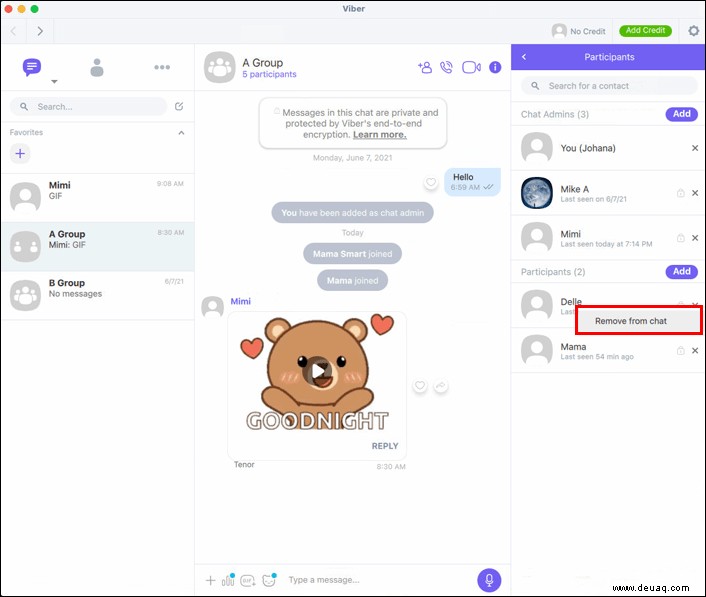
Hinweis: Nur ein Gruppenadministrator kann ein Mitglied entfernen.
Wie entferne ich ein Viber-Gruppenmitglied auf dem Desktop/PC?
Öffnen Sie Viber auf Ihrem Desktop/PC.
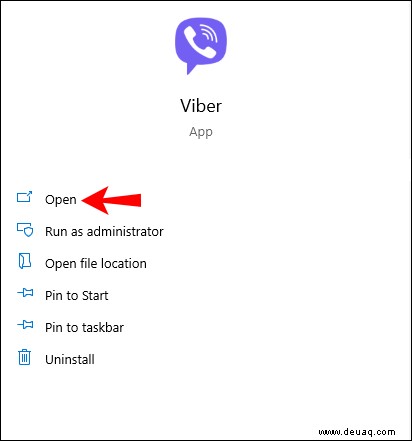 Klicken Sie auf die Gruppe, in der das Mitglied aufgeführt ist.
Klicken Sie auf die Gruppe, in der das Mitglied aufgeführt ist.
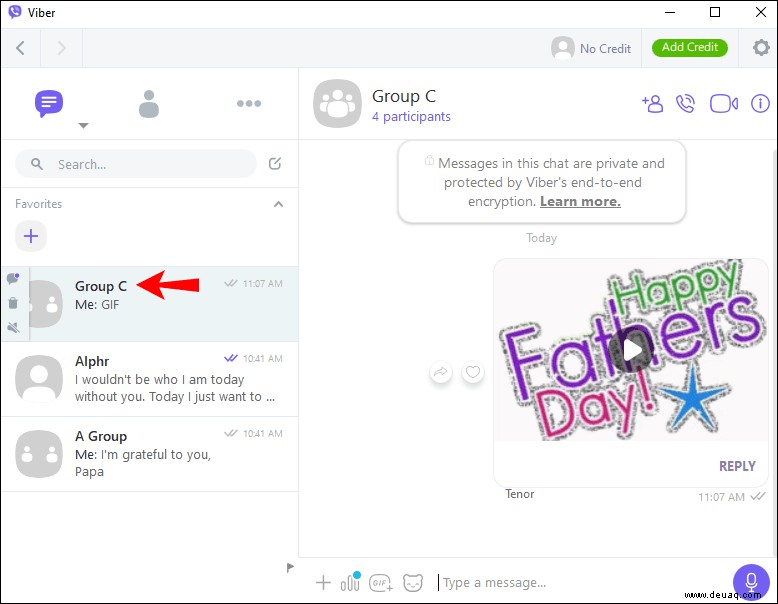 Tippen Sie auf das Info-Symbol.
Tippen Sie auf das Info-Symbol.
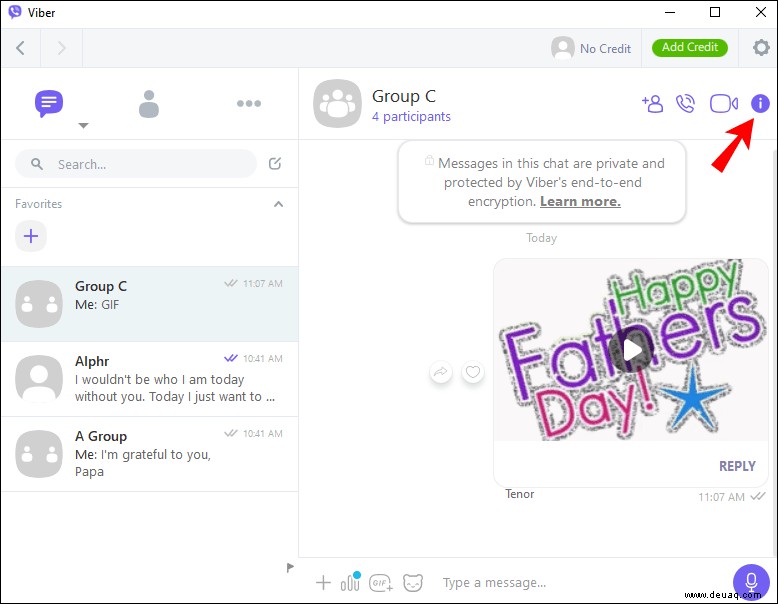 Teilnehmer auswählen.
Teilnehmer auswählen.
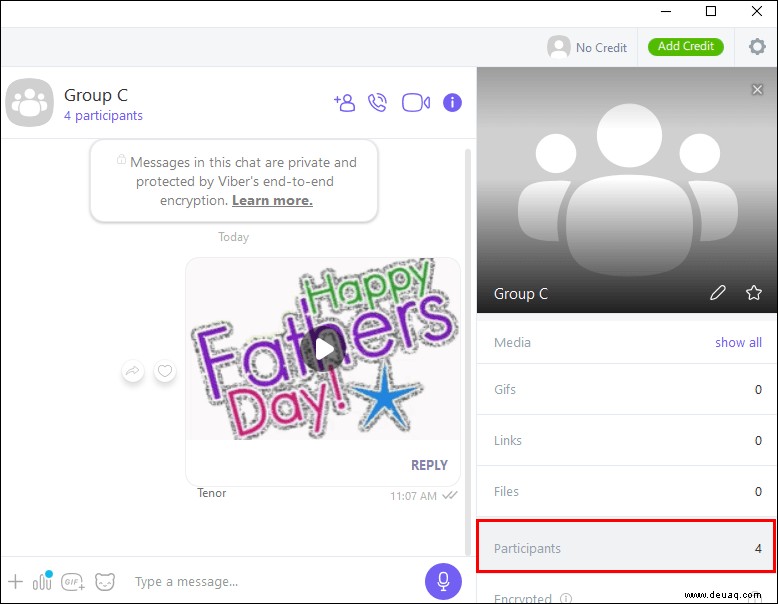 Klicken Sie auf das „X“ neben der Person, die Sie löschen möchten.
Klicken Sie auf das „X“ neben der Person, die Sie löschen möchten.
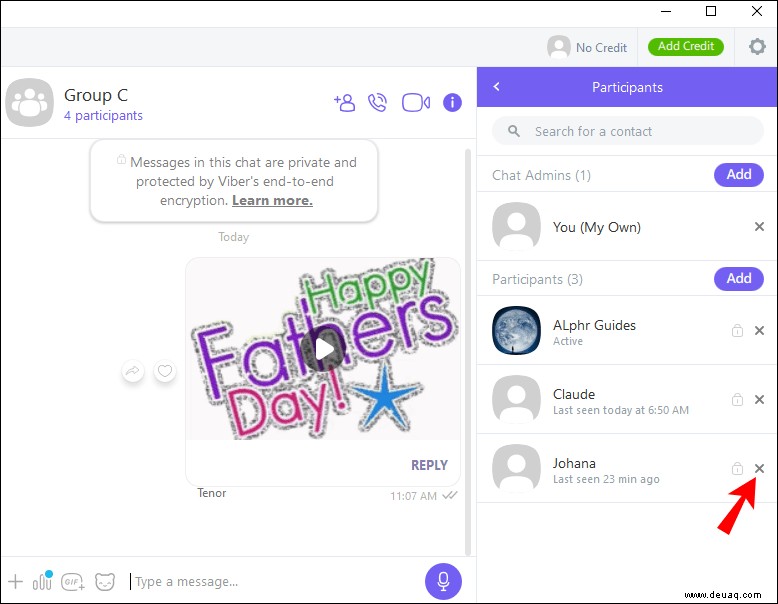 Wählen Sie die Option „Vom Chat entfernen“, um die Person zu entfernen.
Wählen Sie die Option „Vom Chat entfernen“, um die Person zu entfernen.
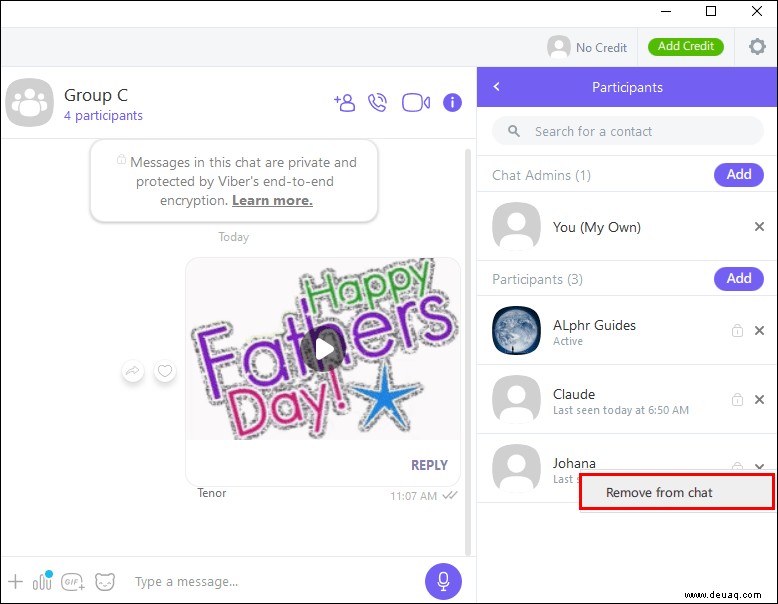
Hinweis: Nur ein Gruppenadministrator kann ein Mitglied entfernen.
Wie entferne ich ein Viber-Gruppenmitglied auf Android?
Öffnen Sie die Viber-App auf Ihrem Telefon.
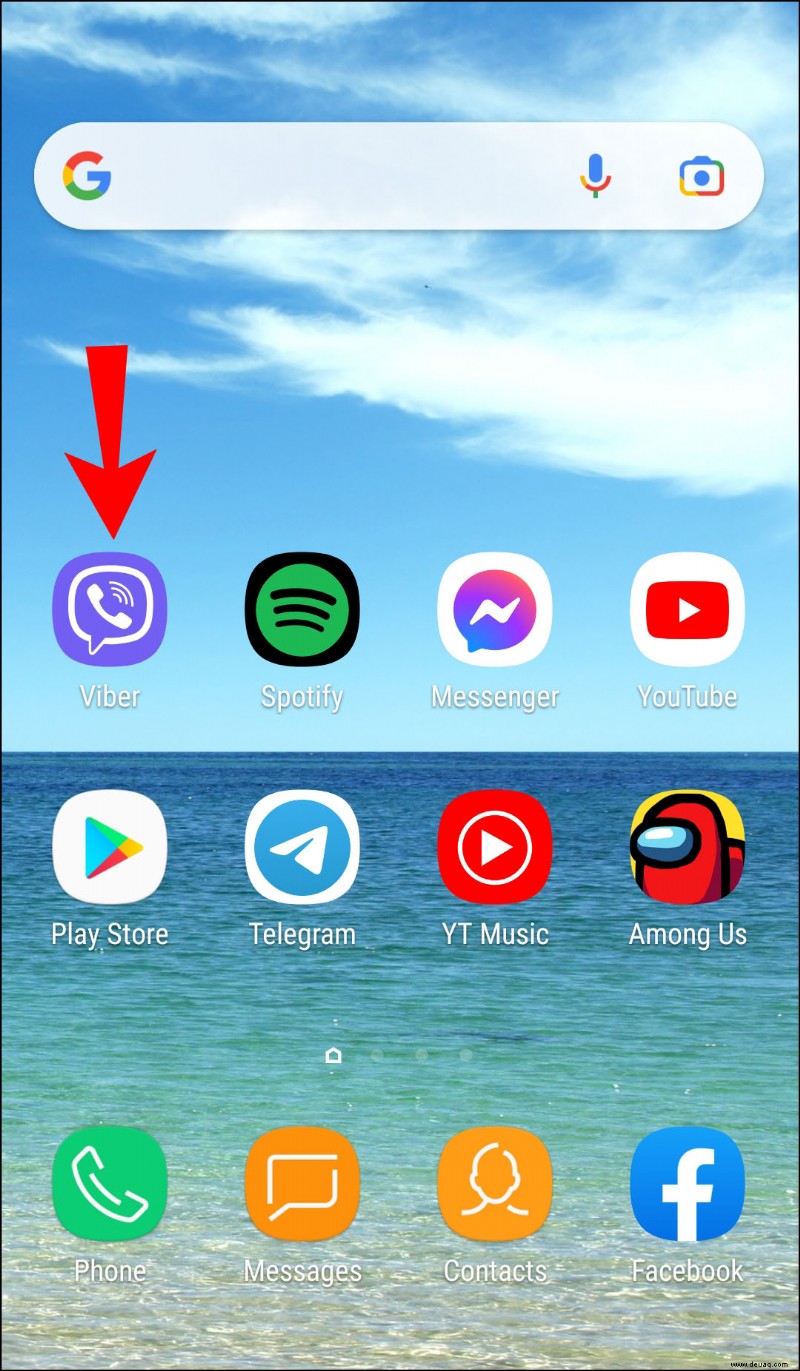 Klicken Sie auf Chats.
Klicken Sie auf Chats.
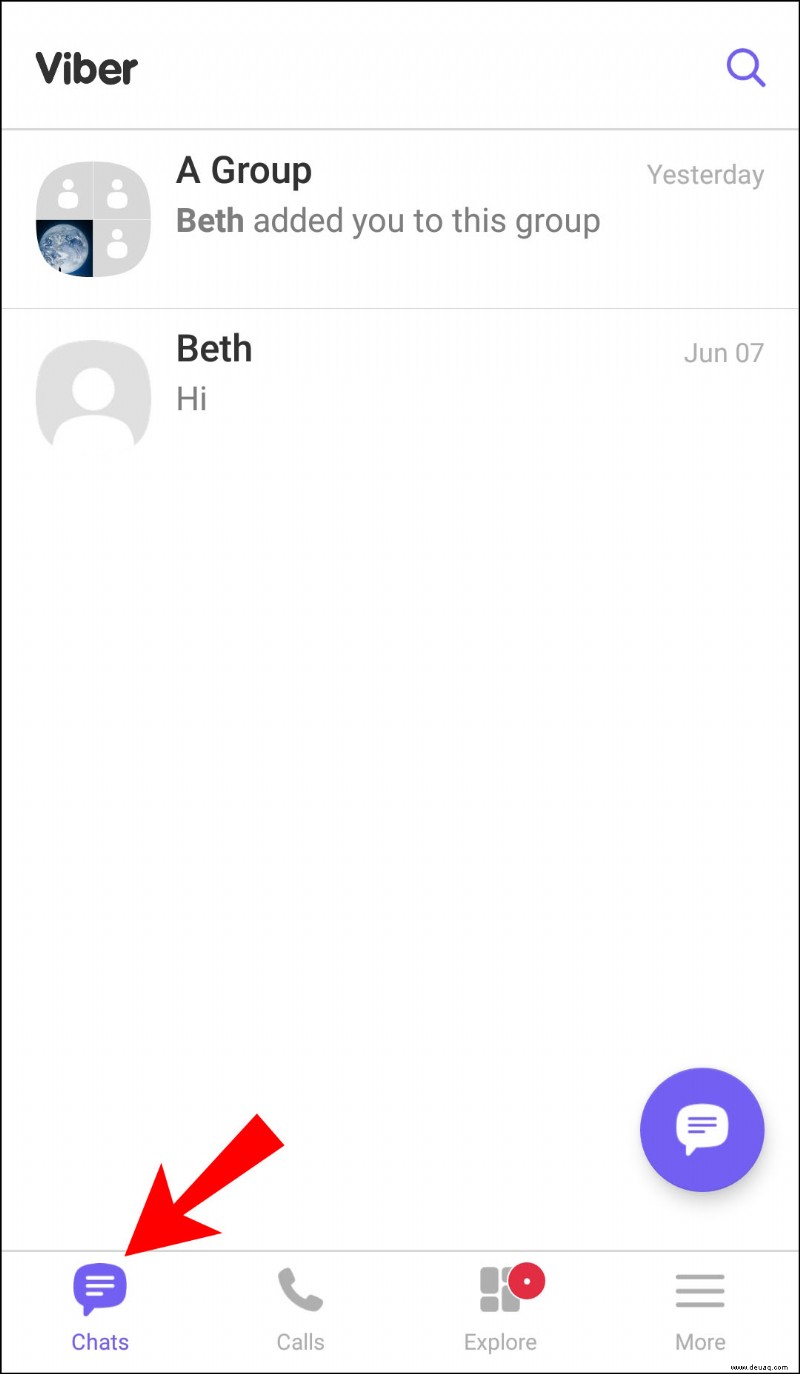 Gehen Sie zum „Info“-Symbol.
Gehen Sie zum „Info“-Symbol.
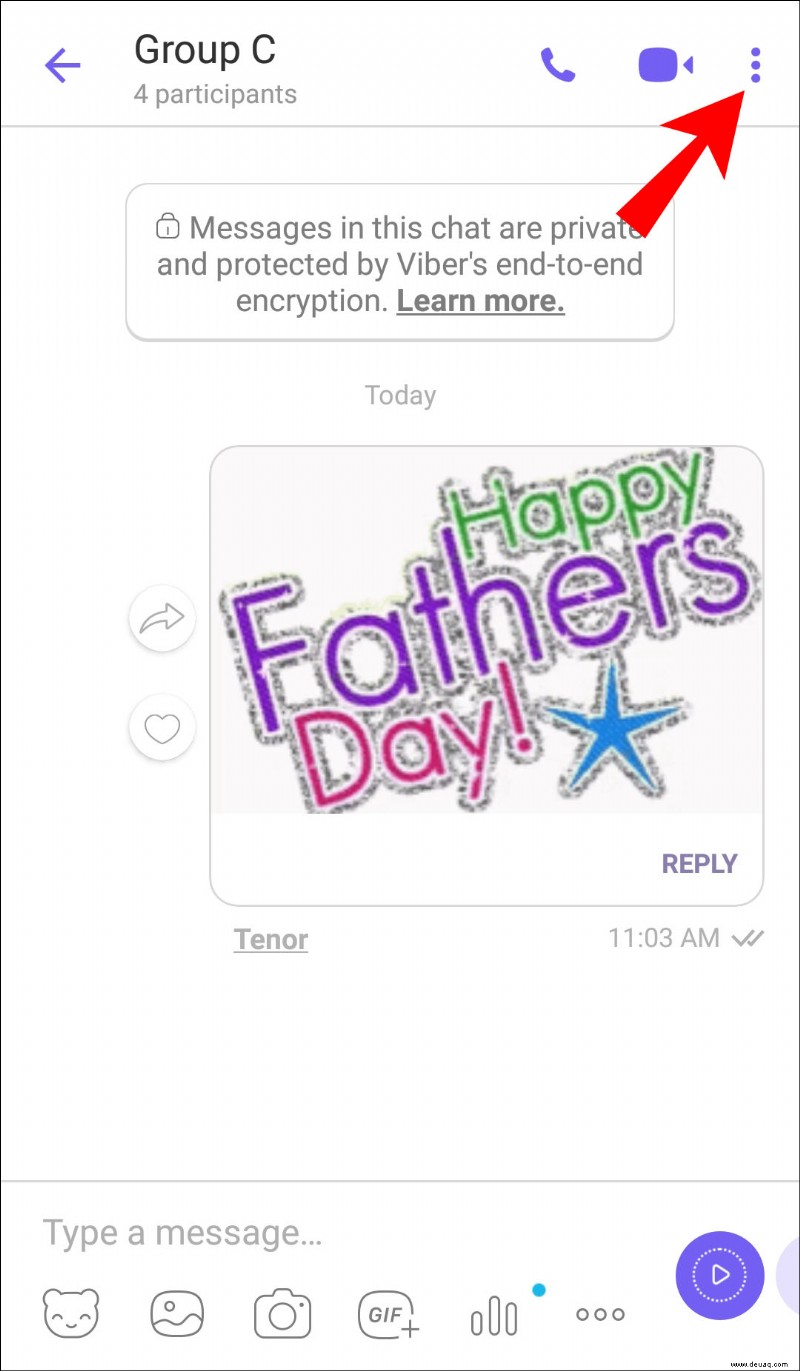 Klicken Sie auf Chat-Info.
Klicken Sie auf Chat-Info.
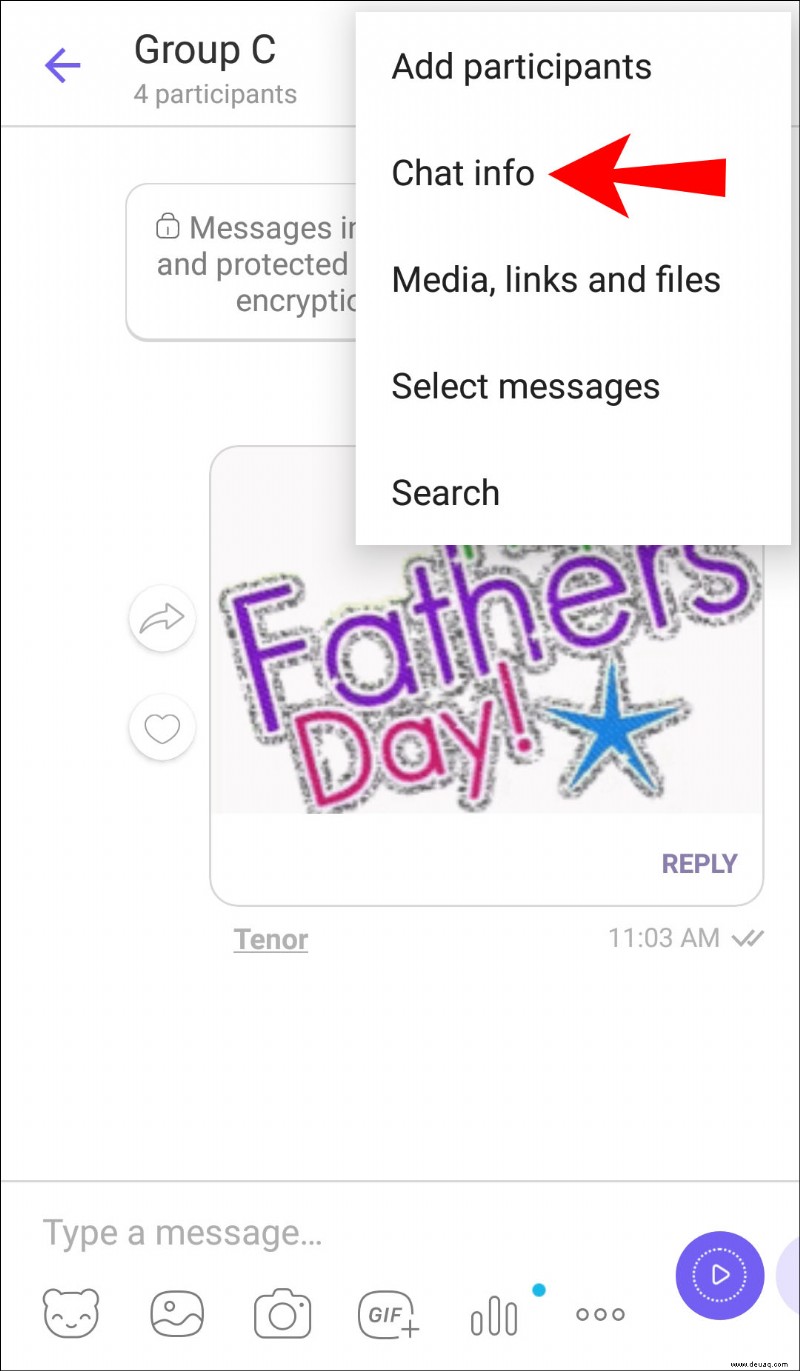 Scrollen Sie durch die Gruppenmitglieder, um die Person zu finden, die Sie löschen möchten, und tippen Sie darauf.
Scrollen Sie durch die Gruppenmitglieder, um die Person zu finden, die Sie löschen möchten, und tippen Sie darauf.
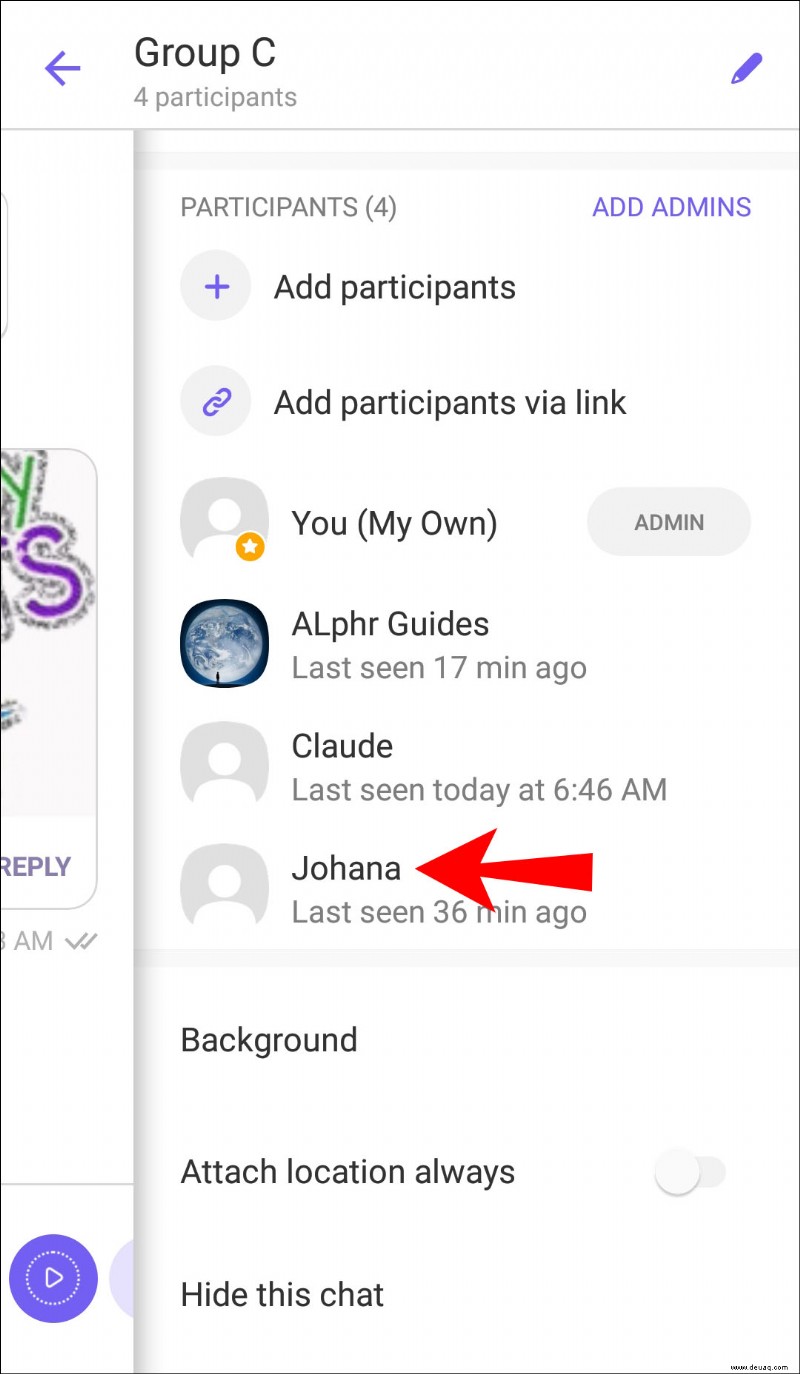 Wählen Sie die Option „Vom Chat entfernen“. Das Mitglied wird dann gelöscht.
Wählen Sie die Option „Vom Chat entfernen“. Das Mitglied wird dann gelöscht.
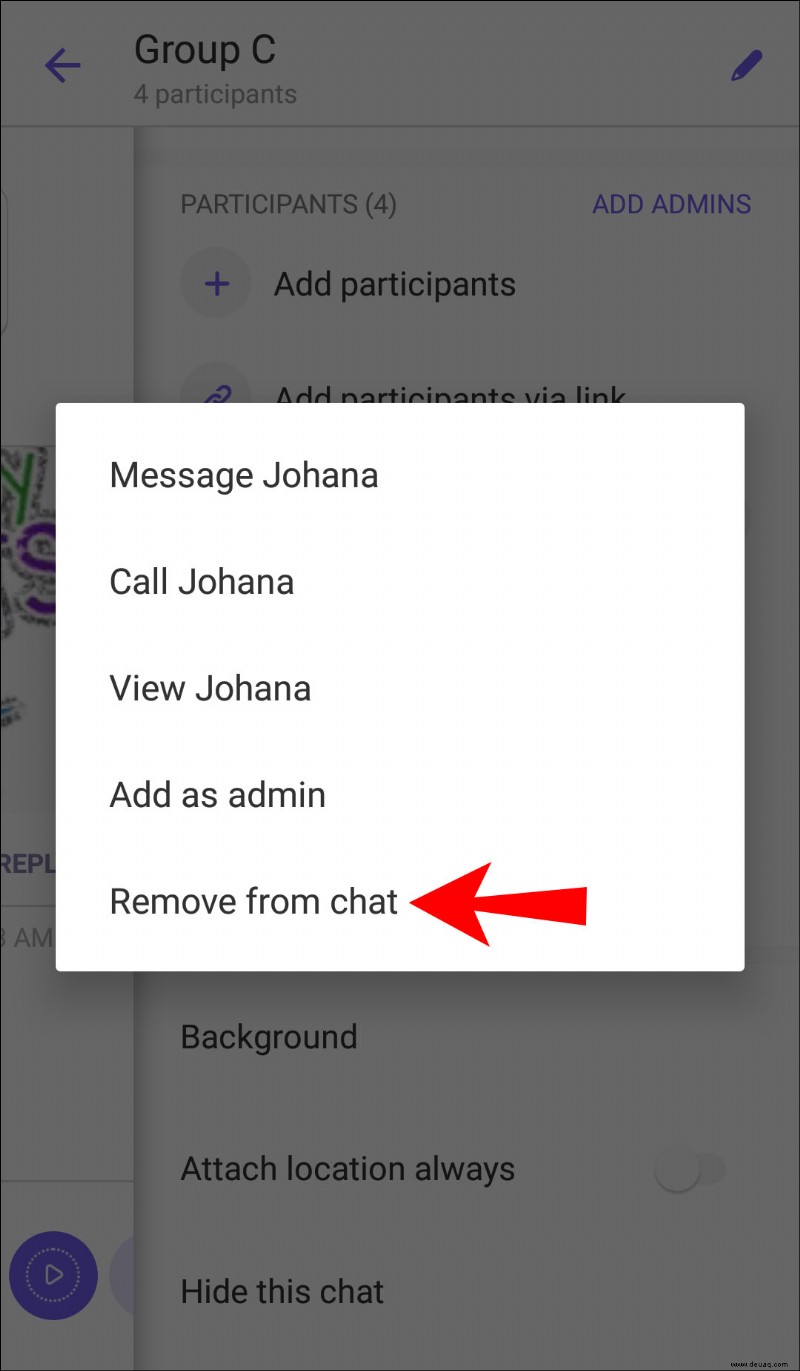
Hinweis: Nur ein Gruppenadministrator kann ein Mitglied entfernen.
Wie entferne ich ein Viber-Gruppenmitglied auf dem iPhone?
Öffnen Sie die Viber-App auf Ihrem Telefon.
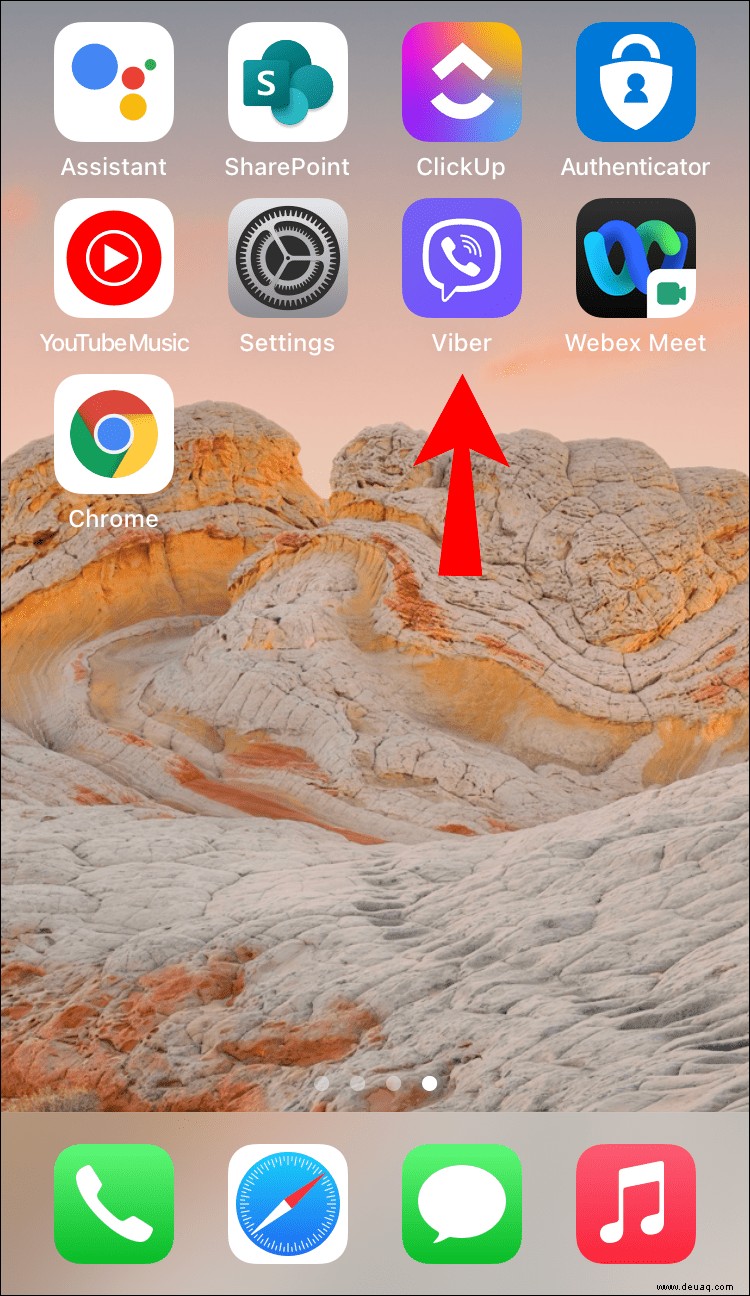 Gehen Sie zu „Chats“ und tippen Sie darauf.
Gehen Sie zu „Chats“ und tippen Sie darauf.
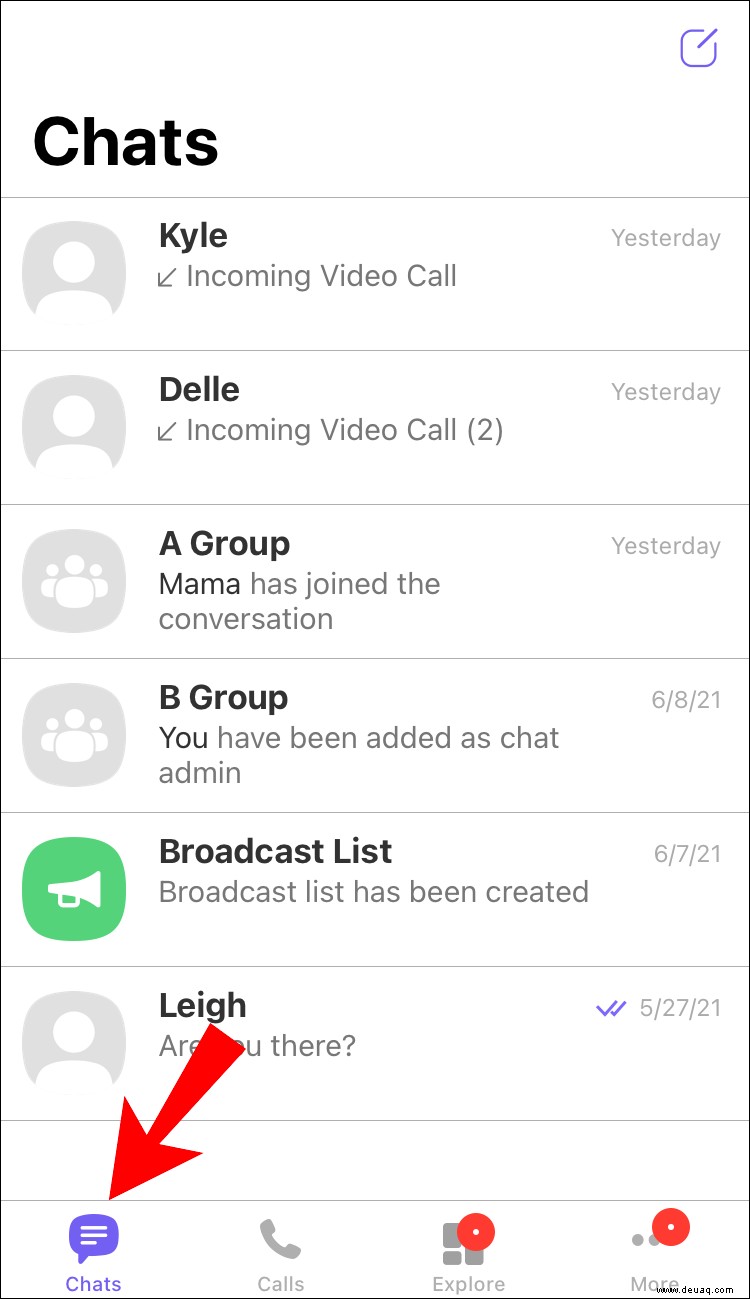 Klicken Sie auf den Gruppennamen – oben auf dem Bildschirm.
Klicken Sie auf den Gruppennamen – oben auf dem Bildschirm.
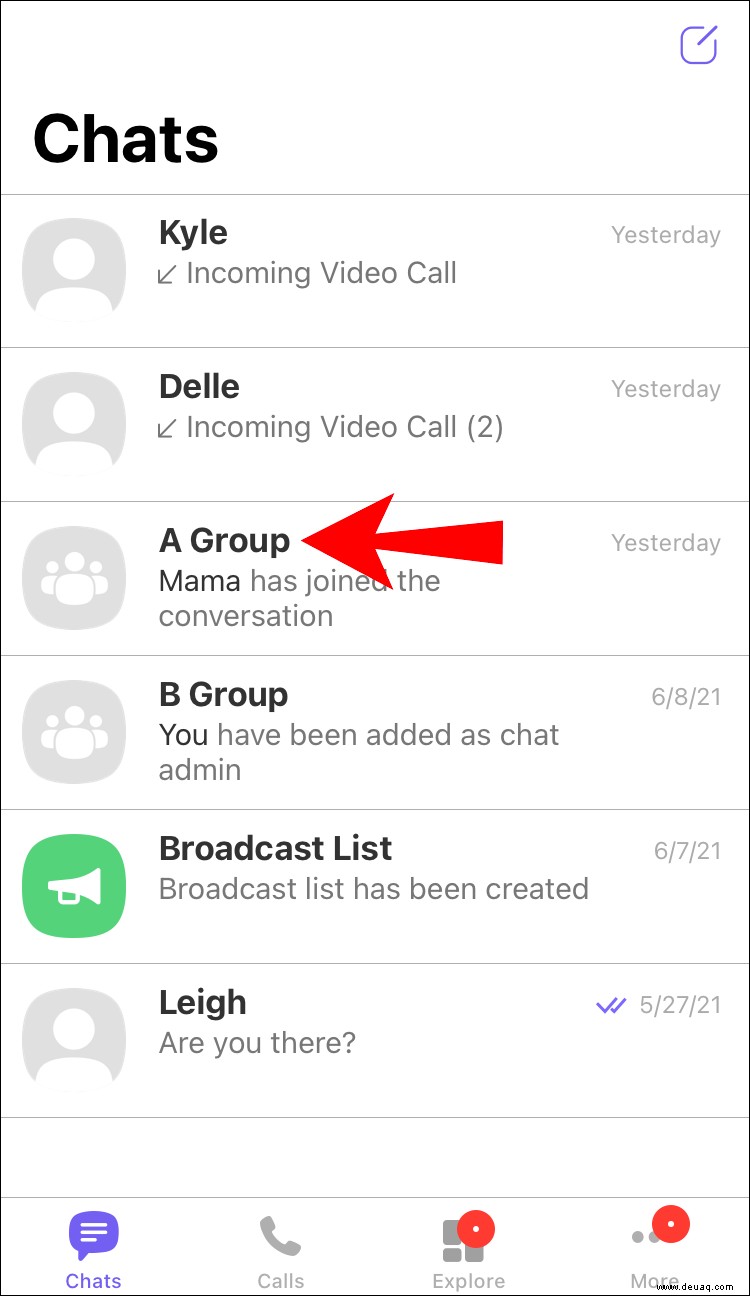 Wählen Sie die Person, die Sie löschen möchten, aus der Teilnehmerliste aus.
Wählen Sie die Person, die Sie löschen möchten, aus der Teilnehmerliste aus.
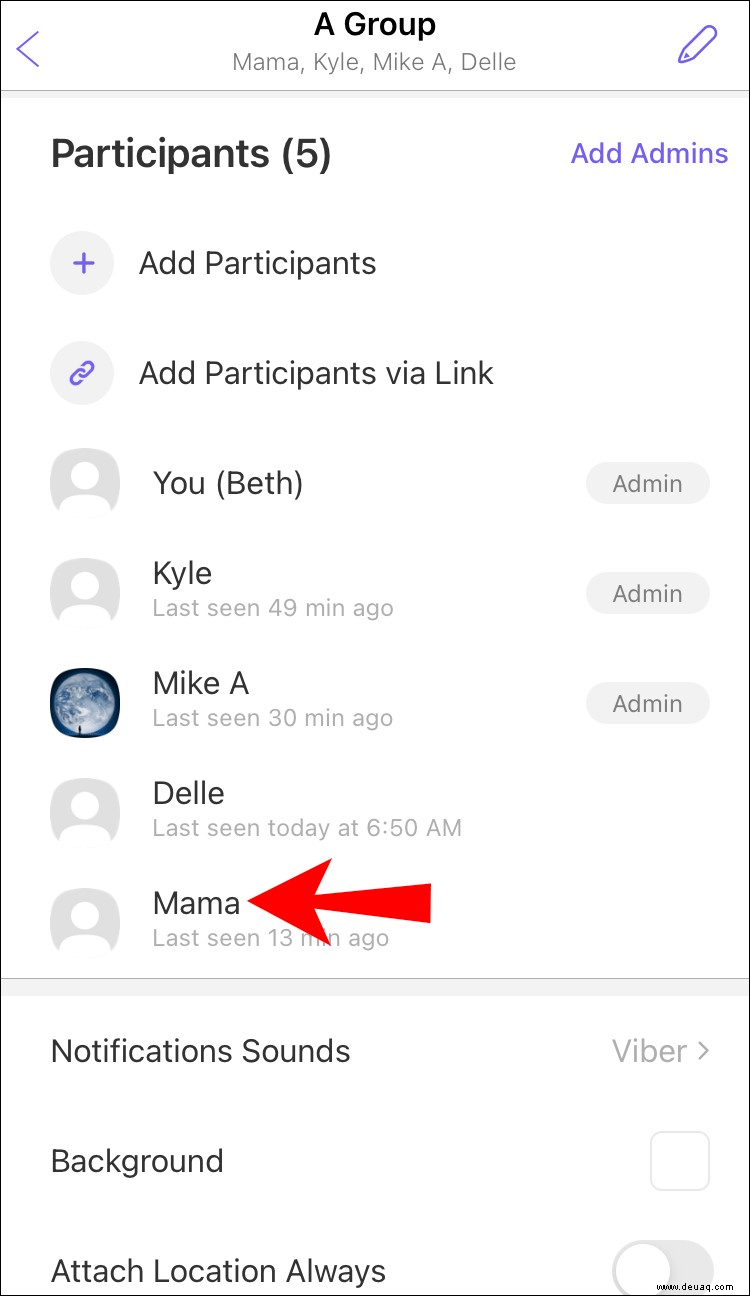 Tippen Sie auf die Option „Vom Chat entfernen“, um die Person zu löschen.
Tippen Sie auf die Option „Vom Chat entfernen“, um die Person zu löschen.
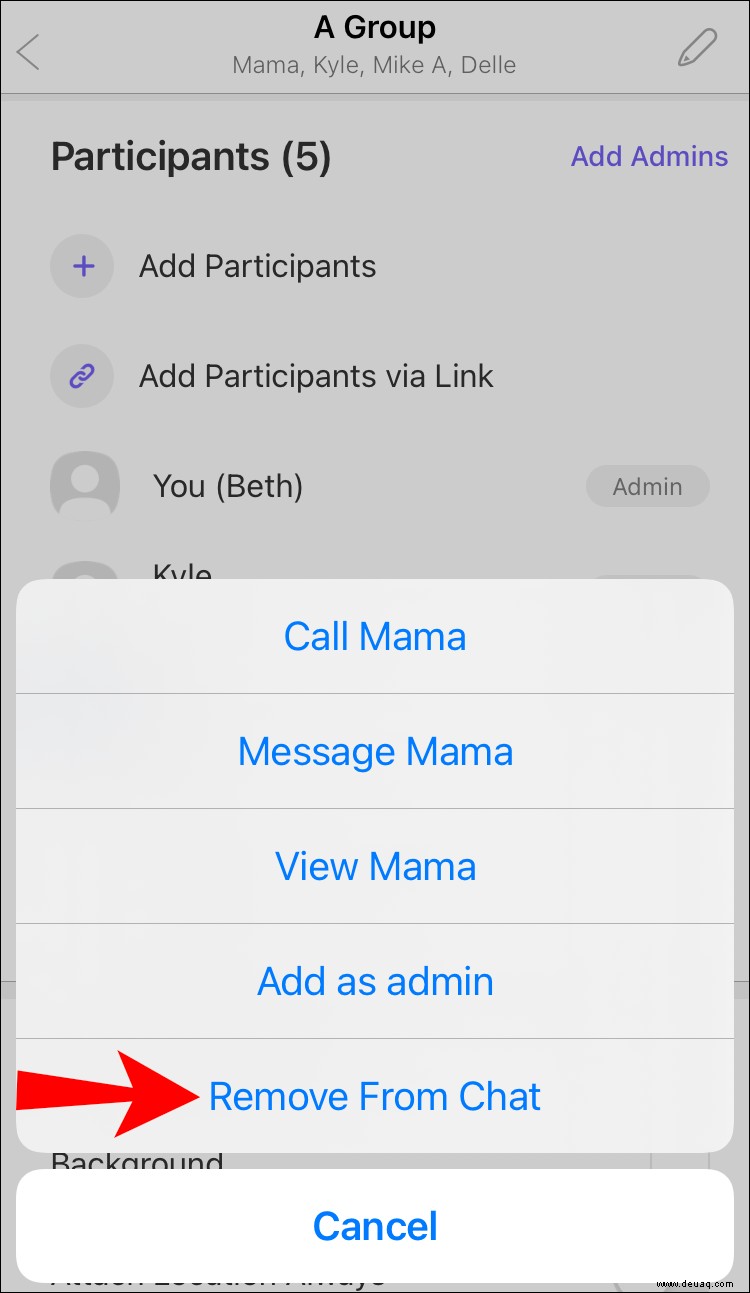
Hinweis: Nur ein Gruppenadministrator kann ein Mitglied entfernen.
Wie lösche ich Nachrichten im Viber-Gruppenchat?
So löschen Sie eine erhaltene Nachricht.
Wie lösche ich Nachrichten im Viber-Gruppenchat auf dem Mac?
Öffnen Sie Viber auf Ihrem Mac.
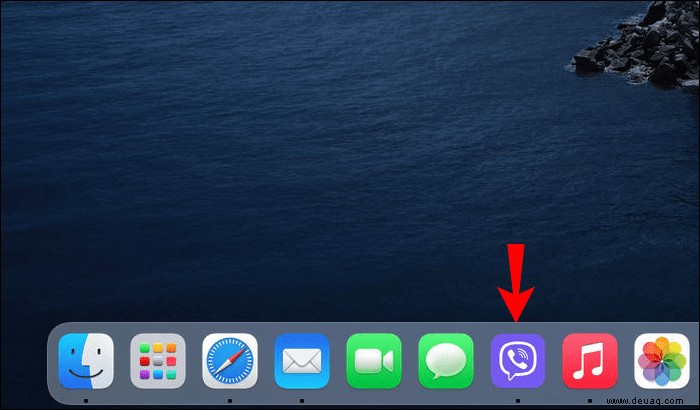 Tippen Sie oben links auf das Sprechblasen-Symbol.
Tippen Sie oben links auf das Sprechblasen-Symbol.
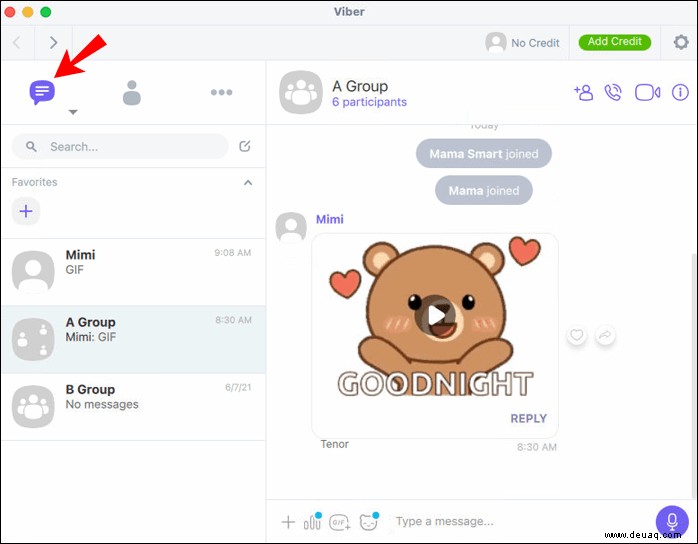 Wählen Sie den Chat mit der Nachricht, die Sie löschen möchten, aus dem Bereich auf der linken Seite aus.
Wählen Sie den Chat mit der Nachricht, die Sie löschen möchten, aus dem Bereich auf der linken Seite aus.
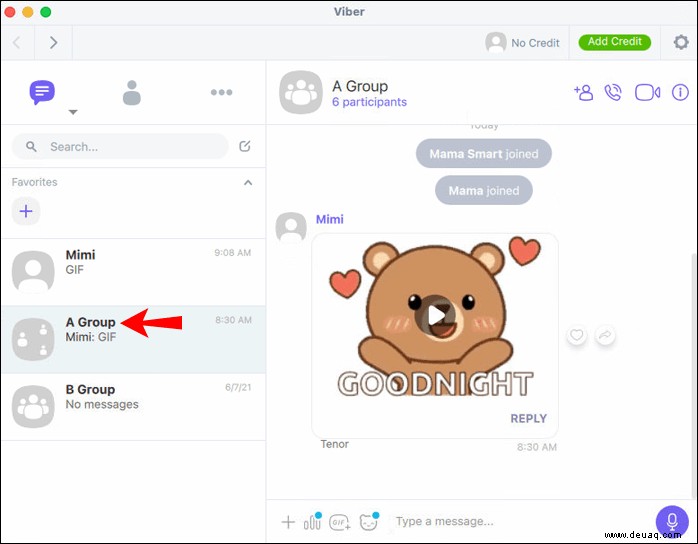 Klicken Sie mit der rechten Maustaste auf die Nachricht im Chat.
Wählen Sie im Menü die Option „Für mich selbst löschen“ und klicken Sie mit der rechten Maustaste.
Klicken Sie mit der rechten Maustaste auf die Nachricht im Chat.
Wählen Sie im Menü die Option „Für mich selbst löschen“ und klicken Sie mit der rechten Maustaste.
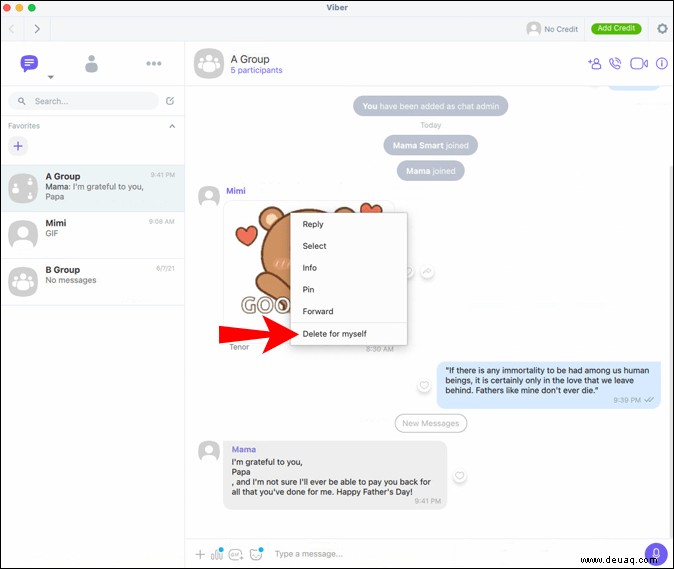
Wie lösche ich Nachrichten im Viber-Gruppenchat auf dem Desktop/PC?
Öffnen Sie Viber auf Ihrem Desktop.
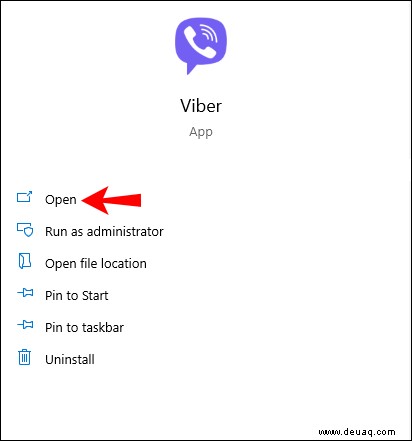 Klicken Sie oben links auf das Sprechblasensymbol.
Klicken Sie oben links auf das Sprechblasensymbol.
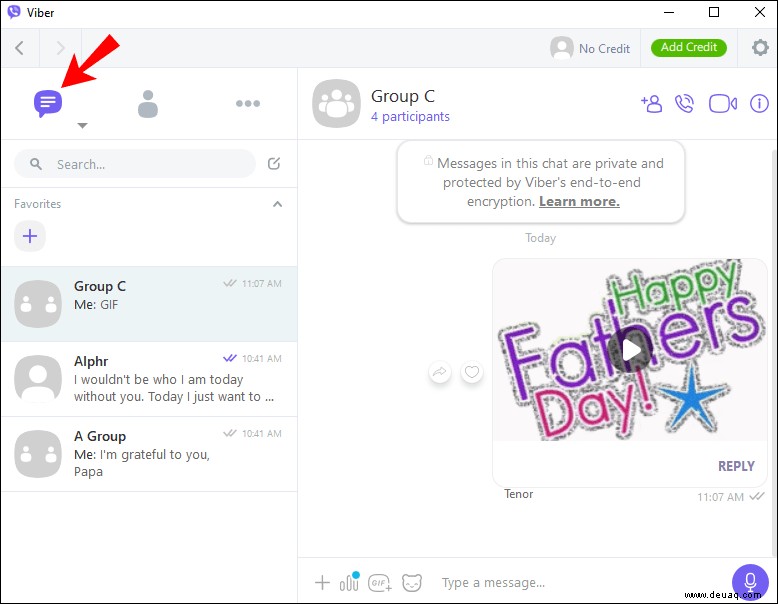 Wählen Sie im linken Bereich einen Chat aus und klicken Sie darauf.
Wählen Sie im linken Bereich einen Chat aus und klicken Sie darauf.
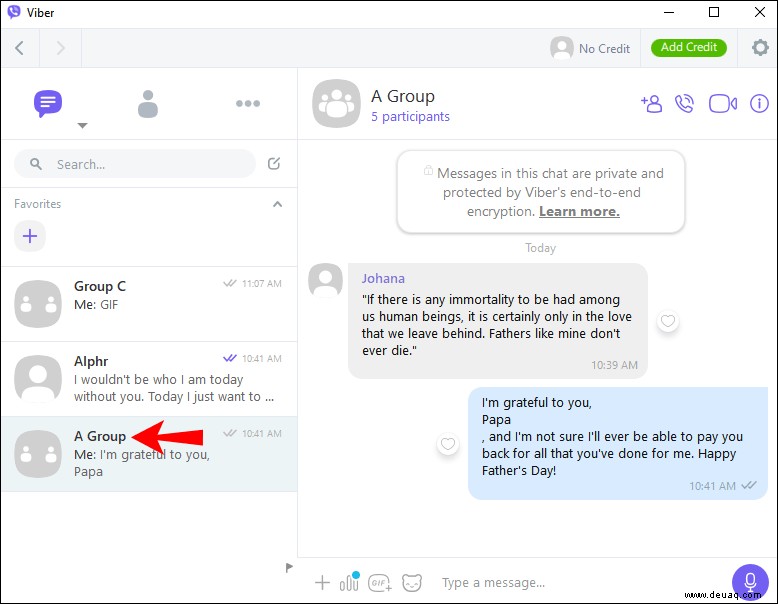 Wählen Sie die zu löschende Nachricht und klicken Sie mit der rechten Maustaste darauf.
Tippen Sie im Rechtsklickmenü auf die Option „Für mich selbst löschen“.
Wählen Sie die zu löschende Nachricht und klicken Sie mit der rechten Maustaste darauf.
Tippen Sie im Rechtsklickmenü auf die Option „Für mich selbst löschen“.
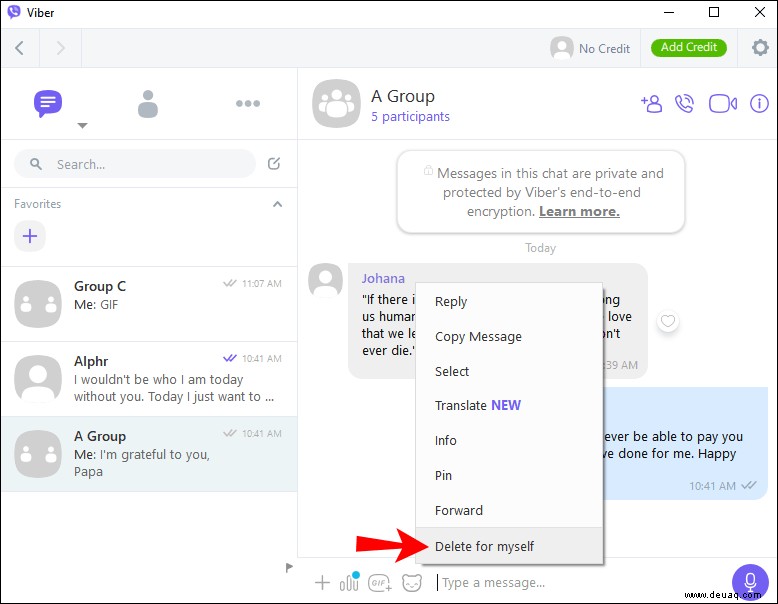
Wie lösche ich Nachrichten im Viber-Gruppenchat auf Android?
Öffnen Sie die Viber Messenger-App auf Ihrem Telefon.
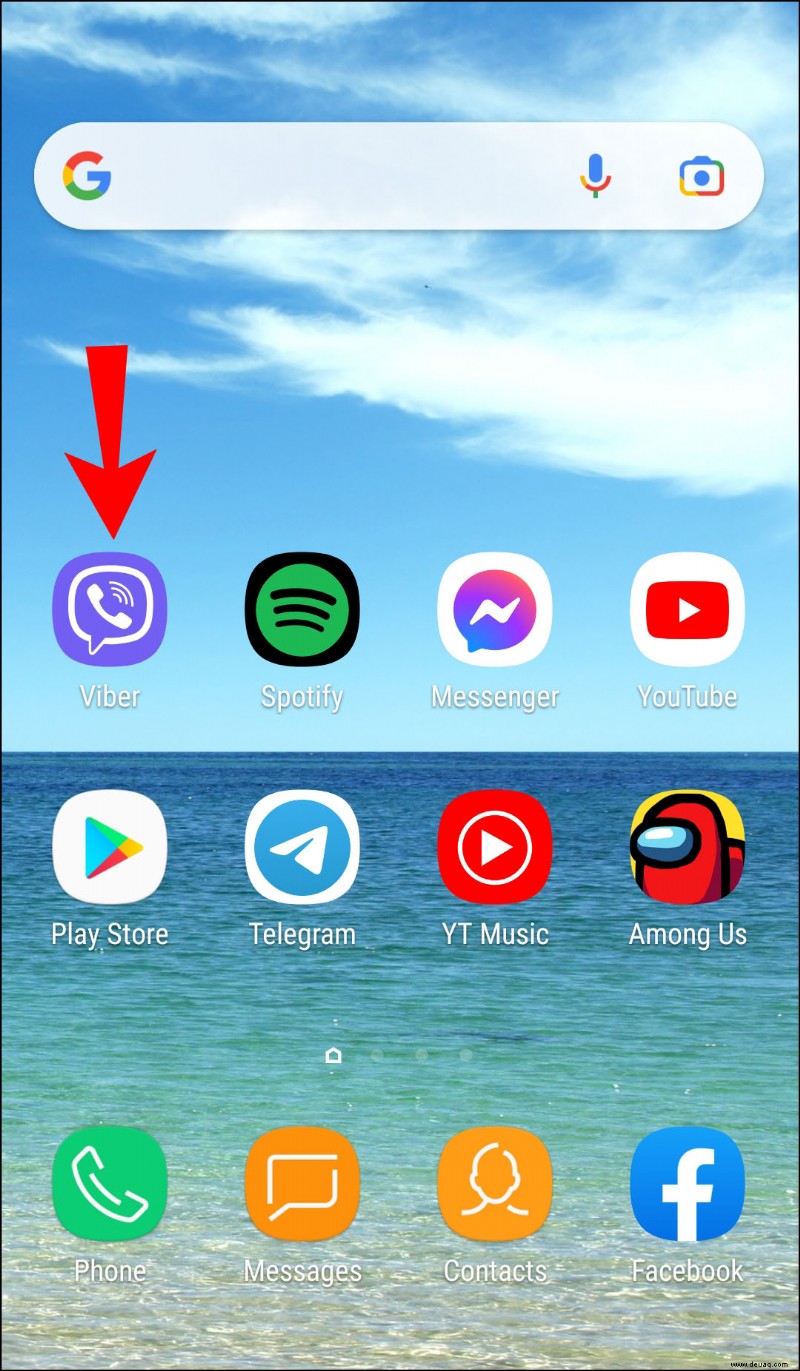 Klicken Sie oben links auf die Registerkarte „CHATS“.
Klicken Sie oben links auf die Registerkarte „CHATS“.
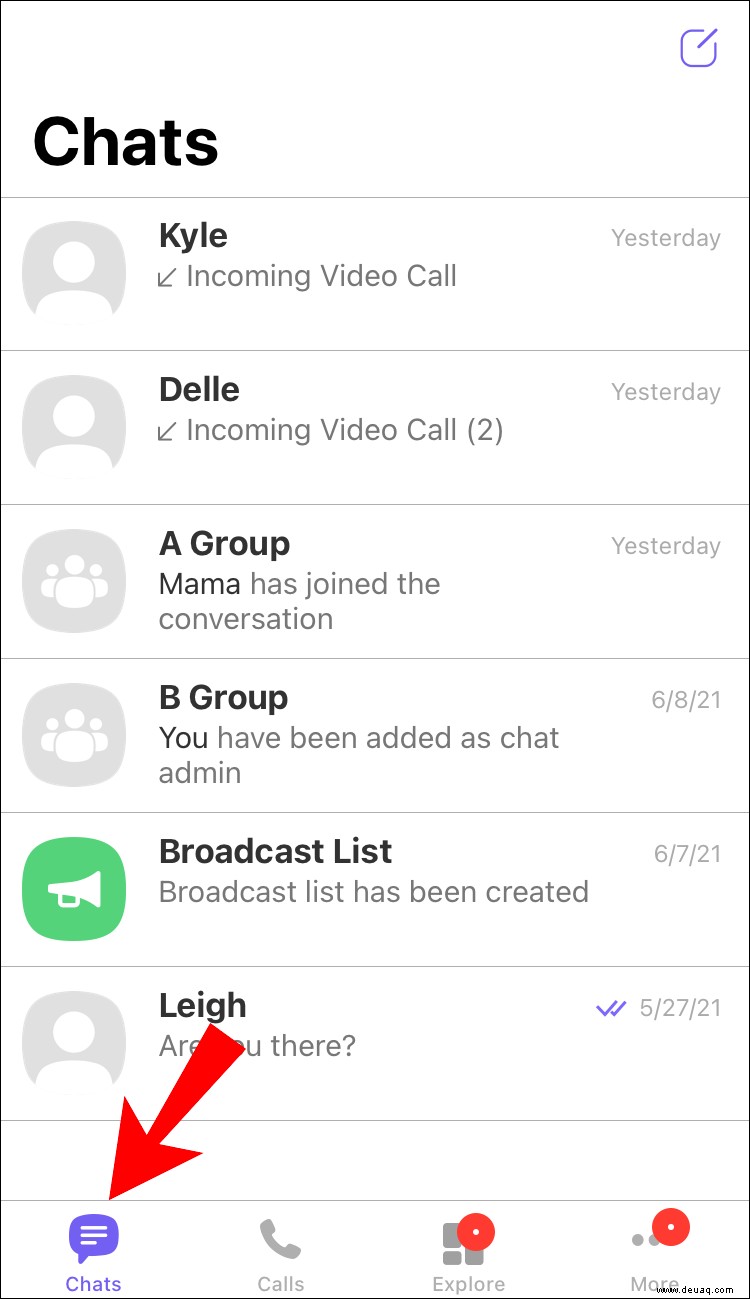 Gehen Sie in Ihrer „CHATS-Liste“ zu dem Chat, den Sie löschen möchten, und klicken Sie darauf.
Gehen Sie in Ihrer „CHATS-Liste“ zu dem Chat, den Sie löschen möchten, und klicken Sie darauf.
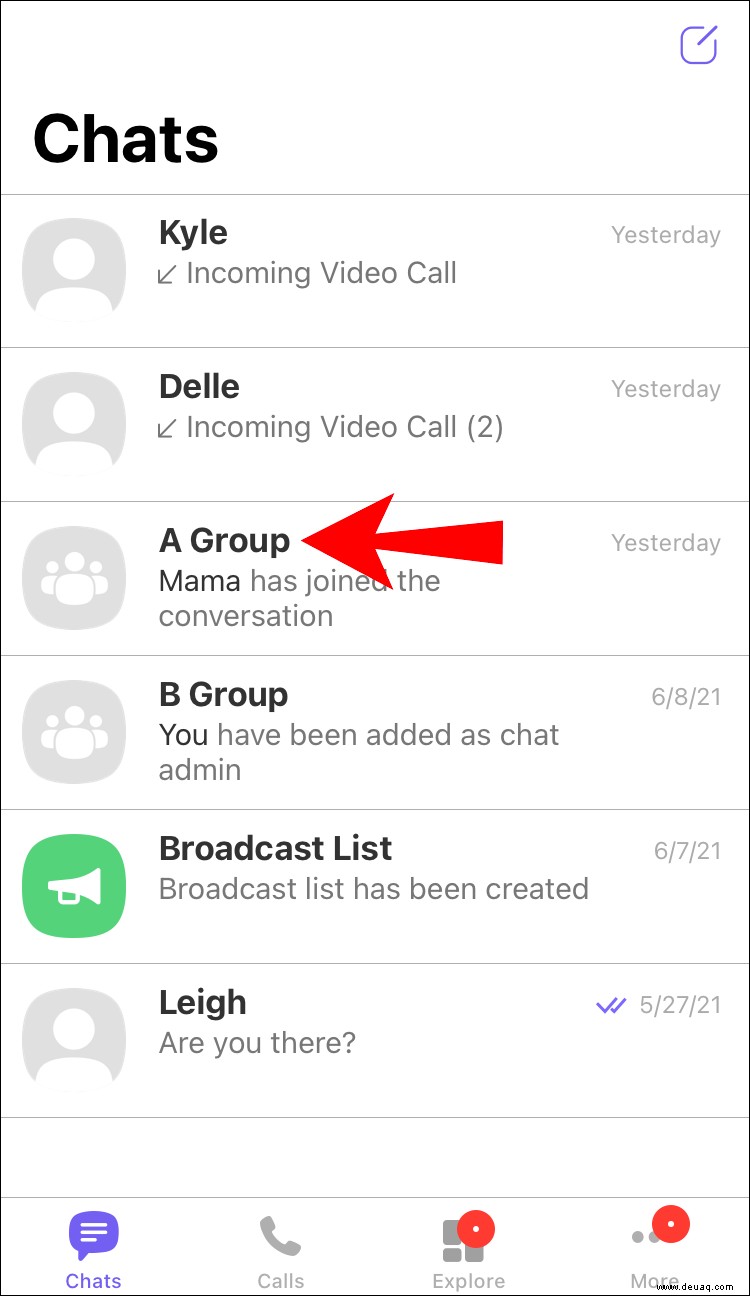 Wählen und halten Sie die Nachricht, die Sie entfernen möchten.
Wählen und halten Sie die Nachricht, die Sie entfernen möchten.
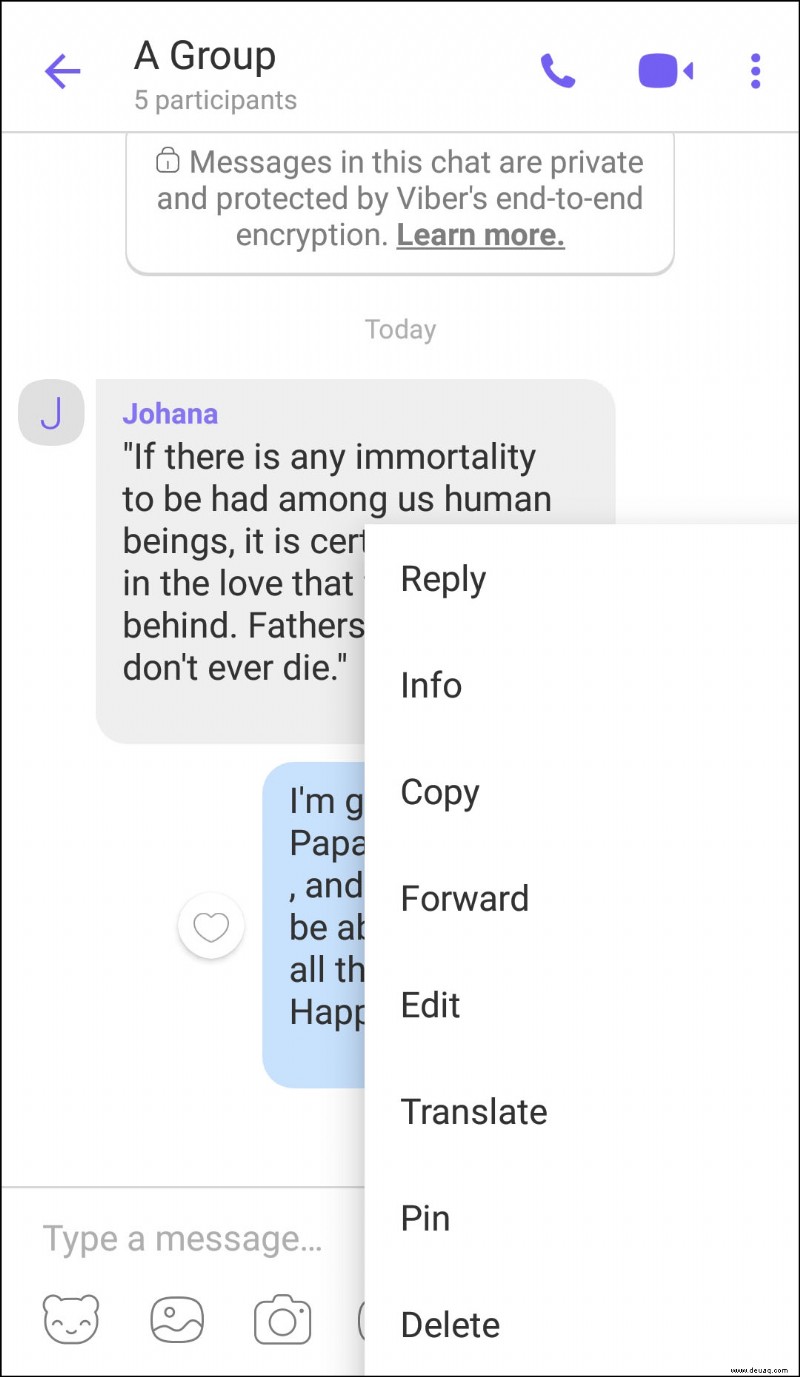 Sie können zwischen der Option „Für sich selbst löschen“ oder „Für alle löschen“ wählen.
Sie können zwischen der Option „Für sich selbst löschen“ oder „Für alle löschen“ wählen.
 Klicken Sie auf die Option „Für alle löschen“ und die Nachricht wird gelöscht.
Klicken Sie auf die Option „Für alle löschen“ und die Nachricht wird gelöscht.
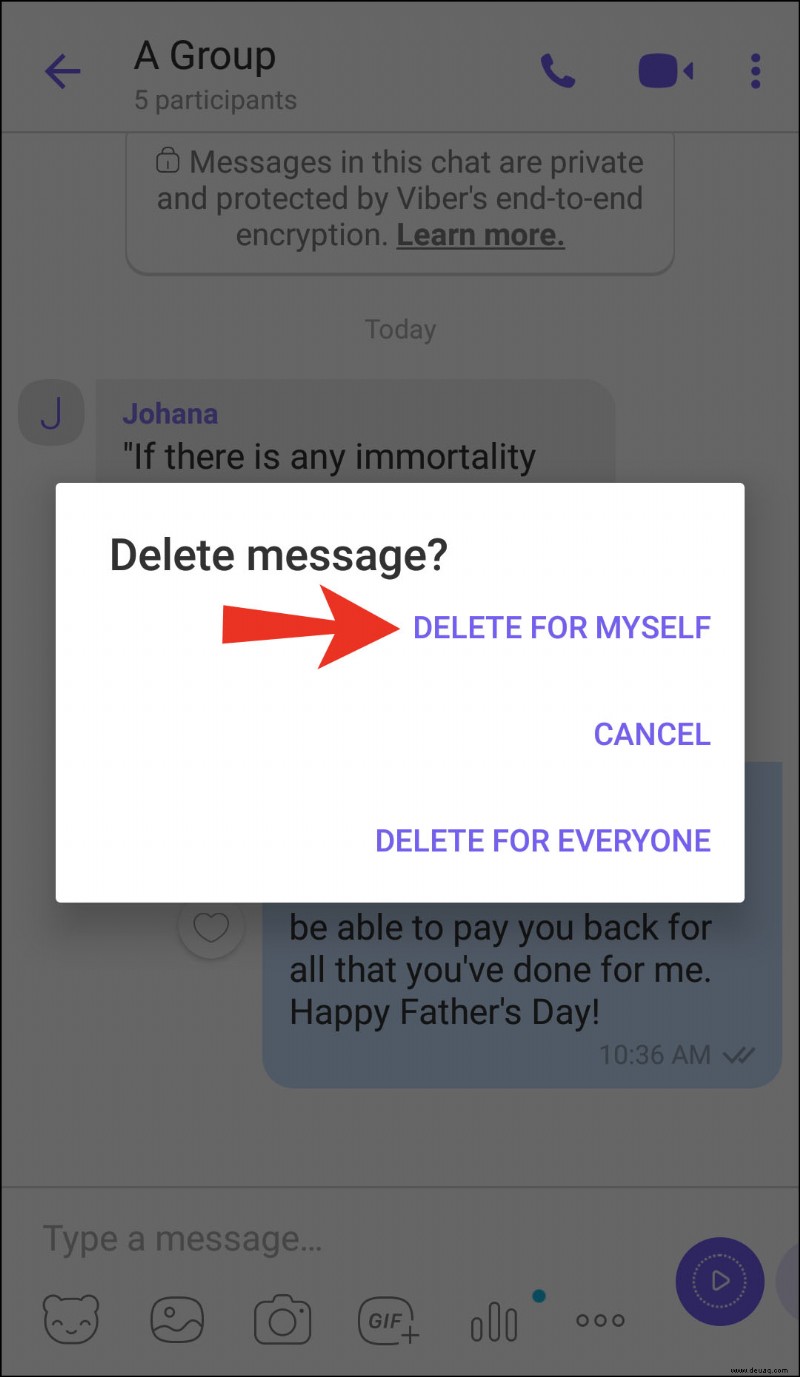 Klicken Sie auf die Option „Für mich selbst löschen“, um die Nachricht nur von Ihrem Gerät zu entfernen.
Klicken Sie auf die Option „Für mich selbst löschen“, um die Nachricht nur von Ihrem Gerät zu entfernen.
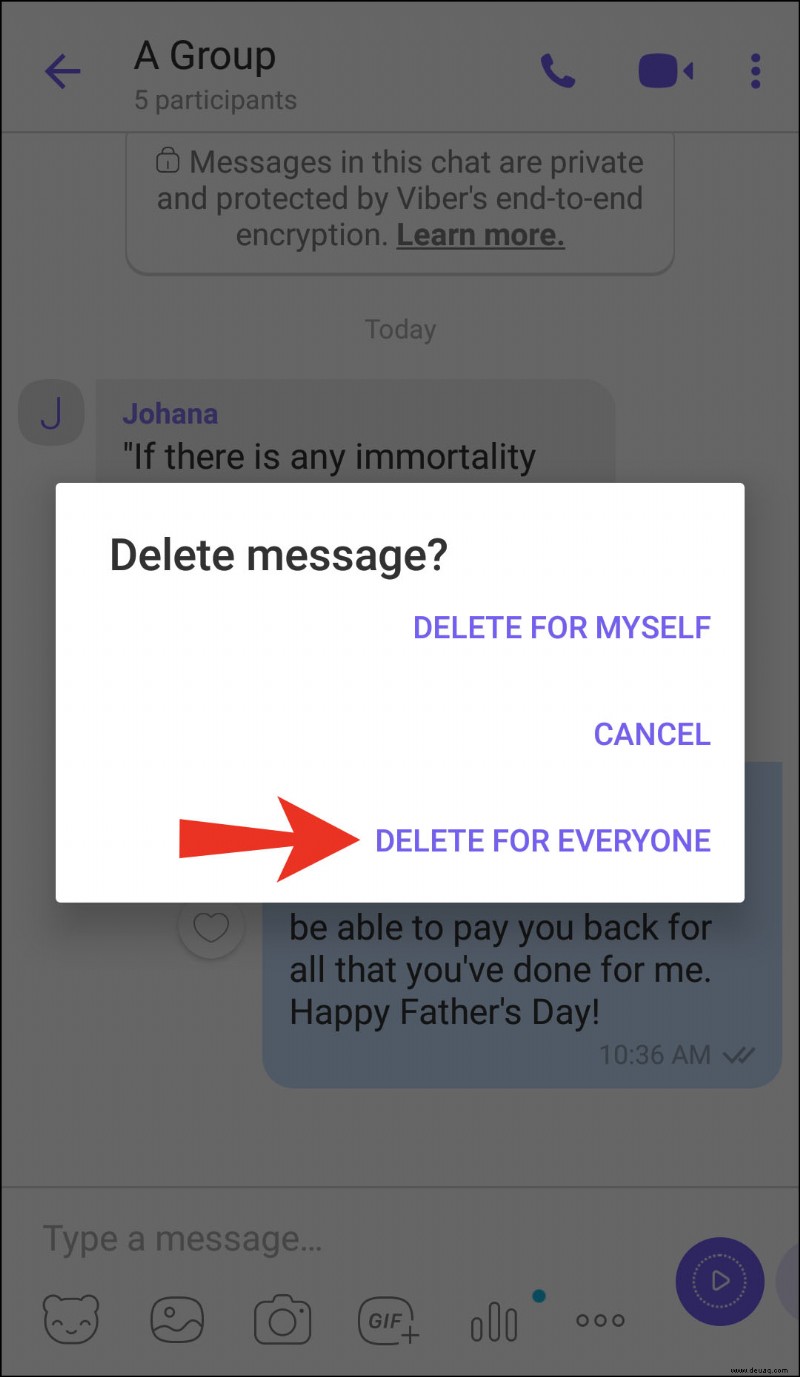 Tippen Sie auf „JA“, um zu bestätigen, dass Sie löschen möchten.
Tippen Sie auf „JA“, um zu bestätigen, dass Sie löschen möchten.
Hinweis: Wenn Sie eine von der Gruppe erhaltene Nachricht löschen möchten, können Sie sie nur für sich selbst löschen, nicht für die gesamte Gruppe.
Wie lösche ich Nachrichten im Viber-Gruppenchat auf dem iPhone?
Wählen Sie auf Ihrem iPhone zwischen Option 1:Einzelne Nachrichten löschen und Option 2:Ihren Chat-Verlauf löschen, wodurch Sie mehr als eine Nachricht gleichzeitig löschen können.
Option 1:Nachrichten einzeln löschen
Viber öffnen.
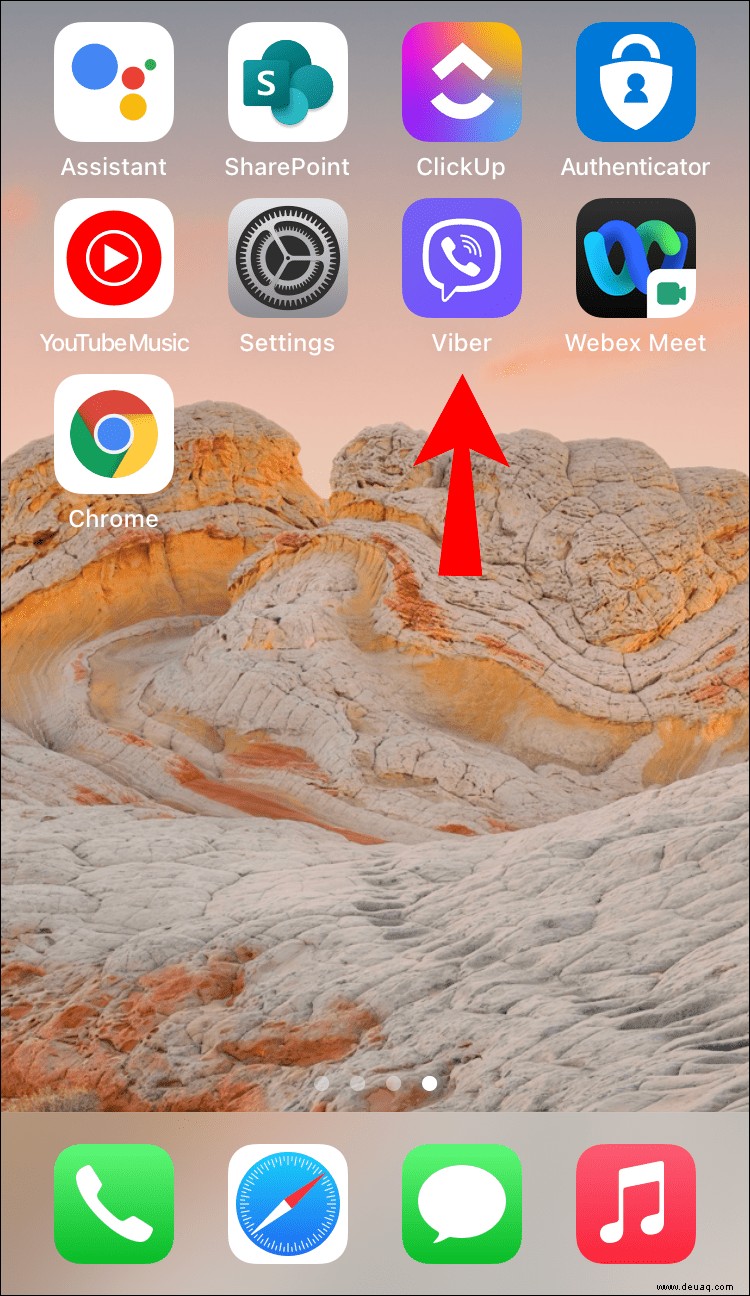 Klicken Sie auf das Sprechblasensymbol „Chats“ in der unteren linken Ecke. Dies zeigt die letzten Chats an.
Klicken Sie auf das Sprechblasensymbol „Chats“ in der unteren linken Ecke. Dies zeigt die letzten Chats an.
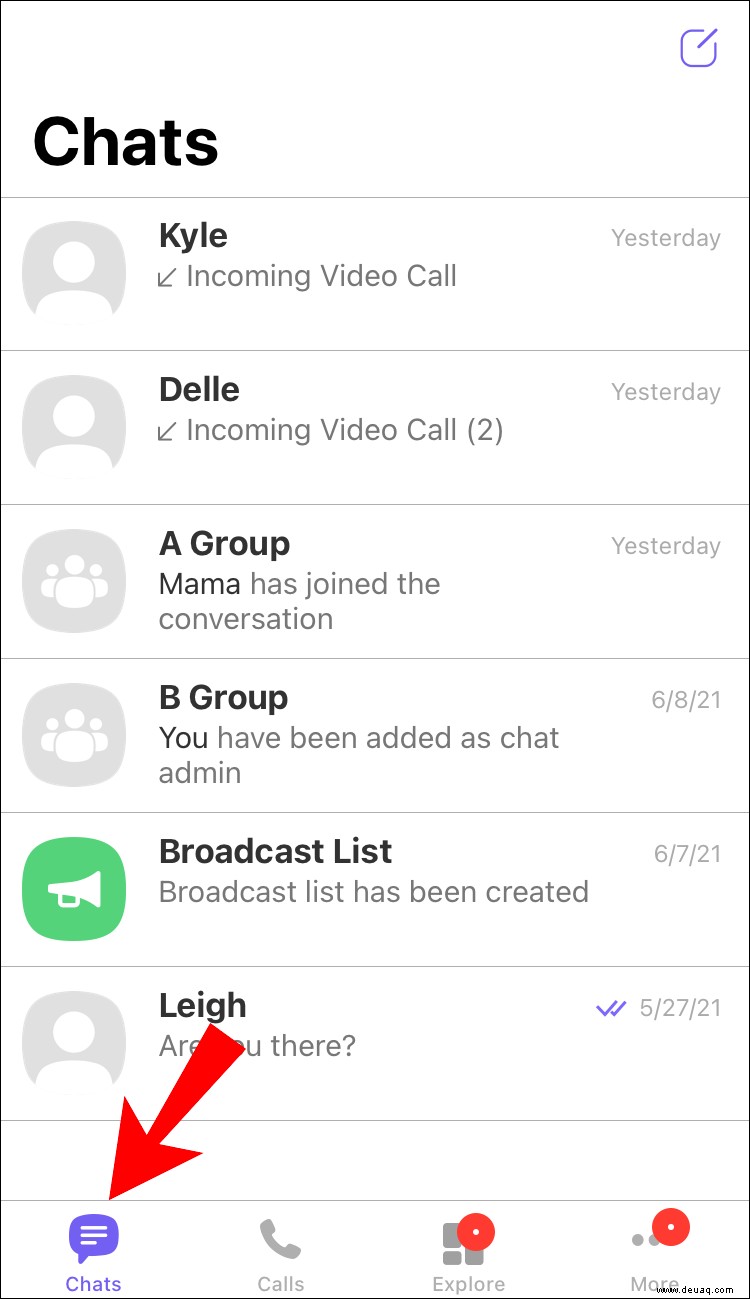 Wählen Sie den Chat aus Ihrer Chatliste aus, der die Nachricht enthält, die Sie entfernen möchten.
Tippen Sie auf die Nachricht, die gelöscht werden soll, und halten Sie sie gedrückt/drücken Sie sie lange. Über der Nachricht öffnet sich dann eine Optionsleiste.
Wählen Sie den Chat aus Ihrer Chatliste aus, der die Nachricht enthält, die Sie entfernen möchten.
Tippen Sie auf die Nachricht, die gelöscht werden soll, und halten Sie sie gedrückt/drücken Sie sie lange. Über der Nachricht öffnet sich dann eine Optionsleiste.
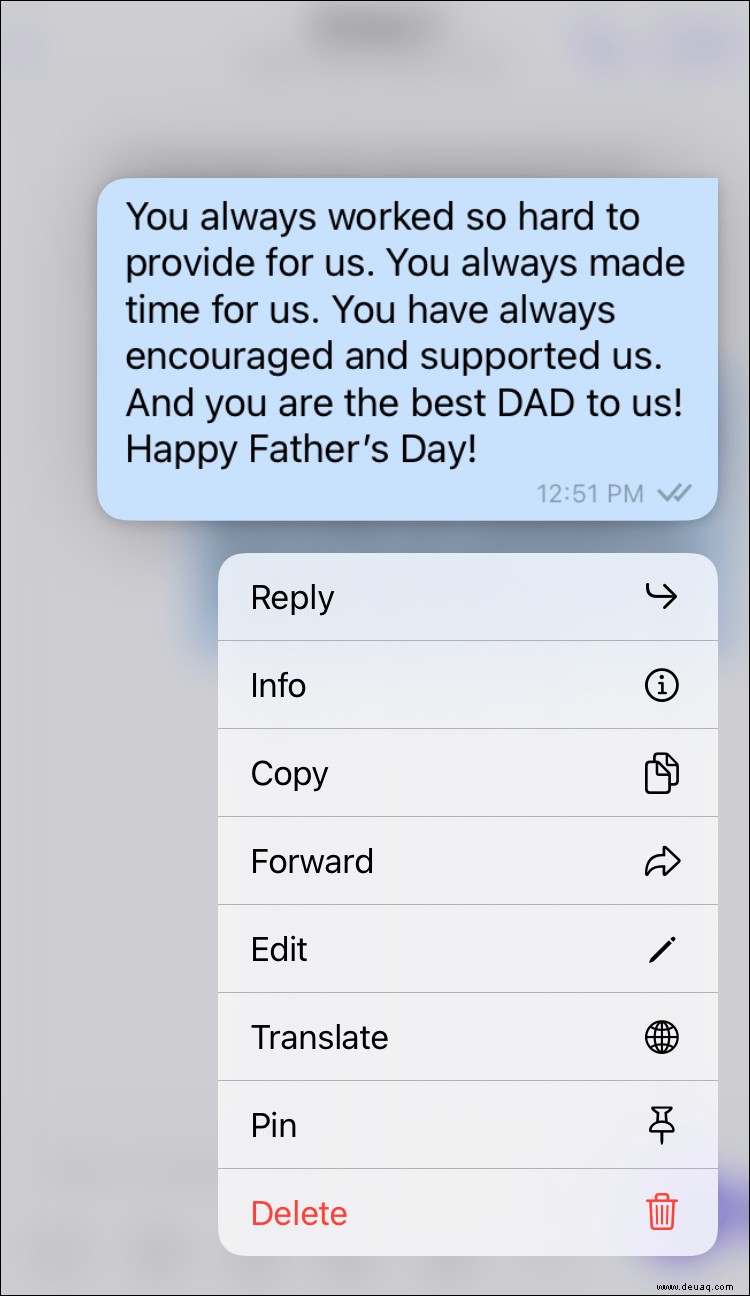 Wählen Sie die Option „Löschen“ rechts neben der Optionsleiste. Unten auf dem Bildschirm erscheint ein Popup-Menü (Sie können nur „Für mich selbst löschen“ auswählen, wenn die Nachricht von jemand anderem stammt).
Wählen Sie die Option „Löschen“ rechts neben der Optionsleiste. Unten auf dem Bildschirm erscheint ein Popup-Menü (Sie können nur „Für mich selbst löschen“ auswählen, wenn die Nachricht von jemand anderem stammt).
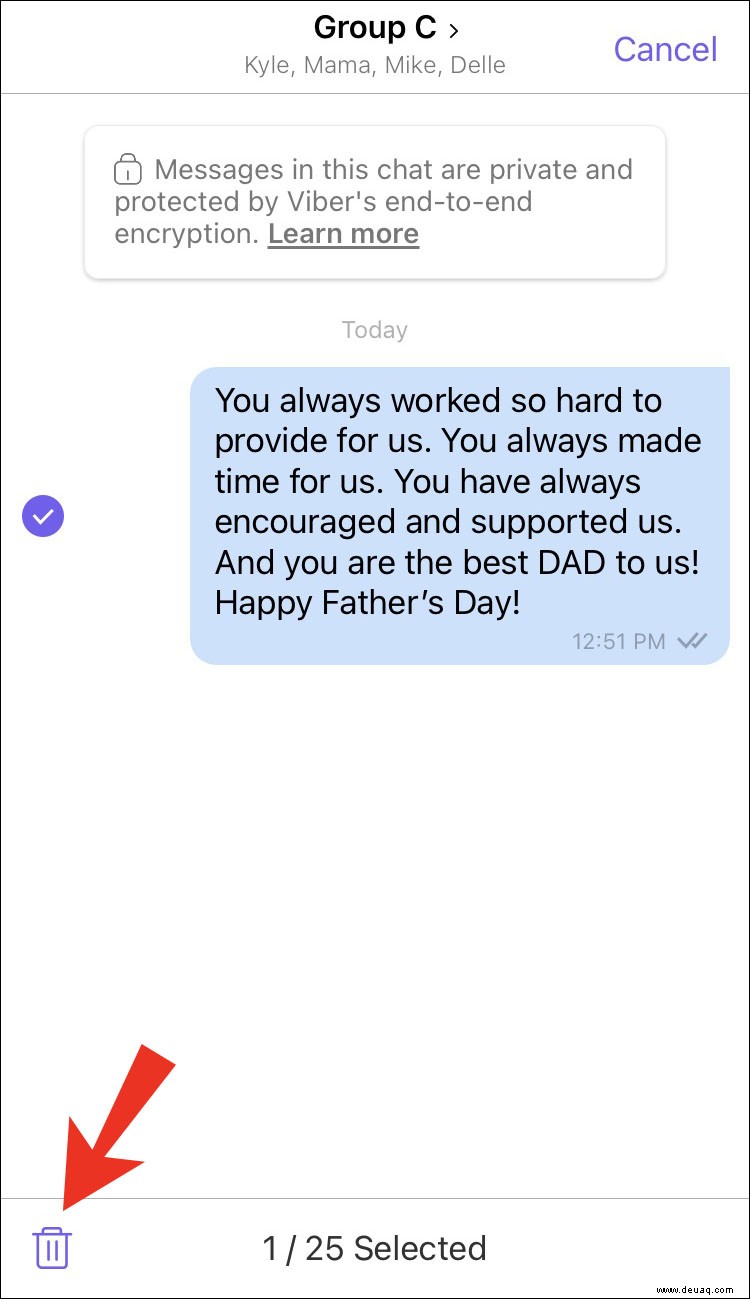 Wählen Sie zwischen zwei Optionen. Option1:Für mich selbst löschen oder Option2:Für alle löschen.
Wählen Sie zwischen zwei Optionen. Option1:Für mich selbst löschen oder Option2:Für alle löschen.
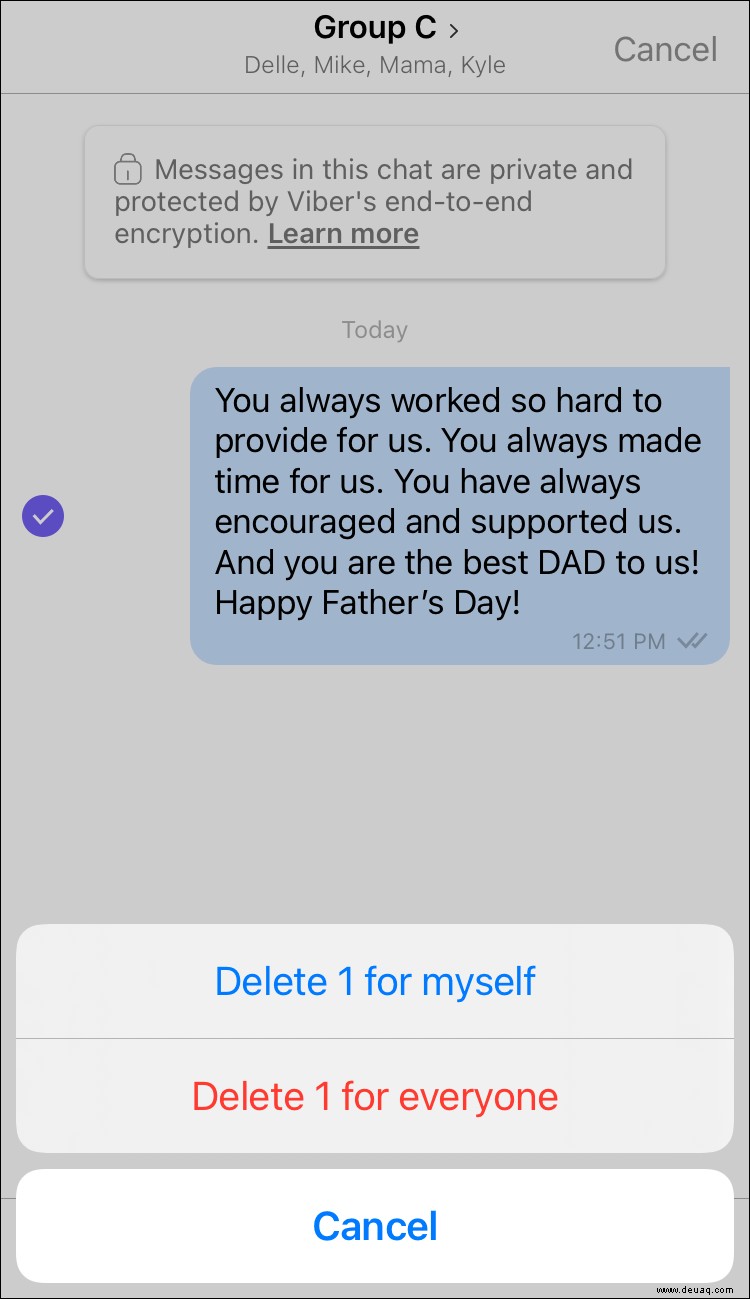 Wählen Sie „Für mich selbst löschen“, wenn Sie die Nachricht aus Ihrem Chat-Verlauf löschen möchten, die anderen Chat-Mitglieder sie aber weiterhin sehen möchten.
Wählen Sie „Für mich selbst löschen“, wenn Sie die Nachricht aus Ihrem Chat-Verlauf löschen möchten, die anderen Chat-Mitglieder sie aber weiterhin sehen möchten.
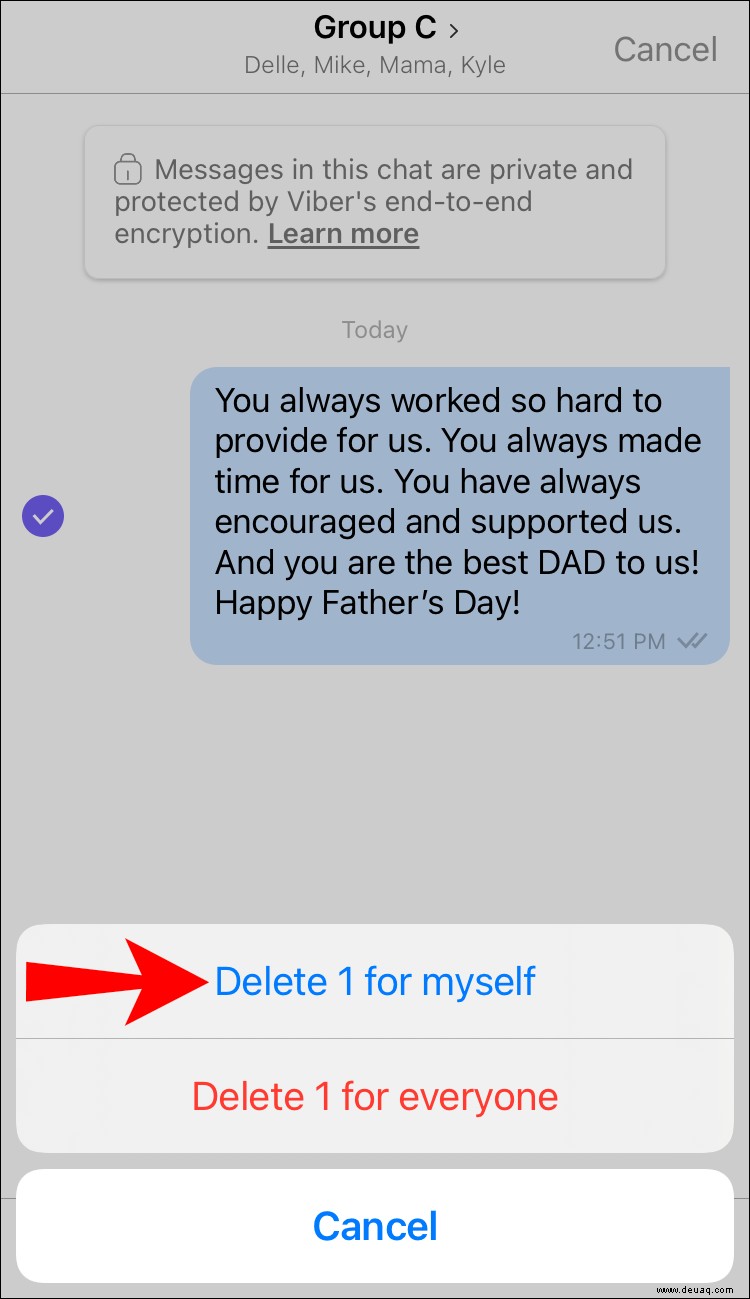 Wählen Sie „Für alle löschen“, wenn Sie nicht möchten, dass die anderen Chat-Mitglieder die Nachricht weiterhin sehen.
Wählen Sie „Für alle löschen“, wenn Sie nicht möchten, dass die anderen Chat-Mitglieder die Nachricht weiterhin sehen.
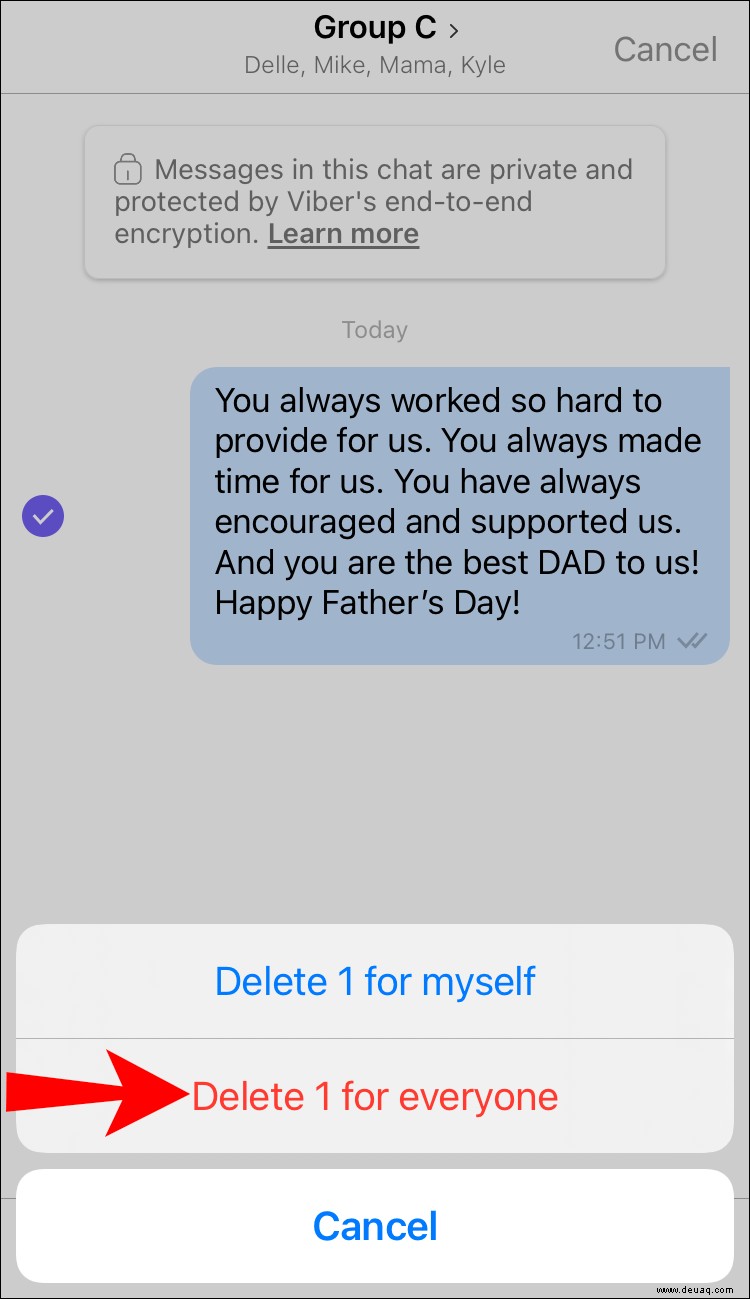
Hinweis: Wenn Sie die Option „Für alle löschen“ gewählt haben, erscheint ein Hinweis, der Sie über die gelöschte Nachricht informiert.
Option 2:Löschen Ihres Chatverlaufs
Viber öffnen.
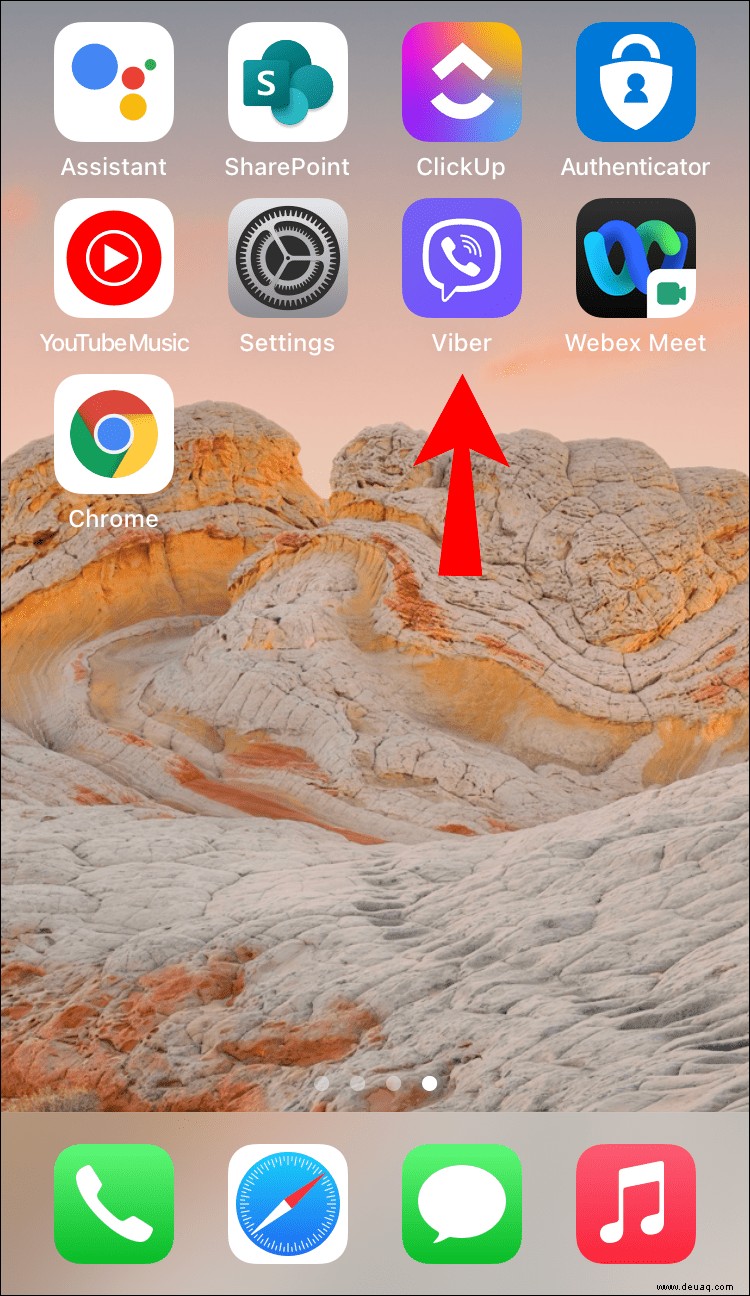 Klicken Sie auf das „⋯“-Symbol, das das „Mehr“-Symbol in der unteren rechten Ecke des Bildschirms ist.
Klicken Sie auf das „⋯“-Symbol, das das „Mehr“-Symbol in der unteren rechten Ecke des Bildschirms ist.
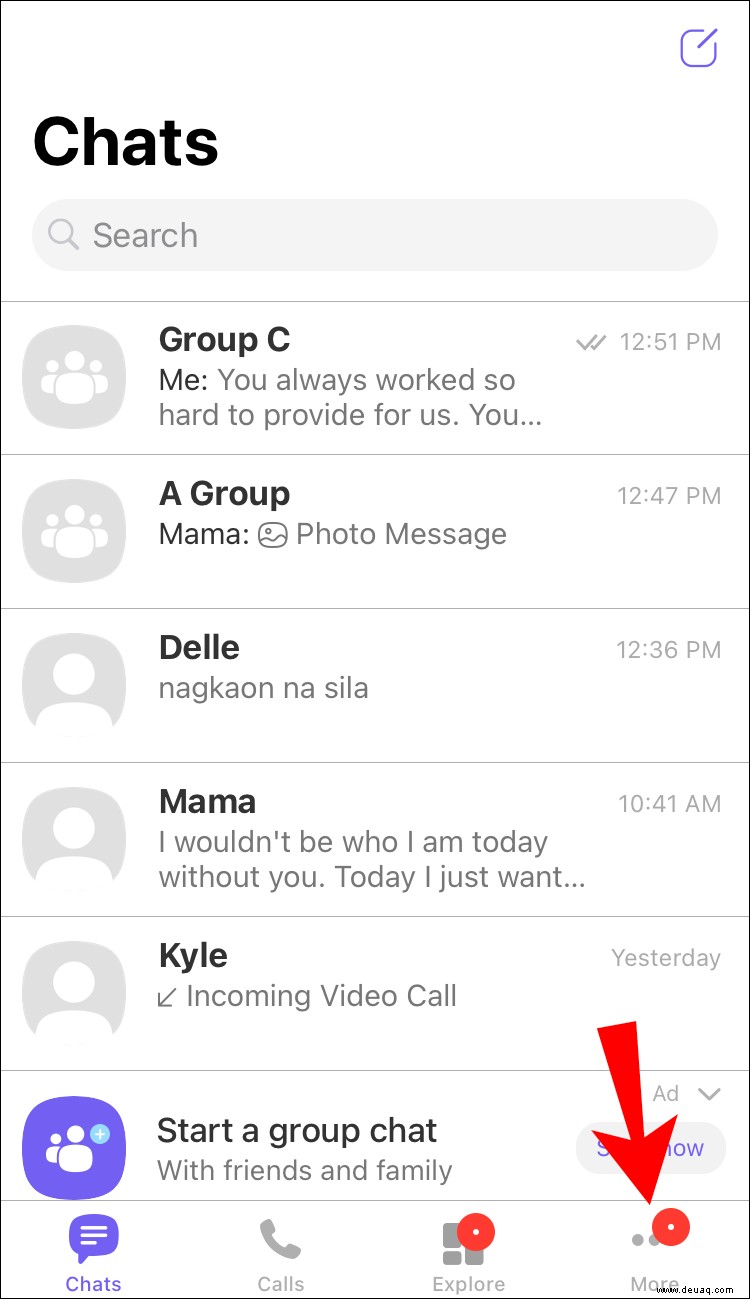 Wählen Sie die Option „Einstellungen“ neben dem „Zahnrad“-Symbol unten im Menü.
Wählen Sie die Option „Einstellungen“ neben dem „Zahnrad“-Symbol unten im Menü.
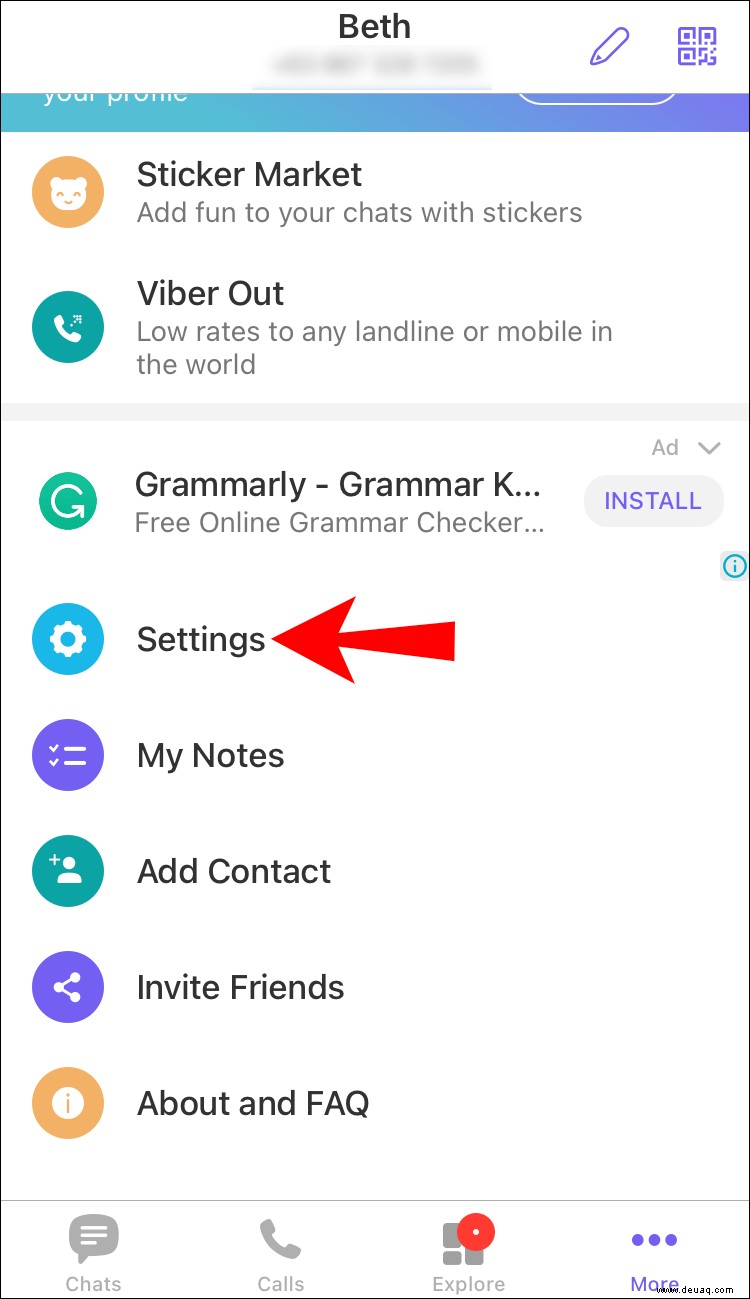 Klicken Sie auf die Option „Anrufe und Nachrichten“ in der Mitte des Menüs unter der Option „Benachrichtigungen“.
Klicken Sie auf die Option „Anrufe und Nachrichten“ in der Mitte des Menüs unter der Option „Benachrichtigungen“.
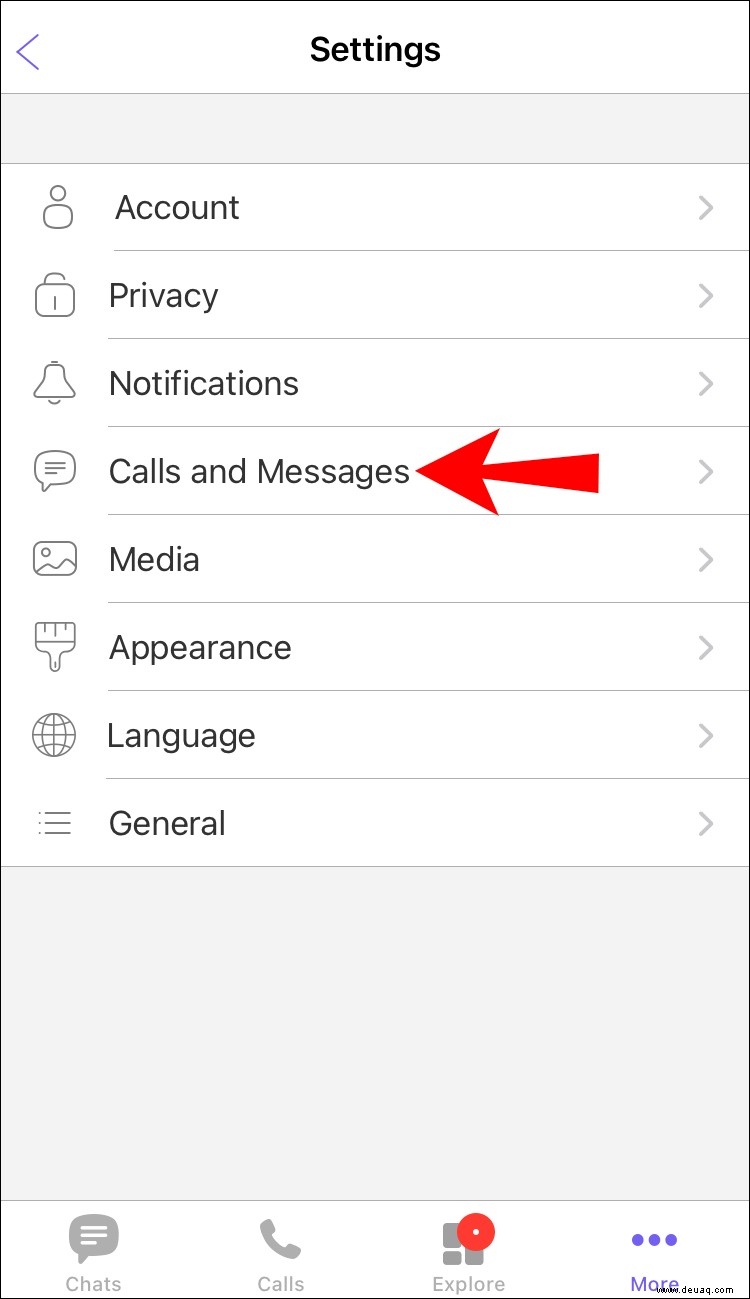 Wählen Sie die Option „Nachrichtenverlauf löschen“, die die letzte der Optionen unten ist. Ein „Bestätigungs“-Popup-Fenster wird geöffnet.
Wählen Sie die Option „Nachrichtenverlauf löschen“, die die letzte der Optionen unten ist. Ein „Bestätigungs“-Popup-Fenster wird geöffnet.
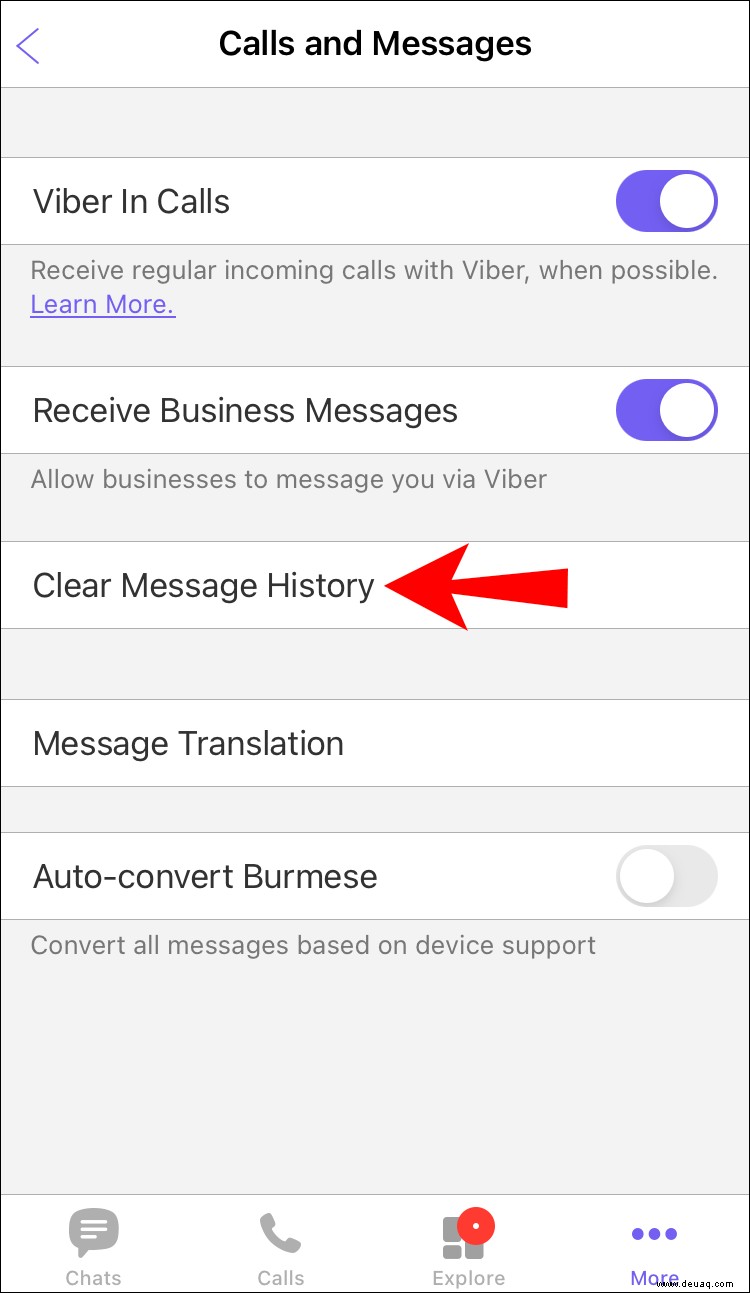 Tippen Sie auf „Löschen“, um das Löschen auf der linken Seite des Popup-Fensters zu bestätigen. Dadurch werden alle Nachrichten in Ihrem Chat gelöscht, aber der Nachrichtenverlauf für andere Benutzer bleibt bestehen.
Tippen Sie auf „Löschen“, um das Löschen auf der linken Seite des Popup-Fensters zu bestätigen. Dadurch werden alle Nachrichten in Ihrem Chat gelöscht, aber der Nachrichtenverlauf für andere Benutzer bleibt bestehen.
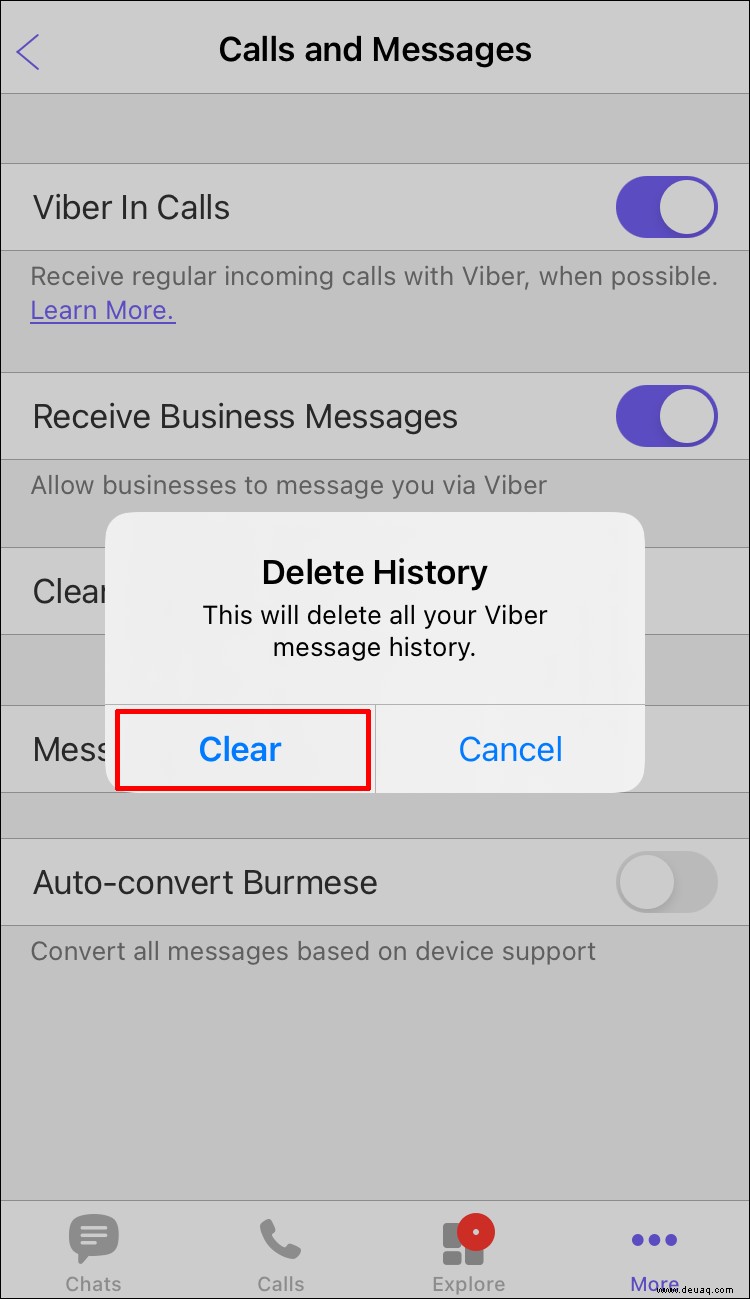
Zusätzliche FAQs
Wie lösche ich eine Viber-Community?
Leider gibt es keine Möglichkeit, eine Viber-Community zu löschen. Sie können entweder eine Community verlassen oder sich für die „Snooze“-Option entscheiden. Wenn Sie der Community-Administrator oder -Ersteller sind, entfernen Sie zunächst alle Mitglieder einzeln. Befolgen Sie die oben aufgeführten Schritte und verlassen Sie dann selbst die Community, indem Sie Folgendes tun:
Wie verlasse ich eine Community auf Viber?
1. Gehen Sie zu der Community, die Sie verlassen möchten.
2. Tippen Sie auf den Chat-Info-Bildschirm.
3. Klicken Sie unten auf dem Bildschirm auf die Option „Verlassen und löschen“.
Alternativ können Sie sich dafür entscheiden, die Community auf „Snooze“ zu stellen. Dadurch wird die Community für einen Zeitraum von 30 Tagen stummgeschaltet. Sie können die Schlummerfunktion jederzeit aufheben.
Wie kann ich eine Community auf Viber zurückstellen?
1. Gehen Sie zum Chat-Info-Bildschirm.
2. Scrollen Sie nach unten, um die Option „Snooze for 30 days“ zu finden, und aktivieren Sie die Schaltfläche.
Wie kann ich die Schlummerfunktion einer Community auf Viber aufheben?
1. Gehen Sie zu Ihrer Chatliste und suchen Sie die Community, für die Sie die Schlummerfunktion aufheben möchten. Klicken Sie darauf, um es zu öffnen.
2. Tippen Sie auf den Chat-Info-Bildschirm.
3. Klicken Sie auf die Option „Snooze für diese Community aufheben“.
Hinweis: Die Community beendet die Schlummerfunktion automatisch nach 30 Tagen.
Ist Viber jetzt mehr „Vibe-y“ für Sie?
Wir hoffen, dass Ihnen diese Schritt-für-Schritt-Anleitung zum Löschen einer Gruppe die Verwendung von Viber erleichtert hat. Jetzt kennen Sie alle Einzelheiten und können Ihre Gruppen und Gruppenmitglieder viel effizienter verwalten.
Mussten Sie ein Gruppenmitglied entfernen oder eine Gruppe löschen? Wie ist es gelaufen? Lassen Sie es uns im Kommentarbereich unten wissen.